▼
Scroll to page 2
of
224
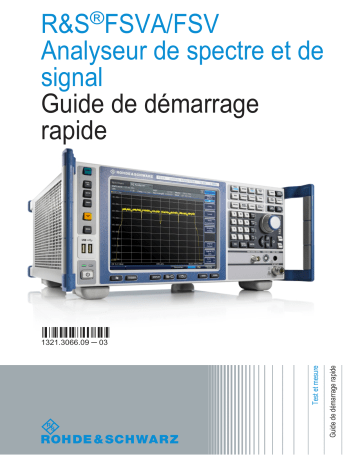
® R&S FSVA/FSV Analyseur de spectre et de signal Guide de démarrage rapide (=ENÐ9) Guide de démarrage rapide Test et mesure 1321.3066.09 ─ 03 Ce manuel décrit les modèles R&S FSVA/FSV suivants équipés du micrologiciel, version 3.00 ou supérieure : ● R&S®FSVA4 (1321.3008K05) ● R&S®FSVA7 (1321.3008K08) ● R&S®FSVA13 (1321.3008K14) ● R&S®FSVA30 (1321.3008K31) ● R&S®FSVA40 (1321.3008K41) ● R&S®FSV4 (1321.3008K04) ● R&S®FSV7 (1321.3008K07) ● R&S®FSV13 (1321.3008K13) ● R&S®FSV30 (1321.3008K30) ● R&S®FSV40 (1321.3008K39/1321.3008K40) Il s'applique également aux modèles R&S®FSV suivants. Remarquons cependant les différences décrites au Chapitre 1.5, "Remarques à l'intention des utilisateurs des modèles R&S FSV 1307.9002Kxx", à la page 14. ● R&S®FSV3 (1307.9002K03) ● R&S®FSV7 (1307.9002K07) ● R&S®FSV13 (1307.9002K13) ● R&S®FSV30 (1307.9002K30) ● R&S®FSV40 (1307.9002K39/1307.9002K40) Le logiciel contenu dans ce produit utilise plusieurs programmes en source libre de forte valeur. Pour plus d'informations, consultez sa section "Open Source Acknowledgment" du CD-ROM de documentation utilisateur (livré avec le produit). Rohde & Schwarz tient à remercier la communauté Open Source pour sa précieuse contribution au développement de l'informatique embarquée. © 2016 Rohde & Schwarz GmbH & Co. KG Mühldorfstr. 15, 81671 München, Germany Tél. : +49 89 41 29 - 0 Fax : +49 89 41 29 12 164 Courriel : [email protected] Internet : www.rohde-schwarz.com Sous réserve de modifications – Les données sans limites de tolérance ne sont pas garanties. R&S® est une marque déposée de Rohde & Schwarz GmbH & Co. KG. Les appellations commerciales sont des marques appartenant à leur propriétaire respectif. Ce manuel utilise les abréviations suivantes : R&S®FSV est abrégé en R&S FSV. R&S®FSVA est abrégé en R&S FSVA. Les deux appareils combinés sont abrégés en R&S FSVA/FSV. R&S®EX-I/Q-Box est abrégé en R&S EX-I/Q-Box. Instrucciones de seguridad elementales ¡Es imprescindible leer y cumplir las siguientes instrucciones e informaciones de seguridad! El principio del grupo de empresas Rohde & Schwarz consiste en tener nuestros productos siempre al día con los estándares de seguridad y de ofrecer a nuestros clientes el máximo grado de seguridad. Nuestros productos y todos los equipos adicionales son siempre fabricados y examinados según las normas de seguridad vigentes. Nuestro sistema de garantía de calidad controla constantemente que sean cumplidas estas normas. El presente producto ha sido fabricado y examinado según el certificado de conformidad de la UE y ha salido de nuestra planta en estado impecable según los estándares técnicos de seguridad. Para poder preservar este estado y garantizar un funcionamiento libre de peligros, el usuario deberá atenerse a todas las indicaciones, informaciones de seguridad y notas de alerta. El grupo de empresas Rohde & Schwarz está siempre a su disposición en caso de que tengan preguntas referentes a estas informaciones de seguridad. Además queda en la responsabilidad del usuario utilizar el producto en la forma debida. Este producto está destinado exclusivamente al uso en la industria y el laboratorio o, si ha sido expresamente autorizado, para aplicaciones de campo y de ninguna manera deberá ser utilizado de modo que alguna persona/cosa pueda sufrir daño. El uso del producto fuera de sus fines definidos o sin tener en cuenta las instrucciones del fabricante queda en la responsabilidad del usuario. El fabricante no se hace en ninguna forma responsable de consecuencias a causa del mal uso del producto. Se parte del uso correcto del producto para los fines definidos si el producto es utilizado conforme a las indicaciones de la correspondiente documentación del producto y dentro del margen de rendimiento definido (ver hoja de datos, documentación, informaciones de seguridad que siguen). El uso del producto hace necesarios conocimientos técnicos y ciertos conocimientos del idioma inglés. Por eso se debe tener en cuenta que el producto solo pueda ser operado por personal especializado o personas instruidas en profundidad con las capacidades correspondientes. Si fuera necesaria indumentaria de seguridad para el uso de productos de Rohde & Schwarz, encontraría la información debida en la documentación del producto en el capítulo correspondiente. Guarde bien las informaciones de seguridad elementales, así como la documentación del producto, y entréguelas a usuarios posteriores. 1171.0000.92 - 08 Hoja 1 Instrucciones de seguridad elementales Tener en cuenta las informaciones de seguridad sirve para evitar en lo posible lesiones o daños por peligros de toda clase. Por eso es imprescindible leer detalladamente y comprender por completo las siguientes informaciones de seguridad antes de usar el producto, y respetarlas durante el uso del producto. Deberán tenerse en cuenta todas las demás informaciones de seguridad, como p. ej. las referentes a la protección de personas, que encontrarán en el capítulo correspondiente de la documentación del producto y que también son de obligado cumplimiento. En las presentes informaciones de seguridad se recogen todos los objetos que distribuye el grupo de empresas Rohde & Schwarz bajo la denominación de "producto", entre ellos también aparatos, instalaciones así como toda clase de accesorios. Los datos específicos del producto figuran en la hoja de datos y en la documentación del producto. . 1171.0000.92 - 08 Hoja 2 Instrucciones de seguridad elementales Señalización de seguridad de los productos Las siguientes señales de seguridad se utilizan en los productos para advertir sobre riesgos y peligros. Símbolo Significado Aviso: punto de peligro general Observar la documentación del producto Símbolo Significado Tensión de alimentación de PUESTA EN MARCHA / PARADA Atención en el manejo de dispositivos de peso elevado Indicación de estado de espera (standby) Peligro de choque eléctrico Corriente continua (DC) Advertencia: superficie caliente Corriente alterna (AC) Conexión a conductor de protección Corriente continua / Corriente alterna (DC/AC) Conexión a tierra El aparato está protegido en su totalidad por un aislamiento doble (reforzado) Conexión a masa Distintivo de la UE para baterías y acumuladores Más información en la sección "Eliminación/protección del medio ambiente", punto 1. Aviso: Cuidado en el manejo de dispositivos sensibles a la electrostática (ESD) Distintivo de la UE para la eliminación por separado de dispositivos eléctricos y electrónicos Más información en la sección "Eliminación/protección del medio ambiente", punto 2. Advertencia: rayo láser Más información en la sección "Funcionamiento", punto 7. 1171.0000.92 - 08 Hoja 3 Instrucciones de seguridad elementales Palabras de señal y su significado En la documentación del producto se utilizan las siguientes palabras de señal con el fin de advertir contra riesgos y peligros. Indica una situación de peligro que, si no se evita, causa lesiones graves o incluso la muerte. Indica una situación de peligro que, si no se evita, puede causar lesiones graves o incluso la muerte. Indica una situación de peligro que, si no se evita, puede causar lesiones leves o moderadas. Indica información que se considera importante, pero no en relación con situaciones de peligro; p. ej., avisos sobre posibles daños materiales. En la documentación del producto se emplea de forma sinónima el término CUIDADO. Las palabras de señal corresponden a la definición habitual para aplicaciones civiles en el área económica europea. Pueden existir definiciones diferentes a esta definición en otras áreas económicas o en aplicaciones militares. Por eso se deberá tener en cuenta que las palabras de señal aquí descritas sean utilizadas siempre solamente en combinación con la correspondiente documentación del producto y solamente en combinación con el producto correspondiente. La utilización de las palabras de señal en combinación con productos o documentaciones que no les correspondan puede llevar a interpretaciones equivocadas y tener por consecuencia daños en personas u objetos. 1171.0000.92 - 08 Hoja 4 Instrucciones de seguridad elementales Estados operativos y posiciones de funcionamiento El producto solamente debe ser utilizado según lo indicado por el fabricante respecto a los estados operativos y posiciones de funcionamiento sin que se obstruya la ventilación. Si no se siguen las indicaciones del fabricante, pueden producirse choques eléctricos, incendios y/o lesiones graves con posible consecuencia de muerte. En todos los trabajos deberán ser tenidas en cuenta las normas nacionales y locales de seguridad del trabajo y de prevención de accidentes. 1. Si no se convino de otra manera, es para los productos Rohde & Schwarz válido lo que sigue: como posición de funcionamiento se define por principio la posición con el suelo de la caja para abajo, modo de protección IP 2X, uso solamente en estancias interiores, utilización hasta 2000 m sobre el nivel del mar, transporte hasta 4500 m sobre el nivel del mar. Se aplicará una tolerancia de ±10 % sobre el voltaje nominal y de ±5 % sobre la frecuencia nominal. Categoría de sobrecarga eléctrica 2, índice de suciedad 2. 2. No sitúe el producto encima de superficies, vehículos, estantes o mesas, que por sus características de peso o de estabilidad no sean aptos para él. Siga siempre las instrucciones de instalación del fabricante cuando instale y asegure el producto en objetos o estructuras (p. ej. paredes y estantes). Si se realiza la instalación de modo distinto al indicado en la documentación del producto, se pueden causar lesiones o, en determinadas circunstancias, incluso la muerte. 3. No ponga el producto sobre aparatos que generen calor (p. ej. radiadores o calefactores). La temperatura ambiente no debe superar la temperatura máxima especificada en la documentación del producto o en la hoja de datos. En caso de sobrecalentamiento del producto, pueden producirse choques eléctricos, incendios y/o lesiones graves con posible consecuencia de muerte. Seguridad eléctrica Si no se siguen (o se siguen de modo insuficiente) las indicaciones del fabricante en cuanto a seguridad eléctrica, pueden producirse choques eléctricos, incendios y/o lesiones graves con posible consecuencia de muerte. 1. Antes de la puesta en marcha del producto se deberá comprobar siempre que la tensión preseleccionada en el producto coincida con la de la red de alimentación eléctrica. Si es necesario modificar el ajuste de tensión, también se deberán cambiar en caso dado los fusibles correspondientes del producto. 1171.0000.92 - 08 Hoja 5 Instrucciones de seguridad elementales 2. Los productos de la clase de protección I con alimentación móvil y enchufe individual solamente podrán enchufarse a tomas de corriente con contacto de seguridad y con conductor de protección conectado. 3. Queda prohibida la interrupción intencionada del conductor de protección, tanto en la toma de corriente como en el mismo producto. La interrupción puede tener como consecuencia el riesgo de que el producto sea fuente de choques eléctricos. Si se utilizan cables alargadores o regletas de enchufe, deberá garantizarse la realización de un examen regular de los mismos en cuanto a su estado técnico de seguridad. 4. Si el producto no está equipado con un interruptor para desconectarlo de la red, o bien si el interruptor existente no resulta apropiado para la desconexión de la red, el enchufe del cable de conexión se deberá considerar como un dispositivo de desconexión. El dispositivo de desconexión se debe poder alcanzar fácilmente y debe estar siempre bien accesible. Si, p. ej., el enchufe de conexión a la red es el dispositivo de desconexión, la longitud del cable de conexión no debe superar 3 m). Los interruptores selectores o electrónicos no son aptos para el corte de la red eléctrica. Si se integran productos sin interruptor en bastidores o instalaciones, se deberá colocar el interruptor en el nivel de la instalación. 5. No utilice nunca el producto si está dañado el cable de conexión a red. Compruebe regularmente el correcto estado de los cables de conexión a red. Asegúrese, mediante las medidas de protección y de instalación adecuadas, de que el cable de conexión a red no pueda ser dañado o de que nadie pueda ser dañado por él, p. ej. al tropezar o por un choque eléctrico. 6. Solamente está permitido el funcionamiento en redes de alimentación TN/TT aseguradas con fusibles de 16 A como máximo (utilización de fusibles de mayor amperaje solo previa consulta con el grupo de empresas Rohde & Schwarz). 7. Nunca conecte el enchufe en tomas de corriente sucias o llenas de polvo. Introduzca el enchufe por completo y fuertemente en la toma de corriente. La no observación de estas medidas puede provocar chispas, fuego y/o lesiones. 8. No sobrecargue las tomas de corriente, los cables alargadores o las regletas de enchufe ya que esto podría causar fuego o choques eléctricos. 9. En las mediciones en circuitos de corriente con una tensión Ueff > 30 V se deberán tomar las medidas apropiadas para impedir cualquier peligro (p. ej. medios de medición adecuados, seguros, limitación de tensión, corte protector, aislamiento etc.). 1171.0000.92 - 08 Hoja 6 Instrucciones de seguridad elementales 10. Para la conexión con dispositivos informáticos como un PC o un ordenador industrial, debe comprobarse que éstos cumplan los estándares IEC609501/EN60950-1 o IEC61010-1/EN 61010-1 válidos en cada caso. 11. A menos que esté permitido expresamente, no retire nunca la tapa ni componentes de la carcasa mientras el producto esté en servicio. Esto pone a descubierto los cables y componentes eléctricos y puede causar lesiones, fuego o daños en el producto. 12. Si un producto se instala en un lugar fijo, se deberá primero conectar el conductor de protección fijo con el conductor de protección del producto antes de hacer cualquier otra conexión. La instalación y la conexión deberán ser efectuadas por un electricista especializado. 13. En el caso de dispositivos fijos que no estén provistos de fusibles, interruptor automático ni otros mecanismos de seguridad similares, el circuito de alimentación debe estar protegido de modo que todas las personas que puedan acceder al producto, así como el producto mismo, estén a salvo de posibles daños. 14. Todo producto debe estar protegido contra sobretensión (debida p. ej. a una caída del rayo) mediante los correspondientes sistemas de protección. Si no, el personal que lo utilice quedará expuesto al peligro de choque eléctrico. 15. No debe introducirse en los orificios de la caja del aparato ningún objeto que no esté destinado a ello. Esto puede producir cortocircuitos en el producto y/o puede causar choques eléctricos, fuego o lesiones. 16. Salvo indicación contraria, los productos no están impermeabilizados (ver también el capítulo "Estados operativos y posiciones de funcionamiento", punto 1). Por eso es necesario tomar las medidas necesarias para evitar la entrada de líquidos. En caso contrario, existe peligro de choque eléctrico para el usuario o de daños en el producto, que también pueden redundar en peligro para las personas. 17. No utilice el producto en condiciones en las que pueda producirse o ya se hayan producido condensaciones sobre el producto o en el interior de éste, como p. ej. al desplazarlo de un lugar frío a otro caliente. La entrada de agua aumenta el riesgo de choque eléctrico. 18. Antes de la limpieza, desconecte por completo el producto de la alimentación de tensión (p. ej. red de alimentación o batería). Realice la limpieza de los aparatos con un paño suave, que no se deshilache. No utilice bajo ningún concepto productos de limpieza químicos como alcohol, acetona o diluyentes para lacas nitrocelulósicas. 1171.0000.92 - 08 Hoja 7 Instrucciones de seguridad elementales Funcionamiento 1. El uso del producto requiere instrucciones especiales y una alta concentración durante el manejo. Debe asegurarse que las personas que manejen el producto estén a la altura de los requerimientos necesarios en cuanto a aptitudes físicas, psíquicas y emocionales, ya que de otra manera no se pueden excluir lesiones o daños de objetos. El empresario u operador es responsable de seleccionar el personal usuario apto para el manejo del producto. 2. Antes de desplazar o transportar el producto, lea y tenga en cuenta el capítulo "Transporte". 3. Como con todo producto de fabricación industrial no puede quedar excluida en general la posibilidad de que se produzcan alergias provocadas por algunos materiales empleados ―los llamados alérgenos (p. ej. el níquel)―. Si durante el manejo de productos Rohde & Schwarz se producen reacciones alérgicas, como p. ej. irritaciones cutáneas, estornudos continuos, enrojecimiento de la conjuntiva o dificultades respiratorias, debe avisarse inmediatamente a un médico para investigar las causas y evitar cualquier molestia o daño a la salud. 4. Antes de la manipulación mecánica y/o térmica o el desmontaje del producto, debe tenerse en cuenta imprescindiblemente el capítulo "Eliminación/protección del medio ambiente", punto 1. 5. Ciertos productos, como p. ej. las instalaciones de radiocomunicación RF, pueden a causa de su función natural, emitir una radiación electromagnética aumentada. Deben tomarse todas las medidas necesarias para la protección de las mujeres embarazadas. También las personas con marcapasos pueden correr peligro a causa de la radiación electromagnética. El empresario/operador tiene la obligación de evaluar y señalizar las áreas de trabajo en las que exista un riesgo elevado de exposición a radiaciones. 6. Tenga en cuenta que en caso de incendio pueden desprenderse del producto sustancias tóxicas (gases, líquidos etc.) que pueden generar daños a la salud. Por eso, en caso de incendio deben usarse medidas adecuadas, como p. ej. máscaras antigás e indumentaria de protección. 1171.0000.92 - 08 Hoja 8 Instrucciones de seguridad elementales 7. Los productos con láser están provistos de indicaciones de advertencia normalizadas en función de la clase de láser del que se trate. Los rayos láser pueden provocar daños de tipo biológico a causa de las propiedades de su radiación y debido a su concentración extrema de potencia electromagnética. En caso de que un producto Rohde & Schwarz contenga un producto láser (p. ej. un lector de CD/DVD), no debe usarse ninguna otra configuración o función aparte de las descritas en la documentación del producto, a fin de evitar lesiones (p. ej. debidas a irradiación láser). 8. Clases de compatibilidad electromagnética (conforme a EN 55011 / CISPR 11; y en analogía con EN 55022 / CISPR 22, EN 55032 / CISPR 32) Aparato de clase A: Aparato adecuado para su uso en todos los entornos excepto en los residenciales y en aquellos conectados directamente a una red de distribución de baja tensión que suministra corriente a edificios residenciales. Nota: Los aparatos de clase A están destinados al uso en entornos industriales. Estos aparatos pueden causar perturbaciones radioeléctricas en entornos residenciales debido a posibles perturbaciones guiadas o radiadas. En este caso, se le podrá solicitar al operador que tome las medidas adecuadas para eliminar estas perturbaciones. Aparato de clase B: Aparato adecuado para su uso en entornos residenciales, así como en aquellos conectados directamente a una red de distribución de baja tensión que suministra corriente a edificios residenciales. Reparación y mantenimiento 1. El producto solamente debe ser abierto por personal especializado con autorización para ello. Antes de manipular el producto o abrirlo, es obligatorio desconectarlo de la tensión de alimentación, para evitar toda posibilidad de choque eléctrico. 2. El ajuste, el cambio de partes, el mantenimiento y la reparación deberán ser efectuadas solamente por electricistas autorizados por Rohde & Schwarz. Si se reponen partes con importancia para los aspectos de seguridad (p. ej. el enchufe, los transformadores o los fusibles), solamente podrán ser sustituidos por partes originales. Después de cada cambio de partes relevantes para la seguridad deberá realizarse un control de seguridad (control a primera vista, control del conductor de protección, medición de resistencia de aislamiento, medición de la corriente de fuga, control de funcionamiento). Con esto queda garantizada la seguridad del producto. 1171.0000.92 - 08 Hoja 9 Instrucciones de seguridad elementales Baterías y acumuladores o celdas Si no se siguen (o se siguen de modo insuficiente) las indicaciones en cuanto a las baterías y acumuladores o celdas, pueden producirse explosiones, incendios y/o lesiones graves con posible consecuencia de muerte. El manejo de baterías y acumuladores con electrolitos alcalinos (p. ej. celdas de litio) debe seguir el estándar EN 62133. 1. No deben desmontarse, abrirse ni triturarse las celdas. 2. Las celdas o baterías no deben someterse a calor ni fuego. Debe evitarse el almacenamiento a la luz directa del sol. Las celdas y baterías deben mantenerse limpias y secas. Limpiar las conexiones sucias con un paño seco y limpio. 3. Las celdas o baterías no deben cortocircuitarse. Es peligroso almacenar las celdas o baterías en estuches o cajones en cuyo interior puedan cortocircuitarse por contacto recíproco o por contacto con otros materiales conductores. No deben extraerse las celdas o baterías de sus embalajes originales hasta el momento en que vayan a utilizarse. 4. Las celdas o baterías no deben someterse a impactos mecánicos fuertes indebidos. 5. En caso de falta de estanqueidad de una celda, el líquido vertido no debe entrar en contacto con la piel ni los ojos. Si se produce contacto, lavar con agua abundante la zona afectada y avisar a un médico. 6. En caso de cambio o recarga inadecuados, las celdas o baterías que contienen electrolitos alcalinos (p. ej. las celdas de litio) pueden explotar. Para garantizar la seguridad del producto, las celdas o baterías solo deben ser sustituidas por el tipo Rohde & Schwarz correspondiente (ver lista de recambios). 7. Las baterías y celdas deben reciclarse y no deben tirarse a la basura doméstica. Las baterías o acumuladores que contienen plomo, mercurio o cadmio deben tratarse como residuos especiales. Respete en esta relación las normas nacionales de eliminación y reciclaje. Transporte 1. El producto puede tener un peso elevado. Por eso es necesario desplazarlo o transportarlo con precaución y, si es necesario, usando un sistema de elevación adecuado (p. ej. una carretilla elevadora), a fin de evitar lesiones en la espalda u otros daños personales. 1171.0000.92 - 08 Hoja 10 Instrucciones de seguridad elementales 2. Las asas instaladas en los productos sirven solamente de ayuda para el transporte del producto por personas. Por eso no está permitido utilizar las asas para la sujeción en o sobre medios de transporte como p. ej. grúas, carretillas elevadoras de horquilla, carros etc. Es responsabilidad suya fijar los productos de manera segura a los medios de transporte o elevación. Para evitar daños personales o daños en el producto, siga las instrucciones de seguridad del fabricante del medio de transporte o elevación utilizado. 3. Si se utiliza el producto dentro de un vehículo, recae de manera exclusiva en el conductor la responsabilidad de conducir el vehículo de manera segura y adecuada. El fabricante no asumirá ninguna responsabilidad por accidentes o colisiones. No utilice nunca el producto dentro de un vehículo en movimiento si esto pudiera distraer al conductor. Asegure el producto dentro del vehículo debidamente para evitar, en caso de un accidente, lesiones u otra clase de daños. Eliminación/protección del medio ambiente 1. Los dispositivos marcados contienen una batería o un acumulador que no se debe desechar con los residuos domésticos sin clasificar, sino que debe ser recogido por separado. La eliminación se debe efectuar exclusivamente a través de un punto de recogida apropiado o del servicio de atención al cliente de Rohde & Schwarz. 2. Los dispositivos eléctricos usados no se deben desechar con los residuos domésticos sin clasificar, sino que deben ser recogidos por separado. Rohde & Schwarz GmbH & Co.KG ha elaborado un concepto de eliminación de residuos y asume plenamente los deberes de recogida y eliminación para los fabricantes dentro de la UE. Para desechar el producto de manera respetuosa con el medio ambiente, diríjase a su servicio de atención al cliente de Rohde & Schwarz. 3. Si se trabaja de manera mecánica y/o térmica cualquier producto o componente más allá del funcionamiento previsto, pueden liberarse sustancias peligrosas (polvos con contenido de metales pesados como p. ej. plomo, berilio o níquel). Por eso el producto solo debe ser desmontado por personal especializado con formación adecuada. Un desmontaje inadecuado puede ocasionar daños para la salud. Se deben tener en cuenta las directivas nacionales referentes a la eliminación de residuos. 1171.0000.92 - 08 Hoja 11 Instrucciones de seguridad elementales 4. En caso de que durante el trato del producto se formen sustancias peligrosas o combustibles que deban tratarse como residuos especiales (p. ej. refrigerantes o aceites de motor con intervalos de cambio definidos), deben tenerse en cuenta las indicaciones de seguridad del fabricante de dichas sustancias y las normas regionales de eliminación de residuos. Tenga en cuenta también en caso necesario las indicaciones de seguridad especiales contenidas en la documentación del producto. La eliminación incorrecta de sustancias peligrosas o combustibles puede causar daños a la salud o daños al medio ambiente. Se puede encontrar más información sobre la protección del medio ambiente en la página web de Rohde & Schwarz. 1171.0000.92 - 08 Hoja 12 R&S®FSVA/FSV Table des matières Table des matières 1 Préface....................................................................................5 1.1 Brève présentation de la documentation........................................... 5 1.2 Conventions utilisées dans la documentation...................................7 1.3 Utilisation du système d'aide...............................................................9 1.4 Nouvelles fonctionnalités pour les utilisateurs du R&S FSP......... 11 1.5 Remarques à l'intention des utilisateurs des modèles R&S FSV 1307.9002Kxx...................................................................................... 14 2 Faces avant et arrière..........................................................15 2.1 Vue de la face avant............................................................................15 2.2 Vue de la face arrière..........................................................................26 3 Préparation à l'utilisation.................................................... 32 3.1 Mise en service................................................................................... 32 3.2 Branchement de périphériques USB................................................ 47 3.3 Connexion d'un moniteur externe.....................................................49 3.4 Paramétrage du R&S FSVA/FSV........................................................50 3.5 Système d'exploitation Windows...................................................... 61 3.6 Configuration d'une connexion de réseau local (LAN)................... 66 3.7 Configuration de LXI...........................................................................72 3.8 Configuration de l'interface GPIB......................................................79 4 Mise à jour et installation des options du micrologiciel ...............................................................................................81 4.1 Mise à jour du micrologiciel...............................................................81 4.2 Activation des options du micrologiciel...........................................83 5 Opérations de base............................................................. 85 5.1 Informations de la zone de diagramme............................................ 85 Guide de démarrage rapide 1321.3066.09 ─ 03 3 Consignes de sécurité fondamentales Lisez et respectez impérativement les instructions et consignes de sécurité suivantes Les usines et sites du groupe Rohde & Schwarz veillent à la conformité des produits du groupe avec les normes de sécurité en vigueur dans un souci constant de garantir aux clients le plus haut niveau de sécurité possible. Nos produits ainsi que les accessoires nécessaires sont fabriqués et testés conformément aux règles de sécurité en vigueur. Le respect de ces règles est vérifié régulièrement par notre système d’assurance qualité. Le présent produit a été fabriqué et contrôlé conformément au certificat de conformité CE ci-joint et a quitté l’usine dans un parfait état de sécurité. Pour le maintenir dans cet état et en garantir une utilisation sans danger, l’utilisateur doit respecter l’ensemble des consignes, remarques de sécurité et avertissements qui se trouvent dans ce manuel. Le groupe Rohde & Schwarz se tient à votre disposition pour toutes questions relatives aux présentes consignes de sécurité. Il incombe à l’utilisateur d’employer ce produit de manière appropriée. Le produit est exclusivement destiné à l’utilisation en industrie et en laboratoire et/ou, si cela a été expressément autorisé, également aux travaux extérieurs ; il ne peut en aucun cas être utilisé à des fins pouvant causer des dommages corporels ou matériels. L’exploitation du produit en dehors de son utilisation prévue ou le nonrespect des consignes du fabricant se font sous la responsabilité de l’utilisateur. Le fabricant décline toute responsabilité en cas d’utilisation non conforme du produit. Le produit est présumé faire l’objet d’une utilisation conforme lorsqu’il est utilisé conformément aux consignes de la documentation produit correspondante et dans la limite de ses performances (voir fiche technique, documentation, consignes de sécurité ci-après). L’utilisation du produit exige des compétences en la matière et des connaissances de base de l’anglais. Par conséquent, le produit ne devra être utilisé que par un personnel qualifié ou des personnes formées de manière approfondie et possédant les compétences requises. Si, pour l’utilisation des produits Rohde & Schwarz, l’emploi d’un équipement personnel de protection s’avère nécessaire, il en est fait mention dans la documentation produit à l’emplacement correspondant. Conservez les consignes de sécurité fondamentales et la documentation produit dans un lieu sûr et transmettez ces documents aux autres utilisateurs du produit. 1171.0000.53 – 08 Page 1 Consignes de sécurité fondamentales La stricte observation des consignes de sécurité a pour but d’exclure des blessures ou dommages causés par des dangers de toutes sortes. A cet effet, il est nécessaire de lire avec soin et de bien comprendre les consignes de sécurité ci-dessous avant l’utilisation du produit et de les respecter lors de l’utilisation du produit. Toutes les autres consignes de sécurité présentées à l’emplacement correspondant de la documentation produit, par exemple, celles concernant la protection des personnes, doivent également être impérativement respectées. Dans les présentes consignes de sécurité, toutes les marchandises commercialisées par le groupe Rohde & Schwarz, notamment les appareils, les systèmes ainsi que les accessoires, sont dénommés « produit ». Symboles et marquages de sécurité Symbole Signification Avis, source générale de danger Se référer à la documentation produit Symbole Signification MARCHE / ARRET (tension d’alimentation) Attention lors de la manipulation d’appareils ayant un poids élevé Indicateur de veille Risque de choc électrique Courant continu (CC) Avertissement, surface chaude Courant alternatif (CA) Borne de conducteur de protection Courant continu/alternatif (CC/CA) Borne de mise à la terre L’appareil est conforme aux exigences de sécurité du degré de protection II (appareil entièrement protégé par isolation double/renforcée). Borne de mise à la masse du bâti ou du boîtier Marquage UE pour batteries et accumulateurs. L’appareil contient une batterie ou un accumulateur. Ces pièces ne peuvent pas être éliminées avec les déchets urbains non triés, mais doivent faire l’objet d’une collecte séparée. Pour plus d’informations, voir la page 7. 1171.0000.53 – 08 Page 2 Consignes de sécurité fondamentales Symbole Signification Avis : prudence lors de la manipulation de composants sensibles aux décharges électrostatiques Symbole Signification Marquage UE pour la collecte séparée d’équipements électriques et électroniques. Les déchets d’équipements électriques et électroniques ne peuvent pas être éliminés avec les déchets urbains non triés, mais doivent faire l’objet d’une collecte séparée. Pour plus d’informations, voir la page 7. Avertissement, rayon laser Les produits laser sont munis d’avertissements normalisés d’après leur catégorie laser. En raison des caractéristiques de leur rayonnement ainsi que de leur puissance électromagnétique extrêmement concentrée, les lasers peuvent causer des dommages biologiques. Pour plus d’informations, voir le chapitre « Fonctionnement »", point 7. 1171.0000.53 – 08 Page 3 Consignes de sécurité fondamentales Mots d’alerte et significations Les mots d’alerte suivants sont utilisés dans la documentation produit pour avertir des risques et dangers. Indique une situation dangereuse immédiate qui, si elle n’est pas évitée, comporte un risque élevé de blessures graves ou mortelles. Indique une situation dangereuse possible qui, si elle n’est pas évitée, comporte un risque modéré de blessures (graves) ou mortelles. Indique une situation dangereuse qui, si elle n’est pas évitée, comporte un risque faible de blessures mineures ou modérées. Indique la possibilité d’une fausse manœuvre susceptible d’endommager le produit. Ces mots d’alerte correspondent à la définition habituelle utilisée pour des applications civiles dans l’espace économique européen. Des définitions divergentes peuvent cependant exister dans d’autres espaces économiques ou dans le cadre d’applications militaires. Il faut donc veiller à ce que les mots d’alerte décrits ici ne soient utilisés qu’en relation avec la documentation produit correspondante et seulement avec le produit correspondant. L’utilisation des mots d’alerte en relation avec des produits ou des documentations non correspondants peut conduire à des erreurs d’interprétation et par conséquent à des dommages corporels ou matériels. 1171.0000.53 – 08 Page 4 Consignes de sécurité fondamentales États et positions de fonctionnement L’appareil ne doit être utilisé que dans les états et positions de fonctionnement indiqués par le fabricant. Tout obstacle à la ventilation doit être empêché. Le nonrespect des indications du fabricant peut provoquer des chocs électriques, des incendies et/ou des blessures graves pouvant éventuellement entraîner la mort. Pour tous les travaux, les règles locales et/ou nationales de sécurité et de prévention des accidents doivent être respectées. 1. Sauf stipulations contraires, les produits Rohde & Schwarz répondent aux exigences ci-après : faire fonctionner le produit avec le fond du boîtier toujours en bas, degré de protection IP 2X, degré de pollution 2, catégorie de surtension 2, utilisation uniquement à l’intérieur, fonctionnement à une altitude max. de 2000 m audessus du niveau de la mer, transport à une altitude max. de 4500 m audessus du niveau de la mer, tolérance de ±10 % pour la tension nominale et de ±5 % pour la fréquence nominale. 2. Ne jamais placer le produit sur des surfaces, véhicules, dépôts ou tables non appropriés pour raisons de stabilité ou de poids. Suivre toujours strictement les indications d’installation du fabricant pour le montage et la fixation du produit sur des objets ou des structures (par exemple parois et étagères). En cas d’installation non conforme à la documentation produit, il y a risque de blessures, voire de mort. 3. Ne jamais placer le produit sur des dispositifs générant de la chaleur (par exemple radiateurs et appareils de chauffage soufflants). La température ambiante ne doit pas dépasser la température maximale spécifiée dans la documentation produit ou dans la fiche technique. Une surchauffe du produit peut provoquer des chocs électriques, des incendies et/ou des blessures graves pouvant éventuellement entraîner la mort. Sécurité électrique Si les consignes relatives à la sécurité électrique ne sont pas ou sont insuffisamment respectées, il peut s’ensuivre des chocs électriques, des incendies et/ou des blessures graves pouvant éventuellement entraîner la mort. 1. Avant chaque mise sous tension du produit, il faut s’assurer que la tension nominale réglée sur le produit correspond à la tension nominale du réseau électrique. S’il est nécessaire de modifier le réglage de la tension, il faut remplacer le fusible du produit, le cas échéant. 2. L’utilisation des produits du degré de protection I pourvus d’un câble d’alimentation mobile et d’un connecteur n’est autorisée qu’avec des prises munies d’un contact de protection et d’un conducteur de protection raccordé. 1171.0000.53 – 08 Page 5 Consignes de sécurité fondamentales 3. Toute déconnexion intentionnelle du conducteur de protection, dans le câble ou dans le produit lui-même, est interdite. Elle entraîne un risque de choc électrique au niveau du produit. En cas d’utilisation de câbles prolongateurs ou de multiprises, ceux-ci doivent être examinés régulièrement quant à leur état de sécurité technique. 4. Si le produit n’est pas doté d’un interrupteur d’alimentation pour le couper du réseau électrique ou si l’interrupteur d’alimentation disponible n’est pas approprié pour couper le produit du réseau électrique, le connecteur mâle du câble de raccordement est à considérer comme dispositif de séparation. Le dispositif de séparation doit être à tout moment facilement accessible. Si, par exemple, le connecteur d’alimentation sert de dispositif de séparation, la longueur du câble de raccordement ne doit pas dépasser 3 m. Les commutateurs fonctionnels ou électroniques ne sont pas appropriés pour couper l’appareil du réseau électrique. Si des produits sans interrupteur d’alimentation sont intégrés dans des bâtis ou systèmes, le dispositif de séparation doit être reporté au niveau du système. 5. Ne jamais utiliser le produit si le câble d’alimentation est endommagé. Vérifier régulièrement le parfait état du câble d’alimentation. Prendre les mesures préventives appropriées et opter pour des types de pose tels que le câble d’alimentation ne puisse pas être endommagé et que personne ne puisse subir de préjudice, par exemple en trébuchant sur le câble ou par des chocs électriques. 6. L’utilisation des produits est uniquement autorisée sur des réseaux d’alimentation de type TN/TT protégés par des fusibles d’une intensité max. de 16 A (pour toute intensité supérieure, consulter le groupe Rohde & Schwarz). 7. Ne pas brancher le connecteur dans des prises d’alimentation sales ou poussiéreuses. Enfoncer fermement le connecteur jusqu’au bout de la prise. Le non-respect de cette mesure peut provoquer des étincelles, incendies et/ou blessures. 8. Ne pas surcharger les prises, les câbles prolongateurs ou les multiprises, cela pouvant provoquer des incendies ou chocs électriques. 9. En cas de mesures sur les circuits électriques d’une tension efficace > 30 V, prendre les précautions nécessaires pour éviter tout risque (par exemple équipement de mesure approprié, fusibles, limitation de courant, coupe-circuit, isolation, etc.). 1171.0000.53 – 08 Page 6 Consignes de sécurité fondamentales 10. En cas d’interconnexion avec des équipements informatiques comme par exemple un PC ou un ordinateur industriel, veiller à ce que ces derniers soient conformes aux normes IEC 60950-1 / EN 60950-1 ou IEC 61010-1 / EN 61010-1 en vigueur. 11. Sauf autorisation expresse, il est interdit de retirer le couvercle ou toute autre pièce du boîtier lorsque le produit est en cours de service. Les câbles et composants électriques seraient ainsi accessibles, ce qui peut entraîner des blessures, des incendies ou des dégâts sur le produit. 12. Si un produit est connecté de façon stationnaire, établir avant toute autre connexion le raccordement du conducteur de protection local et du conducteur de protection du produit. L’installation et le raccordement ne peuvent être effectués que par un électricien ou électronicien qualifié. 13. Sur les appareils stationnaires sans fusible ni disjoncteur automatique ou dispositif de protection similaire intégrés, le circuit d’alimentation doit être sécurisé de sorte que toutes les personnes ayant accès au produit et le produit lui-même soient suffisamment protégés contre tout dommage. 14. Chaque produit doit être protégé de manière appropriée contre les éventuelles surtensions (par exemple dues à un coup de foudre). Sinon, les utilisateurs sont exposés à des risques de choc électrique. 15. Ne jamais introduire d’objets non prévus à cet effet dans les ouvertures du boîtier, étant donné que cela peut entraîner des courts-circuits dans le produit et/ou des chocs électriques, incendies ou blessures. 16. Sauf spécification contraire, les produits ne sont pas protégés contre l’infiltration de liquides, voir aussi la section « États et positions de fonctionnement », point 1. Il faut donc protéger les produits contre l’infiltration de liquides. La non-observation de cette consigne entraîne le risque de choc électrique pour l’utilisateur ou d’endommagement du produit, ce qui peut également mettre les personnes en danger. 17. Ne pas utiliser le produit dans des conditions pouvant occasionner ou ayant déjà occasionné, le cas échéant, des condensations dans ou sur le produit, par exemple lorsque celui-ci est déplacé d’un environnement froid dans un environnement chaud. L’infiltration d’eau augmente le risque de choc électrique. 18. Avant le nettoyage, débrancher le produit de l’alimentation (par exemple réseau électrique ou batterie). Pour le nettoyage des appareils, utiliser un chiffon doux non pelucheux. N’utiliser en aucun cas de produit de nettoyage chimique, tel que de l’alcool, de l’acétone ou un diluant nitrocellulosique. 1171.0000.53 – 08 Page 7 Consignes de sécurité fondamentales Fonctionnement 1. L’utilisation du produit exige une formation spécifique ainsi qu’une grande concentration. Il est impératif que les personnes qui utilisent le produit présent les aptitudes physiques, mentales et psychiques requises, vu qu’autrement des dommages corporels ou matériels ne peuvent pas être exclus. Le choix du personnel qualifié pour l’utilisation du produit est sous la responsabilité de l’employeur/l’exploitant. 2. Avant de déplacer ou de transporter le produit, lire et respecter la section « Transport ». 3. Comme pour tous les biens produits de façon industrielle, l’utilisation de matériaux pouvant causer des allergies (allergènes, comme par exemple le nickel) ne peut être totalement exclue. Si, lors de l’utilisation de produits Rohde & Schwarz, des réactions allergiques surviennent, telles qu’éruption cutanée, éternuements fréquents, rougeur de la conjonctive ou difficultés respiratoires, il faut immédiatement consulter un médecin pour en clarifier la cause et éviter toute atteinte à la santé. 4. Avant le traitement mécanique et/ou thermique ou le démontage du produit, il faut impérativement observer la section « Élimination des déchets », point 1. 5. Selon les fonctions, certains produits, tels que des systèmes de radiocommunication RF, peuvent produire des niveaux élevés de rayonnement électromagnétique. Étant donné la vulnérabilité de l’enfant à naître, les femmes enceintes doivent être protégées par des mesures appropriées. Les porteurs de stimulateurs cardiaques peuvent également être menacés par les rayonnements électromagnétiques. L’employeur/l’exploitant est tenu d’évaluer et de repérer les lieux de travail soumis à un risque particulier d’exposition aux rayonnements et de prévenir les dangers éventuels. 6. En cas d’incendie, il se peut que le produit dégage des matières toxiques (gaz, liquides, etc.) susceptibles de nuire à la santé. Il faut donc, en cas d’incendie, prendre des mesures adéquates comme par exemple le port de masques respiratoires et de vêtements de protection. 7. Si un produit laser est intégré dans un produit Rohde & Schwarz (par exemple lecteur CD/DVD), il ne faut pas utiliser de réglages ou fonctions autres que ceux décrits dans la documentation produit pour éviter tout dommage corporel (par exemple causé par rayon laser). 8. Classes CEM (selon EN 55011 / CISPR 11 ; selon EN 55022 / CISPR 22, EN 55032 / CISPR 32 par analogie) 1171.0000.53 – 08 Page 8 Consignes de sécurité fondamentales Appareil de la classe A : Appareil approprié à un usage dans tous les environnements autres que l’environnement résidentiel et les environnements raccordés directement à un réseau d’alimentation basse tension qui alimente des bâtiments résidentiels. Remarque : ces appareils peuvent provoquer des perturbations radioélectriques dans l’environnement résidentiel en raison de perturbations conduites ou rayonnées. Dans ce cas, on peut exiger que l’exploitant mette en œuvre de mesures appropriées pour éliminer ces perturbations. Appareil de la classe B : Appareil approprié à un usage dans l’environnement résidentiel ainsi que dans les environnements raccordés directement à un réseau d’alimentation basse tension qui alimente des bâtiments résidentiels. Réparation et service après-vente 1. Le produit ne doit être ouvert que par un personnel qualifié et autorisé. Avant de travailler sur le produit ou de l’ouvrir, il faut le couper de la tension d’alimentation ; sinon il y a risque de choc électrique. 2. Les travaux d’ajustement, le remplacement des pièces, la maintenance et la réparation ne doivent être effectués que par des électroniciens qualifiés et autorisés par Rohde & Schwarz. En cas de remplacement de pièces concernant la sécurité (notamment interrupteur d’alimentation, transformateur d’alimentation réseau ou fusibles), celles-ci ne doivent être remplacées que par des pièces d’origine. Après chaque remplacement de pièces concernant la sécurité, une vérification de sécurité doit être effectuée (contrôle visuel, vérification du conducteur de protection, mesure de la résistance d’isolement et du courant de fuite, essai de fonctionnement). Cela permet d’assurer le maintien de la sécurité du produit. Batteries et accumulateurs/cellules Si les instructions concernant les batteries et accumulateurs/cellules ne sont pas ou sont insuffisamment respectées, cela peut provoquer des explosions, des incendies et/ou des blessures graves pouvant entraîner la mort. La manipulation de batteries et accumulateurs contenant des électrolytes alcalins (par exemple cellules de lithium) doit être conforme à la norme EN 62133. 1. Les cellules ne doivent être ni démontées, ni ouvertes, ni réduites en morceaux. 1171.0000.53 – 08 Page 9 Consignes de sécurité fondamentales 2. Ne jamais exposer les cellules ou batteries à la chaleur ou au feu. Ne pas les stocker dans un endroit où elles sont exposées au rayonnement direct du soleil. Tenir les cellules et batteries au sec. Nettoyer les raccords sales avec un chiffon sec et propre. 3. Ne jamais court-circuiter les cellules ou batteries. Les cellules ou batteries ne doivent pas être gardées dans une boîte ou un tiroir où elles peuvent se courtcircuiter mutuellement ou être court-circuitées par d’autres matériaux conducteurs. Une cellule ou batterie ne doit être retirée de son emballage d’origine que lorsqu’on l’utilise. 4. Les cellules ou batteries ne doivent pas être exposées à des chocs mécaniques de force non admissible. 5. En cas de manque d’étanchéité d’une cellule, le liquide ne doit pas entrer en contact avec la peau ou les yeux. S’il y a contact, rincer abondamment à l’eau l’endroit concerné et consulter un médecin. 6. Il y a danger d’explosion en cas de remplacement ou chargement incorrect des cellules ou batteries qui contiennent des électrolytes alcalins (par exemple cellules de lithium). Remplacer les cellules ou batteries uniquement par le type Rohde & Schwarz correspondant (voir la liste des pièces de rechange) pour maintenir la sécurité du produit. 7. Il faut recycler les cellules ou batteries et il est interdit de les éliminer comme déchets normaux. Les accumulateurs ou batteries qui contiennent du plomb, du mercure ou du cadmium sont des déchets spéciaux. Observer les règles nationales d’élimination et de recyclage. Transport 1. Le produit peut avoir un poids élevé. Il faut donc le déplacer ou le transporter avec précaution et en utilisant le cas échéant un moyen de levage approprié (par exemple, chariot élévateur) pour éviter des dommages au dos ou des blessures. 2. Les poignées des produits sont une aide de manipulation exclusivement réservée au transport du produit par des personnes. Il est donc proscrit d’utiliser ces poignées pour attacher le produit à ou sur des moyens de transport, tels que grues, chariots et chariots élévateurs, etc. Vous êtes responsable de la fixation sûre des produits à ou sur des moyens de transport et de levage appropriés. Observer les consignes de sécurité du fabricant des moyens de transport ou de levage utilisés pour éviter des dommages corporels et des dégâts sur le produit. 1171.0000.53 – 08 Page 10 Consignes de sécurité fondamentales 3. L’utilisation du produit dans un véhicule se fait sous l’unique responsabilité du conducteur qui doit piloter le véhicule de manière sûre et appropriée. Le fabricant décline toute responsabilité en cas d’accidents ou de collisions. Ne jamais utiliser le produit dans un véhicule en mouvement si cela pouvait détourner l’attention du conducteur. Sécuriser suffisamment le produit dans le véhicule pour empêcher des blessures ou dommages de tout type en cas d’accident. Élimination des déchets 1. Au terme de leur durée de vie, les batteries ou accumulateurs qui ne peuvent pas être éliminés avec les déchets ménagers peuvent uniquement être éliminés par des points de collecte appropriés ou par un centre de service après-vente Rohde & Schwarz. 2. Au terme de sa durée de vie, un produit ne peut pas être éliminé avec les déchets ménagers normaux, mais doit être collecté séparément. Rohde & Schwarz GmbH & Co. KG a développé un concept d’élimination des déchets et assume toutes les obligations en matière de reprise et d’élimination, valables pour les fabricants au sein de l’UE. Veuillez vous adresser à votre centre de service après-vente Rohde & Schwarz pour éliminer le produit de manière écologique. 3. Si les produits ou leurs composants sont travaillés mécaniquement et/ou thermiquement au-delà de l’utilisation prévue, ils peuvent, le cas échéant, libérer des substances dangereuses (poussières contenant des métaux lourds comme par exemple du plomb, du béryllium ou du nickel). Le démontage du produit ne doit donc être effectué que par un personnel qualifié et spécialement formé. Le démontage inadéquat peut nuire à la santé. Les règles nationales concernant l’élimination des déchets doivent être observées. 4. Si, lors de l’utilisation du produit, des substances dangereuses ou combustibles exigeant une élimination spéciale sont dégagées, comme par exemple liquides de refroidissement ou huiles moteurs qui sont à changer régulièrement, les consignes de sécurité du fabricant de ces substances dangereuses ou combustibles ainsi que les règles sur l’élimination en vigueur au niveau régional doivent être respectées. Les consignes de sécurité spéciales correspondantes dans la documentation produit doivent également être respectées, le cas échéant. L’élimination non conforme des substances dangereuses ou combustibles peut provoquer des atteintes à la santé et des dommages écologiques. Pour plus d’informations concernant la protection de l’environnement, voir la page d’accueil de Rohde & Schwarz. 1171.0000.53 – 08 Page 11 R&S®FSVA/FSV Table des matières 5.2 Moyens d'interaction utilisateur........................................................ 94 5.3 Réglage des paramètres.................................................................. 104 5.4 Modification du mode d'affichage................................................... 110 6 Exemples de mesures simples.........................................121 6.1 Mesure d'un signal sinusoïdal.........................................................121 6.2 Mesure des harmoniques des signaux sinusoïdaux..................... 127 6.3 Mesure de spectres à plusieurs signaux........................................131 6.4 Mesures sur la plage de représentation zéro.................................138 6.5 Sauvegarde et chargement des réglages de l'appareil................. 151 7 Brève introduction à la commande à distance............... 155 7.1 Étapes de base de la programmation en commande à distance. 155 7.2 Exemples détaillés de programmation........................................... 164 8 Annexe : Interface LAN..................................................... 180 8.1 Configuration du réseau.................................................................. 180 8.2 Fonctionnement du Bureau à distance de Windows ....................188 8.3 Fonctionnement avec un client VNC...............................................192 8.4 Ouvrir et fermer le mode d'opération à distance........................... 194 8.5 Désactivation du R&S FSVA/FSV par commande à distance....... 196 Index................................................................................... 197 Guide de démarrage rapide 1321.3066.09 ─ 03 4 R&S®FSVA/FSV Préface Brève présentation de la documentation 1 Préface 1.1 Brève présentation de la documentation La documentation du R&S FSVA/FSV est subdivisée en plusieurs parties : ● Guide de démarrage rapide ● Manuels d'utilisation pour l'unité de base et les options ● Manuel de service ● Aide en ligne ● Notes de mise à jour Guide de démarrage rapide Ce manuel est joint à l'instrument sous forme papier et au format PDF sur le CDROM. Il contient les informations nécessaires à l'installation et à l'utilisation de l'instrument et décrit également les opérations et les mesures de base. Une brève introduction à la commande à distance est également fournie. Ce manuel contient des informations générales (Consignes de sécurité, par exemple) ainsi que les chapitres suivants : Chapitre 1 Introduction, Informations générales Chapitre 2 Faces avant et arrière Chapitre 3 Préparation à l'utilisation Chapitre 4 Mise à jour et installation des options du micrologiciel Chapitre 5 Opérations de base Chapitre 6 Exemples de mesures simples Chapitre 7 Brève introduction à la commande à distance Annexe Interface LAN Manuels d'utilisation Les manuels d'utilisation sont un supplément au Guide de démarrage rapide. Ils sont disponibles pour l'unité de base et chaque option (logiciel) additionnelle. Le Manuel d'utilisation de l'unité de base contient les informations fondamentales sur l'utilisation du R&S FSVA/FSV en général, et du mode "Spectrum" en particuGuide de démarrage rapide 1321.3066.09 ─ 03 5 R&S®FSVA/FSV Préface Brève présentation de la documentation lier. Il décrit aussi les options logicielles qui enrichissent les fonctions de base pour divers modes de mesure décrits. Les exemples de mesures fournis dans le Guide de démarrage rapide sont complétés par des exemples de mesure plus complexes. Outre la brève introduction à la commande à distance fournie dans le Guide de démarrage rapide, une description des commandes de base de l'analyseur ainsi que des exemples de programmation sont présentés. Ce manuel fournit également des informations concernant la maintenance, les interfaces des instruments et les messages d'erreur. Les fonctions spécifiques d'une option sont décrites dans le manuel de l'option considérée. Pour obtenir de plus amples informations sur les réglages et paramètres par défaut, veuillez vous référer aux fiches techniques. Les informations fondamentales sur l'utilisation du R&S FSVA/FSV ne sont pas incluses dans les manuels des options. Les manuels d'utilisation disponibles pour le R&S FSVA/FSV sont les suivants : ● R&S FSVA/FSV, unité de base ; en complément : – R&S FSV-K9 Power Sensor Support – R&S FSV-K14 Spectrogram Measurement ● R&S FSV-K7 Analog Demodulation and R&S FSV-K7S FM Stereo Measurements ● R&S FSV-K10 GSM/EDGE Measurement ● R&S FSV-K30 Noise Figure Measurement ● R&S FSV-K40 Phase Noise Measurement ● R&S FSV-K70 Vector Signal Analysis Operating Manual R&S FSV-K70 Vector Signal Analysis Getting Started (First measurements) ● R&S FSV-K72 3GPP FDD BTS Analysis ● R&S FSV-K73 3GPP FDD UE Analysis ● R&S FSV-K76/77 3GPP TD-SCDMA BTS/UE Measurement ● R&S FSV-K82/83 CDMA2000 BTS/MS Analysis ● R&S FSV-K84/85 1xEV-DO BTS/MS Analysis ● R&S FSV-K91 WLAN IEEE 802.11 ● R&S FSV-K93 WiMAX IEEE 802.16 OFDM/OFDMA Analysis ● R&S FSV-K100/K104 EUTRA / LTE Downlink Measurement Application ● R&S FSV-K101/K105 EUTRA / LTE Uplink Measurement Application Ces manuels sont fournis au format PDF sur le CD livré avec l'instrument. Guide de démarrage rapide 1321.3066.09 ─ 03 6 R&S®FSVA/FSV Préface Conventions utilisées dans la documentation Manuel d'assistance Ce manuel est fourni au format PDF sur le CD livré avec l'instrument. Il donne des informations sur la manière de s'assurer de la conformité aux spécifications nominales, sur le fonctionnement de l'instrument, les réparations, le dépannage et l'élimination des défauts. Il contient toutes les informations nécessaires à la réparation du R&S FSVA/FSV grâce au remplacement des modules. Le manuel comprend les chapitres suivants : Chapitre 1 Test des performances Chapitre 2 Réglage Chapitre 3 Réparation Chapitre 4 Mise à jour / installation du logiciel Chapitre 5 Documents Aide en ligne L'aide en ligne contient l'aide sur l'utilisation du R&S FSVA/FSV dans un contexte donné et sur toutes les options disponibles. Elle offre un accès rapide à la description des fonctions de l'instrument et des commandes à distance. L'aide en ligne est installée sur le R&S FSVA/FSV par défaut et est également disponible sous forme de fichier exécutable.chm sur le CD-ROM fourni avec l'instrument. Notes de mise à jour Les notes de mise à jour décrivent l'installation du micrologiciel, des fonctions nouvelles ou modifiées, les problèmes résolus et les modifications de dernière minute apportées à la documentation. La version du micrologiciel correspondant est indiquée en première page des notes de mise à jour. Les notes relatives à la version en cours sont disponibles sur Internet. 1.2 Conventions utilisées dans la documentation 1.2.1 Conventions typographiques Les conventions suivantes sont utilisées tout au long du Guide d’installation rapide : Guide de démarrage rapide 1321.3066.09 ─ 03 7 R&S®FSVA/FSV Préface Conventions utilisées dans la documentation Convention Description "Graphical user interface elements" Tous les noms des éléments de l'interface graphique, comme les boîtes de dialogue, les menus, les options, les boutons et les touches logicielles sont entre parenthèses. KEYS Les noms des touches sont en lettres capitales et entre parenthèses. File names, commands, Les noms de fichier, les commandes, les exemples de code et program code les sorties écrans sont repérables par les polices utilisées. Input Les informations à saisir par l'utilisateur sont en italique. Links Les liens sur lesquels vous pouvez cliquer (hyperliens) sont en bleu. "References" Les références aux autres éléments de la documentation sont entre parenthèses. 1.2.2 Conventions de description des procédures Dans la description de l'utilisation de l'appareil, plusieurs méthodes différentes permettent parfois d'effectuer la même tâche. Dans ce cas, le manuel décrit la procédure d'utilisation de l'écran tactile. Tous les éléments qui peuvent être activés par l'écran tactile peuvent l'être également à l'aide d'une souris, lorsque celleci est connectée. La procédure qui utilise les touches de l'appareil ou celles du clavier à l'écran n'est décrite que lorsqu'elle diffère des procédures d'exploitation standard. Le terme "sélectionner" peut s'appliquer à toutes les méthodes décrites ; par exemple une pression du doigt sur l'écran tactile, un clic de souris à l'écran ou une pression sur une touche de l'appareil ou d'un clavier. 1.2.3 Remarques concernant les captures d'écran Lorsque nous décrivons les fonctions du produit, nous utilisons des captures d'écran à titre d'exemple. Ces captures d'écran sont destinées à illustrer, autant que faire se peut, les fonctions fournies et d'éventuelles interdépendances entre les paramètres. Les captures d'écran présentent généralement un produit intégralement équipé ; à savoir doté de toutes les options. Aussi, certaines des fonctions présentées sur la capture d'écran peuvent être indisponibles dans la configuration spécifique de votre produit. Guide de démarrage rapide 1321.3066.09 ─ 03 8 R&S®FSVA/FSV Préface Utilisation du système d'aide 1.3 Utilisation du système d'aide Appel de l'aide contextuelle et de l'aide générale ► Pour afficher la boîte de dialogue de l'aide générale, appuyez sur la touche HELP située sur le panneau avant. L'onglet "View" de la boîte de dialogue d'aide s'ouvre. Une rubrique contenant des informations sur le menu en cours ou la boîte de dialogue ouverte et ses fonctions s'affiche. Aucune aide contextuelle n'est disponible pour les boîtes de dialogue standard de Windows (comme Propriétés, Imprimer, etc.). ► Si l'aide est déjà affichée, appuyez sur la touche logicielle pour laquelle vous souhaitez obtenir de l'aide. Une rubrique contenant des informations sur la touche logicielle et sa fonction s'affiche. Si une touche logicielle ouvre un sous-menu et que vous appuyez dessus une seconde fois, le sous-menu de la touche logicielle s'affiche. Contenu de la boîte de dialogue de l'aide La boîte de dialogue de l'aide comprend quatre onglets : ● "Contents" - contient la table des matières de l'aide ● "View" - contient une rubrique d'aide spécifique ● "Index" - contient des entrées d'index pour la recherche parmi les rubriques ● "Zoom" - contient des fonctions de zoom pour l'affichage de l'aide Pour passer d'un onglet à l'autre, appuyez sur l'onglet de votre choix sur l'écran tactile. Navigation dans la table des matières ● Pour naviguer dans le contenu affiché, utilisez les touches de direction HAUT et BAS. Les entrées qui contiennent des sous-entrées sont indiquées par un signe plus. Guide de démarrage rapide 1321.3066.09 ─ 03 9 R&S®FSVA/FSV Préface Utilisation du système d'aide ● Pour afficher une rubrique d'aide, appuyez sur la touche ENTER. L'onglet "View" s'affiche avec la rubrique d'aide correspondante. ● Pour passer à l'onglet suivant, appuyez dessus sur l'écran tactile. Navigation dans les rubriques d'aide ● Pour vous déplacer dans une page, utilisez le bouton rotatif ou les touches de direction HAUT et BAS. ● Pour afficher la rubrique connexe, appuyez sur le texte du lien sur l'écran tactile. Recherche d'une rubrique 1. Sélectionnez l'onglet "Index". 2. Saisissez les premiers caractères de la rubrique qui vous intéresse. Les entrées qui commencent par ces caractères s'affichent. 3. Modifiez la zone active en appuyant sur la touche ENTER. 4. Sélectionnez le mot clé qui convient en utilisant les touches HAUT ou BAS ou le bouton rotatif. 5. Appuyez sur la touche ENTER pour afficher la rubrique d'aide. L'onglet "View" s'affiche avec la rubrique d'aide correspondante. Modification du zoom 1. Sélectionnez l'onglet "Zoom". 2. Réglez le zoom à l'aide du bouton rotatif. Quatre paramètres sont disponibles : 1-4. La plus petite taille correspond au nombre 1 et la plus grande au nombre 4. Fermeture de la fenêtre d'aide ► Appuyez sur la touche ESC ou sur une touche de fonction du panneau avant. Guide de démarrage rapide 1321.3066.09 ─ 03 10 R&S®FSVA/FSV Préface Nouvelles fonctionnalités pour les utilisateurs du R&S FSP 1.4 Nouvelles fonctionnalités pour les utilisateurs du R&S FSP Le R&S FSVA/FSV ajoute des nouvelles fonctionnalités dans la gamme des analyseurs de signaux et de spectre de R&S. Si vous avez déjà utilisé un R&S FSP, la liste suivante peut vous apporter des informations utiles : ● L'écran tactile permet de gérer les touches logicielles et les boîtes de dialogue. Il simplifie le travail avec l'interface utilisateur. ● L'écran tactile permet également de déplacer les marqueurs et les lignes d'affichage et de modifier le paramétrage de l'appareil, puisqu'il suffit de toucher les champs de fonction comme la largeur de bande de résolution (RBW) ou la fréquence centrale pour faire apparaître le champ de saisie correspondant. ● Une nouvelle touche permet d'ouvrir le menu "Démarrer" de Windows. ● Une nouvelle touche active le clavier à l'écran pour faciliter, par exemple, la saisie des noms de fichier ou d'autres valeurs alphanumériques. Elle peut aussi fonctionner indépendamment du micrologiciel de l'analyseur, par exemple pour permettre l'installation d'une imprimante sous Windows. ● Les nouvelles touches UNDO/REDO permettent d'annuler ou de refaire la dernière action de l'utilisateur. ● La nouvelle touche DISPLAY ouvre un menu de configuration de diverses fonctionnalités comme l'activation et la désactivation de l'écran tactile, de la barre d'outils avec icônes ou du panneau avant virtuel. Vous pouvez également masquer les touches logicielles ici. ● Les nouvelles touches MAXIMIZE/SPLIT et CHANGE FOCUS permettent de déplacer le cadre bleu de sélection de zone sur les affichages comprenant des diagrammes et des tableaux et de zoomer pour afficher ces éléments en mode plein écran. ● La nouvelle touche HOME renvoie au premier menu de touche logicielle d'une application. ● La nouvelle touche USER vous permet de configurer des touches logicielles personnalisées pour les réglages de l'appareil. ● La nouvelle touche PEAK SEARCH effectue une recherche de crête pour le marqueur actif. ● Les nouvelles touches RUN SINGLE et RUN CONT permettent de contrôler le balayage sans avoir à modifier le menu des touches logicielles. Guide de démarrage rapide 1321.3066.09 ─ 03 11 R&S®FSVA/FSV Préface Nouvelles fonctionnalités pour les utilisateurs du R&S FSP ● La nouvelle touche MEAS CONFIG ouvre directement le menu de configuration lorsqu'une mesure comme ACLR a été sélectionnée. ● Les touches de raccourci FSP pour le lancement des options du micrologiciel ont été déplacées dans la nouvelle touche FSV "MODE" qui ouvre un menu de touches logicielles en fonction des applications. ● La nouvelle touche logicielle FSV-K9 "Power Sensor" et le contrôle externe du générateur FSV-B10 se trouvent dans le menu de la nouvelle touche "INPUT/ OUTPUT". ● La nouvelle touche AUTO SET permet d'accéder aux routines de réglage automatique des niveaux et des fréquences. Bien que cette routine soit optimisée pour les signaux sinusoïdaux, la durée minimale de mesure d'autres signaux, comme les signaux à bursts, peut également être réglée. ● En mode de balayage de fréquences, le "Sweep type" (type de balayage) peut être configuré dans les menus SWEEP ou AUTO SET. En mode de balayage "Auto", l'analyseur détermine en fonction de paramètres comme la gamme, le temps de balayage, la largeur de bande RBW, etc., s'il est préférable d'effectuer un balayage de fréquence balayée ou un balayage FFT pour optimiser la vitesse de mesure. ● Avec le type de balayage "Sweep", seuls les balayages en fréquence peuvent être sélectionnés ; avec le type de balayage "FFT", seuls les balayages FFT peuvent être sélectionnés. Dans le FSP, le mode FFT était accessible par la touche logicielle "Filter type". Dans le FSV, ce paramètre est désormais dans "Sweep type". ● La touche HELP fournit une aide en ligne contextuelle qui comprend les commandes à distance. ● Après avoir saisi l'application une première fois (démodulation analogique, par exemple), un deuxième onglet s'ouvre dans la partie supérieure de l'écran. Cette fonctionnalité permet de basculer facilement d'une application à l'autre en touchant simplement l'onglet correspondant. ● L'appareil prend en charge 16 marqueurs et un tableau des marqueurs est disponible. Lorsque les tableaux sont trop grands, il est possible de faire défiler les lignes sur l'écran tactile ou de zoomer le tableau à l'aide des touches CHANGE FOCUS et MAXIMIZE/SPLIT. ● Dans le menu TRACE, un assistant permet de paramétrer facilement les 6 courbes à la fois. ● Les boîtes de dialogue et les champs de saisie se trouvent dans le coin supérieur droit de l'écran afin d'être proches des touches logicielles. Elles peuvent Guide de démarrage rapide 1321.3066.09 ─ 03 12 R&S®FSVA/FSV Préface Nouvelles fonctionnalités pour les utilisateurs du R&S FSP être déplacées à n'importe quel endroit de l'écran et réapparaissent là où vous les avez placées lorsque l'appareil est remis en marche. ● Un mode de compatibilité FSP peut être sélectionné. Dans ce cas, le FSV se comporte comme un FSP (même nombre de points de balayage, largeurs de bande comme sur le FSP, etc.) et s'identifie également comme un FSP à la commande *IDN. Ceci permet de réutiliser les programmes FSP distants. ● Dans "Setup > Display Setup", l'utilisateur trouvera différents thèmes de définition de couleurs dont un thème "GrayStone" qui donne aux touches logicielles du FSV la même apparence qu'à celles du FSP. ● Des connecteurs USB sont disponibles sur le panneau avant. ● Le mot de passe de compte appareil a été modifié par rapport au FSP. Le mot de passe du compte n'est plus appareil mais 894129. Vous pouvez ainsi récupérer facilement le contrôle local de l'appareil après utilisation par Remote Desktop en utilisant le pavé numérique de l'appareil. ● Un lien sur le bureau Windows et dans le menu "Démarrer" permet d'accéder aux données utilisateurs (R&S User Data). Ce lien pointe vers le répertoire standard des fichiers d'impression, de sauvegarde et de rappel pour vous permettre de retrouver facilement ces derniers si vous devez les copier sur une clé USB. ● La fonction FSP de démarrage à froid à partir du point décimal a été supprimée. S'il est nécessaire de supprimer les fichiers de fermeture et de calibrage, utilisez le lien "Delete Shutdown Files" dans le menu "Start > All Programs". ● La fonction de mélangeur externe en option a été améliorée pour offrir davantage de souplesse et de confort, en particulier : – Les paramètres de mélangeur pour chaque bande sont enregistrés et conservés même après le réglage des présélections de l'appareil ; ils peuvent être préréglés explicitement en utilisant la fonction "Preset Band". – Si une deuxième gamme (harmonique) est disponible, elle peut être activée et définie au gré de l'utilisateur, de même que pour les bandes standard. – En cas d'utilisation de deux gammes pour une bande, la fréquence de transfert peut être définie au gré de l'utilisateur, au sein du chevauchement des gammes de fréquence, de même que pour les bandes standard. – Des traces additionnelles sont disponibles pour l'utilisation avec les fonctions d'identification de signal "Signal ID" et "Auto ID". Guide de démarrage rapide 1321.3066.09 ─ 03 13 R&S®FSVA/FSV Préface Remarques à l'intention des utilisateurs des modèles R&S FSV 1307.9002Kxx – Tous les tableaux de perte de conversion disponibles peuvent être sélectionnées ; des tests de validité sont effectués après la sélection. 1.5 Remarques à l'intention des utilisateurs des modèles R&S FSV 1307.9002Kxx Les utilisateurs des modèles R&S FSV 1307.9002Kxx doivent tenir compte des différences suivantes dans la description des modèles R&S FSVA/FSV 1321.3008Kxx plus récents : ● Les fonctions qui reposent sur le système d'exploitation Windows 7 (par exemple, l'impression ou la configuration des réseaux) peuvent présenter un aspect légèrement différent par rapport aux modèles qui reposent sur Windows XP. Pour ces fonctions, reportez-vous à la documentation Windows ou à la documentation fournie à l'origine avec votre instrument R&S FSV. ● Le modèle R&S FSV 1307.9002K03 est limité à une fréquence maximale de 3 GHz, tandis que le modèle R&S FSVA/FSV1321.3008K04 affiche une fréquence maximale de 4 GHz. ● L'option d'extension de largeur de bande R&S FSV-B160 (1311.2015.xx) n'est pas disponible pour les modèles R&S FSV 1307.9002Kxx. La largeur de bande d'analyse I/Q maximale exploitable pour ces modèles est de 28 MHz, ou, avec l'option R&S FSV-B70, de 40 MHz. Guide de démarrage rapide 1321.3066.09 ─ 03 14 R&S®FSVA/FSV Faces avant et arrière Vue de la face avant 2 Faces avant et arrière 2.1 Vue de la face avant Ce chapitre décrit la face avant avec toutes les touches de fonction et les connecteurs. La Figure 2-1 illustre la face avant du R&S FSVA. (Le R&S FSV est très similaire.) Chaque élément est décrit en détail dans les chapitres suivants. 8 9 10 11 1 4 13 12 14 15 2 16 20 3 5 6 17 21 18 19 22 7 Figure 2-1 : Vue du panneau avant d'un R&S FSVA N° Description Voir le chapitre 1 Fonctions générales de l'appareil (mode Change, paramétrage, valeurs par défaut, aide, etc.) Chapitre 2.1.1, "Touches de fonction de la face avant", à la page 17 2 Connecteur USB pour les équipements externes (clavier, souris, etc.) Chapitre 2.1.3, "Connexions de la face avant", à la page 22 3 Commutateur On/Off Chapitre 3.1.8, "Mise en marche / arrêt de l'appareil", à la page 45 4 Écran tactile ; affiche une zone dédiée aux résultats de mesure. Chapitre 2.1.2, "Écran tactile", à la page 20 Guide de démarrage rapide 1321.3066.09 ─ 03 15 R&S®FSVA/FSV Faces avant et arrière Vue de la face avant N° Description Voir le chapitre 5 Fonctions annexes pour l'affichage du menu Démarrer de Windows ou du clavier à l'écran Chapitre 2.1.1, "Touches de fonction de la face avant", à la page 17 6 Options d'affichage de l'écran Chapitre 5.4, "Modification du mode d'affichage", à la page 110 7 Options de navigation pour le menu écran Chapitre 5.2.6, "Touches de direction, touches UNDO/REDO", à la page 99 8 Paramétrage des contrôles de mesure (fréquence, niveaux, etc.) Chapitre 2.1.1, "Touches de fonction de la face avant", à la page 17 9 Fonctions des marqueurs Chapitre 2.1.1, "Touches de fonction de la face avant", à la page 17 10 Configuration des mesures Chapitre 2.1.1, "Touches de fonction de la face avant", à la page 17 11 Démarrage de la mesure Chapitre 2.1.1, "Touches de fonction de la face avant", à la page 17 12 Pavé numérique, touches de saisie des unités et des données Chapitre 5.2.4, "Pavé numérique", à la page 98 13 Bouton rotatif Chapitre 5.2.5, "Bouton rotatif", à la page 99 14 Touches de direction Chapitre 5.2.6, "Touches de direction, touches UNDO/REDO", à la page 99 15 Fonctions Annuler / Rétablir (Undo/ Redo) Chapitre 5.2.6, "Touches de direction, touches UNDO/REDO", à la page 99 16 Sortie AF avec contrôle de volume, en option Chapitre 2.1.4, "Connecteurs optionnels de la face avant", à la page 23 17 Contrôle de la source de bruit Chapitre 2.1.3, "Connexions de la face avant", à la page 22 18 Sonde de mesure de la puissance, en option Chapitre 2.1.4, "Connecteurs optionnels de la face avant", à la page 23 19 Connecteur d'alimentation de sonde - Chapitre 2.1.3, "Connexions de la face avant", tension d'alimentation pour les à la page 22 accessoires de mesure 20 Sortie du générateur suiveur, en option 21 Mélangeur externe (sortie LO, entrée Chapitre 2.1.4, "Connecteurs optionnels de la IF), en option face avant", à la page 23 22 Entrée RF Chapitre 2.1.4, "Connecteurs optionnels de la face avant", à la page 23 Chapitre 2.1.3, "Connexions de la face avant", à la page 22 Guide de démarrage rapide 1321.3066.09 ─ 03 16 R&S®FSVA/FSV Faces avant et arrière Vue de la face avant 2.1.1 Touches de fonction de la face avant La description détaillée des menus correspondants et des autres touches de fonction est fournie au chapitre 6 "Fonctions des instruments" du Manuel d'utilisation. Tableau 2-1 : Touches de fonction de la face avant Touche de fonction Fonctions correspondantes Mise en marche / arrêt de l'appareil. Fonctions générales de l'appareil PRESET Rétablit les valeurs par défaut de l'appareil. SAVE/RCL Propose les fonctions nécessaires à l'enregistrement/au chargement des paramètres de l'appareil et à la gestion des fichiers enregistrés. SETUP Offre les fonctions de configuration de base de l'appareil, par exemple : ● Fréquence de référence (externe/interne), source de bruit ● Date, heure, configuration de l'affichage ● Interface LAN ● Auto-alignement ● Mise à jour et activation des options du micrologiciel ● Informations sur la configuration de l'appareil, y compris la version logicielle et les messages d'erreurs du système ● Fonctions d'aide à la maintenance (auto-test, etc.) PRINT Personnalisation de l'impression, sélection et configuration de l'imprimante. HELP Affichage de l'Aide en ligne MODE Sélection entre les options du micrologiciel. Fonctions externes Affiche le menu Démarrer de Windows. Bascule l'affichage du clavier d'écran : ● en haut de l'écran ● en bas de l'écran ● éteint Options d'affichage DISPLAY Ouvre une boîte de dialogue pour activer ou désactiver les éléments de l'écran tactile. Guide de démarrage rapide 1321.3066.09 ─ 03 17 R&S®FSVA/FSV Faces avant et arrière Vue de la face avant Touche de fonction Fonctions correspondantes Bascule entre l'affichage plein écran et les vues partagées de la zone sélectionnée. Bascule la zone sélectionnée entre tableau et diagramme. Fonctions de navigation USER Permet de définir et d'utiliser des touches logicielles pour charger des fichiers de paramètres personnalisés. HOME Passe au plus haut niveau de menu des touches programmables des options du micrologiciel. Réglages de la mesure FREQ (CHANNEL) Paramétrage de la fréquence centrale ainsi que des fréquences de démarrage et d'arrêt (start et stop) de la bande de fréquence considérée. Cette touche permet également de paramétrer le décalage de fréquence et la fonction Signal track de suivi de signal. (CHANNEL pour des applications spéciales) SPAN Paramétrage de la gamme de fréquences à analyser. AMPT (SCALE) Réglage du niveau de référence, de la plage dynamique affichée, de l'amortissement RF et de l'unité d'affichage du niveau. Le décalage de niveau et l'impédance d'entrée sont également paramétrés via cette touche. Active le préamplificateur (option Préamplificateur RF, R&S FSVB22). (SCALE pour des applications spéciales) AUTO SET Active le réglage automatique du niveau, de la fréquence ou du mode type de balayage. BW Paramétrage de la largeur de bande de résolution et de la largeur de bande vidéo. SWEEP Paramétrage du temps de balayage (sweep time) et nombre de points de mesure. Sélection de mesure continue ou de mesure isolée. TRACE Configuration de l'enregistrement des données de mesure et de l'analyse des valeurs de mesure. TRIG Paramétrage du mode, du seuil, du délai de déclenchement ainsi que la configuration de l'échantillon dans le cas d'un balayage échantillonné. Fonctions des marqueurs MKR Sélection et positionnement des marques de mesure absolues et relatives (marqueurs standard et delta). Guide de démarrage rapide 1321.3066.09 ─ 03 18 R&S®FSVA/FSV Faces avant et arrière Vue de la face avant Touche de fonction Fonctions correspondantes PEAK SEARCH Effectue une recherche de crête pour le marqueur actif. Si aucun marqueur n'est actif, le marqueur 1 normal est activé et la recherche de crête s'effectue pour ce marqueur. MKR FUNC Propose des fonctions complémentaires d'analyse des marqueurs de mesure : ● Compteur de fréquence (Sig Count) ● Point de référence fixe pour marqueurs de mesure relative (Ref Fixed) ● Marqueur de bruit (Noise Meas) ● Bruit de phase ● Fonction n dB Down ● Démodulation audio AM/FM (avec l'option R&S FSV-B3) ● Liste des crêtes MKR-> Fonctions de recherche des marqueurs de mesure (maximum/ minimum de la courbe de mesure). Assignation de la fréquence du marqueur à la fréquence centrale et du niveau du marqueur au niveau de référence. Restriction de la zone de recherche et caractérisation des points maximum et minimum. Réglages de la mesure MEAS Fournit les fonctions de mesure : ● Mesure de la puissance du canal adjacent en mode multiporteuse (Ch Power ACLR) ● Rapport porteuse / bruit (C/N C/No) ● Largeur de bande occupée (OBW) ● Mesure du masque d'émission de spectre (Spectrum Emission Mask) ● Emissions parasites (Spurious Emissions) ● Mesure de puissance dans la plage de temps (Time Domain Power) ● Statistiques des signaux : Distribution de probabilité d'amplitude (APD) et fonction de distribution complémentaire cumulative (CCDF) ● Point d'intersection du troisième ordre (TOI) ● Taux de modulation AM (AM Mod Depth) MEAS CONFIG Permet de définir la configuration des mesures. LINES Configuration des lignes d'affichage (display lines) et des lignes de valeur limite (limit lines). INPUT/OUTPUT Affiche les touches logicielles pour les fonctions d'entrées - sorties. Fonctions de démarrage de la mesure RUN SINGLE Lance un balayage unique (Single Sweep Mode). Guide de démarrage rapide 1321.3066.09 ─ 03 19 R&S®FSVA/FSV Faces avant et arrière Vue de la face avant Touche de fonction Fonctions correspondantes RUN CONT Lance un balayage continu (Continuous Sweep Mode). Exécution de fonctions UNDO Annule l'opération précédente. REDO Récupère la dernière opération annulée. 2.1.2 Écran tactile Tous les résultats des mesures sont affichés sur l'écran de la face avant. De plus, l'écran affiche des informations d'état et de paramétrage et vous permet de basculer entre plusieurs tâches de mesure. L'écran est tactile pour vous offrir une nouvelle manière d'interagir, plus rapide et plus simple, avec l'appareil. Risque d'endommagement de l'écran tactile durant le fonctionnement L'écran tactile peut être endommagé par des outils inappropriés ou une force excessive. Suivez les instructions ci-après lorsque vous utilisez ou nettoyez l'écran tactile : ● Ne touchez jamais l'écran avec un stylo à bille ou tout autre objet pointu à bord tranchant. ● Il est recommandé de n'utiliser l'écran tactile qu'avec les doigts. Vous pouvez également utiliser un stylet avec une pointe souple. ● N'appliquez jamais une force excessive sur l'écran. Manipulez-le délicatement. ● Ne rayez jamais la surface de l'écran, par exemple avec un ongle. Ne le frottez jamais trop fort, par exemple avec un chiffon à poussière. La Figure 2-2 présente l'écran tactile du R&S FSVA/FSV. Chaque élément est décrit en détail au Chapitre 5, "Opérations de base", à la page 85. Guide de démarrage rapide 1321.3066.09 ─ 03 20 R&S®FSVA/FSV Faces avant et arrière Vue de la face avant Figure 2-2 : Éléments tactiles 1 = Barre d'outils avec fonctions d'application standard – imprimer, sauvegarder / ouvrir un fichier, etc. 2 = Onglets pour les différentes tâches de mesure 3 = Barre d'information sur les canaux pour les paramètres de mesure en cours 4 = En-tête de diagramme avec informations spécifiques au diagramme (courbe) 5 = Zone des résultats de mesure 6 = Pied de diagramme avec informations spécifiques au diagramme, en fonction du mode de mesure 7 = Indicateur d'erreur 8 = Message d'erreur, le cas échéant 9 = Etat de l'appareil 10 = Barre de progression de la mesure 11 = Affichage de la date et de l'heure 12 = Touches logicielles pour l'accès aux menus Guide de démarrage rapide 1321.3066.09 ─ 03 21 R&S®FSVA/FSV Faces avant et arrière Vue de la face avant 2.1.3 Connexions de la face avant Cette section décrit les connexions et les interfaces sur la face avant du R&S FSVA/FSV. Les noms des connexions et des interfaces en option sont indiqués entre crochets. La plupart des connexions de la face avant (sauf les connecteurs USB) se trouvent en bas à droite. 2.1.3.1 USB Le panneau avant comprend deux connecteurs USB femelle. Ils permettent de raccorder des périphériques, tels qu'un clavier ou une souris. Vous pouvez également connecter une clé USB afin d'enregistrer et de recharger les paramètres de l'appareil et les valeurs de mesure. 2.1.3.2 CONTROLE DE LA SOURCE DE BRUIT Le connecteur femelle NOISE SOURCE CONTROL fournit la tension d'entrée d'une source de bruit externe, p. ex. pour mesurer la valeur du bruit et le gain des amplificateurs et pour convertir la fréquence des objets à mesurer. Les sources de bruit conventionnelles nécessitent une tension de +28 V pour être mises sous tension et de 0 V pour être mises hors tension. La sortie supporte une charge maximale de 100 mA. 2.1.3.3 ENTRÉE RF 50Ω L'entrée RF doit être raccordée à l'objet à mesurer par un câble équipé d'un connecteur adapté. Risque d'endommagement de l'appareil Ne pas surcharger l'entrée. Consultez les valeurs maximales admises dans la fiche technique. Pour le couplage AC, veillez à ne jamais dépasser une tension d'entrée CC de 50 V. Pour le couplage DC, aucune tension DC ne doit être appliquée en entrée. A défaut, les mélangeurs d'entrée seront détruits dans les deux cas. Guide de démarrage rapide 1321.3066.09 ─ 03 22 R&S®FSVA/FSV Faces avant et arrière Vue de la face avant 2.1.3.4 Alimentation des sondes (PROBE POWER) Pour raccorder des sondes actives et des préamplificateurs, le R&S FSVA/FSV fournit une connexion pour des tensions d'alimentation de +15 V à -12 V et la masse. Un courant maximum de 140 mA est disponible. Cette connexion est adaptée pour alimenter les sondes à haute impédance de la société Agilent. 2.1.3.5 CAPTEUR DE PUISSANCE Le connecteur femelle LEMOSA est utilisé pour raccorder les capteurs de puissance de la gamme R&S NRP (nécessite l'option R&S FSVA/FSV-K9). Pour obtenir des détails sur les capteurs de puissance pris en charge, consultez la fiche technique. 2.1.4 Connecteurs optionnels de la face avant 2.1.4.1 Sortie AF (AF OUTPUT) (option Démodulateur audio, R&S FSV-B3) Il est possible de connecter des écouteurs équipés d'un jack miniature à la prise femelle AF output. L'impédance interne est de 10 Ω. La tension de sortie peut être réglée à l'aide de la commande de niveau sonore à droite de la prise femelle. Lorsqu'une fiche est connectée, le haut-parleur interne est automatiquement désactivé. Le connecteur femelle et le contrôle du volume sont disponibles uniquement si l'option Démodulateur audio est installée (R&S FSV-B3). Pour utiliser le connecteur de sortie AF OUTPUT, dans le menu "In-/Output" (touche INPUT/OUTPUT), sélectionnez "Video Output". La tension de sortie (volume) est de 1V. Risque de perte auditive Vérifiez soigneusement le réglage du volume avant d'utiliser les écouteurs, afin de protéger votre ouïe. Guide de démarrage rapide 1321.3066.09 ─ 03 23 R&S®FSVA/FSV Faces avant et arrière Vue de la face avant 2.1.4.2 Sortie du générateur suiveur (GEN OUTPUT 50Ω, Option R&S FSVB9) Le R&S FSVA/FSV est équipé d’un générateur suiveur en option et dispose ainsi d’un connecteur de sortie pour générateur suiveur. La sortie de générateur suiveur doit être raccordée à l'objet à mesurer par un câble équipé d'un connecteur mâle N. La prise femelle n’est disponible qu'avec l'option de générateur suiveur (R&S FSV-B9). Lorsque la sortie est active, le témoin lumineux s’allume en vert. Risque d'endommager le générateur suiveur Pour d'éviter d'endommager le générateur suiveur, assurez-vous que la puissance réfléchie (c'est-à-dire la puissance d'entrée causée par exemple par des réflexions dans le montage d'essai) ne dépasse jamais une puissance RF de 1 W. N'appliquez pas un courant continu (DC) à la sortie. Pour les détails, veuillez consulter la fiche technique. Objets à mesurer à caractéristiques sensibles Pour les objets à mesurer sensibles à l'adaptation RF (VSWR) à l'entrée du point de vue de leurs caractéristiques RF, insérez un organe d'atténuation de 10 dB entre l'objet à mesurer et le générateur suiveur. 2.1.4.3 Connexions pour les mélangeurs externes (EXT MIXER, Option R&S FSV-B21) Les mélangeurs externes peuvent être connectés aux prises femelles LO OUT/IF IN et IF IN (option R&S FSV-B21 pour R&S FSVA/FSV 30 et R&S FSVA/FSV 40). Il est possible d'utiliser aussi bien des mélangeurs 2 ports que des mélangeurs 3 ports. Connectez le mélangeur de la manière suivante : Utilisez le câble coaxial pour injecter le signal LO. Au cas où aucun mélangeur externe n'est connecté au R&S FSVA/FSV, insérez les bouchons SMA fournis sur les deux connecteurs LO OUT / IF IN et IF IN de la face avant. Guide de démarrage rapide 1321.3066.09 ─ 03 24 R&S®FSVA/FSV Faces avant et arrière Vue de la face avant Mélangeur à trois ports 1. Reliez la sortie LO OUT / IF IN du R&S FSVA/FSV au port LO du mélangeur externe. 2. Reliez l'entrée IF IN du R&S FSVA/FSV au port IF du mélangeur externe. 3. Injectez le signal à mesurer à l'entrée RF du mélangeur externe. Mélangeur à deux ports 1. 1. Reliez la sortie LO OUT / IF IN du R&S FSVA/FSV au port LO/IF du mélangeur externe. Le niveau LO nominal est de 15,5 dBm. Guide de démarrage rapide 1321.3066.09 ─ 03 25 R&S®FSVA/FSV Faces avant et arrière Vue de la face arrière En raison du diplexer installé dans le R&S FSVA/FSV, le signal IF peut être pris sur la ligne utilisée pour injecter le signal LO dans le mélangeur. 2. Injectez le signal à mesurer à l'entrée RF du mélangeur externe. 2.2 Vue de la face arrière La Figure 2-3 illustre la face arrière du R&S FSVA/FSV. Chaque élément est décrit en détail dans les chapitres suivants. Les noms des connexions et des interfaces en option sont indiqués entre crochets. 1 15 2 4 3 6 5 7 11 8 9 12 13 10 14 16 Figure 2-3 : Vue de la face arrière 1 = LAN 2 = Sortie de déclenchement (TRIGGER OUTPUT) 3 = IF/VIDEO 4 = USB 5 = AUX PORT 6+7 = Commande de générateur externe (option B10) 8 = Entrée pour déclenchement externe (EXT TRIGGER / GATE IN) 9+10 = Connecteurs entrée/sortie bande de base numérique (DIGITAL BASEBAND INPUT/ OUTPUT) (option B17) 11 = Moniteur (MONITOR) (VGA) 12 = REF IN 13 = REF OUT Guide de démarrage rapide 1321.3066.09 ─ 03 26 R&S®FSVA/FSV Faces avant et arrière Vue de la face arrière 14 15 16 = Interface GPIB (GPIB Interface) = Connexion d'alimentation AC et interrupteur général avec fusible = EXT REF avec option OCXO (-B4) 2.2.1 Connexions standard de la face arrière 2.2.1.1 Connexion d'alimentation AC et bouton d'alimentation principal Le connecteur d'alimentation AC et le bouton d'alimentation principal sont situés sur la face arrière de l'instrument. Fonction du bouton d'alimentation principal : Position 1 : l'appareil est sous tension. Position O : l'appareil est coupé de l'alimentation secteur. Pour les détails, lisez le Chapitre 3.1.8, "Mise en marche / arrêt de l'appareil", à la page 45. Temps de montée en puissance de l'OCXO À la mise sous tension de l'instrument, assurez-vous de respecter la phase de préchauffage prolongée de l'OCXO indiquée dans la fiche technique. Aucun délai de stabilisation n'est nécessaire quand l'appareil quitte le mode veille. 2.2.1.2 LAN L'interface réseau (LAN) peut être utilisée pour connecter le R&S FSVA/FSV à un réseau local pour la commande à distance, les sorties sur imprimante et le transfert de données. Le connecteur RJ-45 supporte une paire torsadée de câbles UTP/STP (Unshielded Twisted Pair / Shielded Twisted Pair) de catégorie 5 dans une configuration en étoile. 2.2.1.3 Moniteur (MONITOR) (VGA) La prise femelle VGA permet de connecter un moniteur externe. La connexion d'un moniteur externe est décrite étape par étape au Chapitre 3.3, "Connexion d'un moniteur externe", à la page 49. Guide de démarrage rapide 1321.3066.09 ─ 03 27 R&S®FSVA/FSV Faces avant et arrière Vue de la face arrière 2.2.1.4 Entrée pour déclenchement externe (EXT TRIGGER / GATE IN) Le connecteur femelle de l'entrée pour déclenchement externe/balayage est utilisé pour contrôler les mesures à l'aide d'un signal externe. Les niveaux de tension vont de 0,5 à 3,5 V. La valeur par défaut est 1,4 V. L'impédance d'entrée caractéristique est 10 kΩ. 2.2.1.5 REF IN Pour disposer d'un signal de référence, vous pouvez soit utiliser le signal de référence interne, soit connecter un signal extérieur. Le menu Setup est utilisé pour opérer une commutation entre la référence interne et externe. La prise femelle REF IN est utilisée en tant qu'entrée pour un signal de référence de 1 à 20 MHz. Le niveau d'entrée requis est de 0 - 10 dBm. 2.2.1.6 REF OUT Ce connecteur permet de fournir un signal de référence externe (par exemple, un signal OCXO ou un signal de référence utra-haute précision) à d'autres périphériques connectés à cet appareil. La prise femelle REF OUT peut fournir en sortie un signal de référence de 10 MHz avec un niveau de sortie de 0 dBm. 2.2.1.7 Interface GPIB (GPIB Interface) L'interface GPIB est conforme aux normes IEEE488 et SCPI. Il est possible de connecter un ordinateur via cette interface, pour la commande à distance. Pour installer la connexion, il est recommandé d'utiliser un câble blindé. Pour les détails, consultez le chapitre 7 "Commande à distance - informations de base" du Manuel d'utilisation. 2.2.1.8 Sortie de déclenchement (TRIGGER OUTPUT) La prise femelle BNC permet de fournir un signal à un autre appareil. Ce signal est compatible TTL (0 V / 5 V). La touche logicielle "Trigger out" du menu "In-/ Output" (touche INPUT/OUTPUT) permet de contrôler la sortie de déclenchement. Guide de démarrage rapide 1321.3066.09 ─ 03 28 R&S®FSVA/FSV Faces avant et arrière Vue de la face arrière 2.2.1.9 IF/VIDEO La prise femelle BNC peut servir à fournir différentes sorties : ● sortie de fréquence intermédiaire (IF) d'environ 20 MHz ; ● sortie vidéo (1V). Le menu "In-/Output" (touche INPUT/OUTPUT) permet de sélectionner la sortie IF ou la sortie vidéo. 2.2.1.10 USB Le panneau arrière comprend deux connecteurs USB femelle supplémentaires. Ils permettent de raccorder des périphériques, tels qu'un clavier ou une souris. Vous pouvez également connecter une clé USB (Memory Stick) afin d'enregistrer et de recharger les paramètres de l'appareil et les valeurs de mesure. Impact des interférences électromagnétiques sur les résultats de mesure Des perturbations électromagnétiques (EMI) sont susceptibles de détériorer les résultats des mesures. Afin d'éviter les perturbations, assurez-vous que les conditions suivantes sont remplies : ● Utilisez des câbles à double blindage adaptés. ● N'utilisez aucun câble de connexion USB de plus de 1 m de long. ● N'utilisez que des équipements USB qui respectent les limites EMI autorisées. ● Connectez toujours un instrument ou un comparateur à l'extrémité d'un câble de bus IEC connecté. 2.2.1.11 AUX PORT Le connecteur mâle 9 broches SUB-D fournit des signaux de contrôle permettant le contrôle des systèmes externes. Les niveaux de tension sont de type TTL (5 V). Guide de démarrage rapide 1321.3066.09 ─ 03 29 R&S®FSVA/FSV Faces avant et arrière Vue de la face arrière Broche Signal Description 1 +5 V / max. 250 mA Tension d'alimentation des circuits externes 2à7 E/S Lignes de commande pour les ports utilisateur (voir le Manuel d'utilisation) 8 GND Masse 9 PRÊT AU DÉCLENCHE- Signal indiquant que l'appareil est MENT prêt à recevoir une impulsion de déclenchement (actif faible = 0 V) Risque de court-circuit Respectez l'attribution des broches. Un court-circuit peut endommager l'appareil. 2.2.2 Connexions en option de la face arrière 2.2.2.1 Option OCXO (R&S FSV-B4) Cette option génère un signal de référence à 10 MHz très précis avec un niveau de sortie ≥ 0 dBm. Lorsqu'elle est installée, et en l'absence de tout signal externe ou de référence ultra-haute précision, (voir "Option Référence ultra-haute précision (R&S FSV-B14)" à la page 31), son signal peut être utilisé comme signal de référence interne. Il peut également servir à synchroniser d'autres appareils reliés par le connecteur REF OUT. Temps de montée en puissance de l'OCXO À la mise sous tension de l'instrument, assurez-vous de respecter la phase de préchauffage prolongée de l'OCXO indiquée dans la fiche technique. Aucun délai de stabilisation n'est nécessaire quand l'appareil quitte le mode veille. Guide de démarrage rapide 1321.3066.09 ─ 03 30 R&S®FSVA/FSV Faces avant et arrière Vue de la face arrière Option Référence ultra-haute précision (R&S FSV-B14) En substitut à la référence OCXO, une référence ultra-haute précision (option R&S FSV-B14) est disponible. Cette option génère un signal de référence à 10 MHz, de précision encore supérieure, affichant un niveau de sortie de ≥ 0 dBm. Lorsqu'elle est installée, et en l'absence de tout signal externe, son signal peut être utilisé comme signal de référence (même si une référence OCXO est installée). Il peut également servir à synchroniser d'autres appareils reliés par le connecteur REF OUT. 2.2.2.2 Option Commande de générateur externe (R&S FSV-B10) L'option de commande de générateur externe fournit un connecteur GPIB supplémentaire et un port AUX. Le connecteur GPIB permet de raccorder le générateur externe au R&S FSVA/ FSV. Le port AUX est nécessaire à la synchronisation TTL, si le générateur la prend en charge. Il est identique au port AUX standard (voir Chapitre 2.2.1.11, "AUX PORT", à la page 29). Pour obtenir des détails sur le raccordement d'un générateur externe, consultez la section "Commande de générateur externe du Manuel d'utilisation du R&S FSVA/FSV. 2.2.2.3 Interface Bande de base numérique (R&S FSV-B17) L'option R&S FSVA/FSV Interface Bande de base numérique (R&S FSV-B17) met à disposition une interface I/Q numérique en ligne pour l'entrée et la sortie des données. Elle se trouve à l'arrière de l'appareil. L'entrée et la sortie numérique peuvent être activées sur l'unité de base ou dans l'une des applications (à condition d'être disponibles). Guide de démarrage rapide 1321.3066.09 ─ 03 31 R&S®FSVA/FSV Préparation à l'utilisation Mise en service 3 Préparation à l'utilisation 3.1 Mise en service Ce chapitre décrit les étapes fondamentales de la mise en service initiale du R&S FSVA/FSV. Risque de blessures et d'endommagement de l'appareil L'appareil doit être utilisé conformément aux prescriptions afin d'éviter les électrocutions, incendies, dommages corporels et matériels. ● N'ouvrez pas le boîtier de l'appareil. ● Lisez et respectez les "consignes fondamentales de sécurité" au début de ce manuel ou bien sur le CD-ROM de documentation, en plus des instructions de sécurité des sections suivantes. Des conditions de service supplémentaires peuvent être indiquées dans la fiche technique. Risque d'endommagement de l'appareil Les consignes de sécurité générales contiennent aussi des informations sur les conditions de service aptes à éviter l'endommagement de l'instrument. Des conditions de service supplémentaires sont le cas échéant décrites dans la fiche technique de l'instrument. Guide de démarrage rapide 1321.3066.09 ─ 03 32 R&S®FSVA/FSV Préparation à l'utilisation Mise en service Risque d'endommagement de l'appareil durant le fonctionnement Un site d'utilisation ou un montage inapproprié peut entraîner l'endommagement de l'appareil et de ses périphériques. Avant de mettre en route l'appareil, assurez-vous que les conditions de fonctionnement suivantes sont respectées : ● Toutes les ouvertures prévues pour les ventilateurs sont dégagées et l'air peut circuler librement par les ouvertures d'aération. La distance minimale entre le mur et l'appareil est de 10 cm. ● L'appareil est sec et aucune trace de condensation n'est visible. ● L'appareil est positionné comme décrit dans les sections suivantes. ● La température ambiante n'est pas supérieure à celle spécifiée dans la fiche technique. ● Le niveau de tous les signaux sur les prises d'entrée est dans les limites spécifiées. ● Les sorties des signaux sont raccordées correctement sans être surchargées. Risque de décharge électrostatique (ESD) Une décharge électrostatique – ESD (ElectroStatic Discharge) – peut endommager les composants électroniques de l'appareil et du dispositif sous test, le DUT (Device Under Test). Le risque de décharge électrostatique survient le plus souvent lorsque vous connectez un DUT ou une fixation de test aux ports de test de l'appareil, ou lorsque vous les en déconnectez.Pour prévenir les ESD, portez un bracelet muni d'un cordon de drainage ESD raccordé à la terre, ou utilisez un tapis de sol conducteur combiné à une sangle de talon. Pour davantage de détails, reportez-vous aux instructions de sécurité présentées au format électronique sur le CD-ROM de documentation. Guide de démarrage rapide 1321.3066.09 ─ 03 33 R&S®FSVA/FSV Préparation à l'utilisation Mise en service Impact des interférences électromagnétiques sur les résultats de mesure Des perturbations électromagnétiques (EMI) sont susceptibles de détériorer les résultats des mesures. Pour supprimer les perturbations électromagnétiques générées (EMI) : ● Utilisez des câbles blindés adéquats de qualité supérieure. À titre d'exemple, utilisez des câbles HF et LAN à double blindage. ● Enrobez toujours les extrémités de câble non isolées. ● Prenez note de la classification CEM dans la fiche technique. 3.1.1 Déballage et vérification de l'appareil Pour déballer le produit et vérifier si tous les éléments sont complets, procédez de la manière suivante : 1. Commencez par retirer les blocs de protection en polyéthylène placés sur les pieds arrière de l'instrument, puis retirez soigneusement les blocs sur les poignées à l'avant de l'appareil. 2. Retirez le carton ondulé qui protège l'arrière de l'instrument. 3. Déroulez soigneusement le carton ondulé qui protège les poignées à l'avant de l'instrument et retirez-le. 4. Vérifiez que tous les éléments sont bien présents en vous référant au bon de livraison et à la liste des accessoires. 5. Vérifiez que l'appareil n'est pas endommagé. En cas de problème contactez immédiatement le transporteur qui a livré le colis. Veillez dans ce cas à conserver la boîte et tous les matériaux d'emballage. Matériaux d'emballage Conservez tous les emballages d'origine pour éviter de détériorer les éléments de contrôle et les prises si vous souhaitez renvoyer ou transporter l'appareil ultérieurement. Guide de démarrage rapide 1321.3066.09 ─ 03 34 R&S®FSVA/FSV Préparation à l'utilisation Mise en service 3.1.2 Liste des accessoires L'appareil est livré avec les accessoires suivants : ● Câble d'alimentation ● Guide de démarrage rapide ● CD"Documentation utilisateur de l'analyseur de spectre et de signal R&S FSV" 3.1.3 Positionnement et montage de l'appareil Le R&S FSVA/FSV est conçu pour l'utilisation dans des conditions de laboratoire sur un plan de travail ou dans un bâti. Utilisation sur un plan de travail Si le R&S FSVA/FSV est utilisé sur un plan de travail, le dessus de table devrait être plat. L'appareil est utilisable en position horizontale, posé sur ses pieds, ou sur les supports escamotables au bas du boîtier. Risque de blessures si les pieds sont dépliés Les pieds risquent de se replier s'ils ne sont pas complètement dépliés ou quand l'appareil est déplacé. Ceci peut causer des dommages matériels et corporels. ● Repliez ou dépliez complètement les pieds pour assurer la stabilité de l'appareil. Ne déplacez jamais l'appareil quand les pieds sont dépliés. ● Quand les pieds sont dépliés, ne travaillez jamais sous l'appareil ou ne placez rien dessous. ● Les pieds risquent de se briser en cas de surcharge. La charge totale exercée sur les pieds dépliés ne doit pas dépasser 500 N. Guide de démarrage rapide 1321.3066.09 ─ 03 35 R&S®FSVA/FSV Préparation à l'utilisation Mise en service Risque de blessures et d'endommagement des appareils en cas d'empilage Des appareils empilés sont susceptibles de se renverser et d'occasionner des blessures. En outre, les appareils situés au bas de la pile peuvent être endommagés en raison de la charge de ceux qu'ils supportent. Observez les instructions suivantes lorsque vous empilez des appareils : ● N'empilez jamais plus de trois appareils. Si vous devez empiler plus de trois appareils, installez-les dans un bâti. ● La charge totale appliquée à l'instrument placé au bas de la pile ne doit pas dépasser 500 N. ● Tous les appareils doivent avoir les mêmes dimensions (largeur et longueur). ● Si les appareils sont équipés de pieds pliables, pliez ces derniers entièrement. Montage sur bâti Le R&S FSVA/FSV peut être installé sur un bâti à l'aide d'un kit adapteur approprié (voir la fiche technique pour obtenir le numéro de commande). Les instructions d'installation sont fournies avec le kit adapteur. Guide de démarrage rapide 1321.3066.09 ─ 03 36 R&S®FSVA/FSV Préparation à l'utilisation Mise en service Risque d'endommagement de l'appareil dans un rack Une aération insuffisante peut entraîner une surchauffe de l'appareil, ce qui peut provoquer des dysfonctionnements, voire un endommagement de l'appareil. Assurez-vous que toutes les ouvertures des ventilateurs sont dégagées, que l'air peut circuler librement par les ouvertures d'aération et que l'appareil est placé au moins à 10 cm du mur. 3.1.4 Connexion de l'alimentation secteur Le R&S FSVA/FSV est équipé d'un connecteur d'alimentation CA. Le R&S FSVA/FSV peut être utilisé avec différentes tensions alternatives et s'y adapte automatiquement. Reportez-vous à la fiche technique afin de connaître les spécifications de tension et de fréquence. Le connecteur d'alimentation secteur se trouve sur la face arrière de l'appareil. ► Connectez le R&S FSVA/FSV au secteur en utilisant le câble d'alimentation fourni. L'appareil étant monté conformément aux spécifications de la classe de sécurité EN61010, il doit être uniquement connecté à une sortie dotée d'un contact avec la terre. 3.1.5 Remplacement du fusible d'alimentation secteur Utilisez uniquement des fusibles du type IEC 60 127-T3.15H/250 V. Ces fusibles sont utilisés pour toutes les tensions d'alimentation en courant alternatif ayant les valeurs nominales spécifiées. Guide de démarrage rapide 1321.3066.09 ─ 03 37 R&S®FSVA/FSV Préparation à l'utilisation Mise en service Pour remplacer les fusibles d'alimentation CA 1. Déconnectez le câble d'alimentation. 2. Ouvrez le volet protégeant le porte-fusible en utilisant un petit tournevis (ou un instrument similaire). 3. Retirez le porte-fusible. 4. Enlevez les deux fusibles et remplacez-les par des nouveaux fusibles. 5. Réinsérez le porte-fusible. 6. Refermez le volet. 3.1.6 Utilisation d'une alimentation électrique CC optionnelle Lorsque seule une alimentation électrique CC est disponible – par exemple, une batterie autonome ou celle d'un véhicule – un adapteur pour alimentation électrique CC optionnelle (R&S FSV-B30) peut être raccordé au R&S FSVA/FSV pour faire fonctionner l'appareil selon une plage de tension CC de 10 à 15 V. Deux types de batteries distincts sont disponibles sous forme d'options séparées pour le R&S FSVA/FSV. Selon l'option de batterie utilisée, les câbles fournis pour le raccordement à l'alimentation électrique CC sont différents. Pour des instructions d'installation, consultez le Guide d'installation de l'option concernée. Risque de choc électrique lié à l'alimentation L'alimentation électrique utilisée (SELV) doit satisfaire aux exigences d'isolation renforcée/double relatives aux circuits secteur, conformément à la norme DIN/EN/IEC 61010 (UL 3111, CSA C22.2 No. 1010.1) ou DIN/EN/IEC 60950 (UL 1950, CSA C22.2 No. 950) . La limitation du courant fournie doit être conforme à la norme DIN EN 61010‑1, Annexe F2.1. Avant de mettre l'appareil sous tension, contrôlez la connexion pour vous assurer d'une polarité adéquate, afin d'éviter tout risque de choc électrique. Avant de mettre le R&S FSVA/FSV sous tension, allumez l'alimentation électrique CC : Guide de démarrage rapide 1321.3066.09 ─ 03 38 R&S®FSVA/FSV Préparation à l'utilisation Mise en service Mise sous tension de l'alimentation électrique CC 1. Connectez le dispositif d'alimentation CC du R&S FSVA/FSV à la source d'alimentation CC (par exemple, une batterie autonome ou celle d'un véhicule), conformément à la description du Guide d'installation de l'option. 2. Mettez le commutateur de l'alimentation CC en position "I". Une DEL verte indique que l'alimentation CC est prête à fonctionner. 3. En cas de surtension ou sous-tension, l'alimentation CC est automatiquement coupée. Cet état est indiqué via une DEL rouge et un indicateur sonore. 4. Mettez le commutateur d'alimentation du panneau arrière en position "I". 5. Appuyez sur la touche ON/OFF du panneau avant. Une DEL verte placée audessus de la touche ON/OFF indique que l'appareil est prêt à fonctionner. Mise hors tension de l'alimentation électrique CC 1. Appuyez sur la touche ON/OFF du panneau avant et attendez l'arrêt de l'appareil. 2. Mettez le commutateur d'alimentation du panneau arrière hors tension. 3. Mettez l'alimentation électrique CC hors tension. 3.1.7 Utilisation de la batterie optionnelle Pour exploiter le R&S FSVA/FSV indépendamment de toute alimentation CA (secteur), il est possible de raccorder une batterie optionnelle. Deux types de batteries sont disponibles. Leur utilisation nécessite en outre l'adapteur d'alimentation électrique CC (option R&S FSV-B30, voir le Chapitre 3.1.6, "Utilisation d'une alimentation électrique CC optionnelle", à la page 38). 3.1.7.1 Batterie NiMH et chargeur (Option R&S FSV-B31) Pour le R&S FSVA4/FSV4 ou les appareils R&S FSVA/FSV7, une batterie NiMH est disponible (R&S FSV-B31). La batterie nécessite en outre l'adapteur d'alimentation électrique CC (option R&S FSV-B30, voir le Chapitre 3.1.6, "Utilisation d'une alimentation électrique CC optionnelle", à la page 38). Pour des instructions d'installation, consultez le Guide d'installation de l'option concernée. Guide de démarrage rapide 1321.3066.09 ─ 03 39 R&S®FSVA/FSV Préparation à l'utilisation Mise en service Risque de choc électrique lié à l'alimentation L'alimentation électrique utilisée (SELV) doit satisfaire aux exigences d'isolation renforcée/double relatives aux circuits secteur, conformément à la norme DIN/EN/IEC 61010 (UL 61010B-1, CSA C22.2 No. 1010.1) ou DIN/EN/IEC 60950 (UL 1950, CSA C22.2 No. 950). Avant de mettre l'appareil sous tension, contrôlez la connexion pour vous assurer d'une polarité adéquate. Mise sous tension de la batterie 1. Raccordez la batterie au R&S FSVA/FSV au moyen de la prise de l'allumecigare. 2. Mettez l'adapteur d'alimentation électrique CC sous tension, conformément à la description de la section "Mise sous tension de l'alimentation électrique CC" à la page 39. 3. Mettez l'interrupteur d'alimentation principal situé sur la face arrière en position "I". L'alimentation électrique est fournie par le secteur. 4. Appuyez sur la touche ON/OFF du panneau avant. Après amorçage, l'appareil est prêt à fonctionner. Une DEL verte placée audessus de la touche ON/OFF l'indique. Chargement de la batterie La batterie n'est pas chargée en usine. La batterie doit être chargée avant sa première utilisation. Une nouvelle batterie ou une batterie restée inutilisée sur une durée prolongée atteindra sa pleine capacité après plusieurs cycles de charge/ décharge. La batterie est alimentée à partir d'une source externe via son chargeur, fourni avec l'option R&S FSV-B31. La batterie peut être chargée à température ambiante, entre +10 et +40 °C. Si la température est au-dessus ou au-dessous de cette plage, la charge s'interrompt. Si la température de la batterie dépasse les +65 °C, la charge s'arrête. Guide de démarrage rapide 1321.3066.09 ─ 03 40 R&S®FSVA/FSV Préparation à l'utilisation Mise en service 1. Connectez l'adapteur CA (24 V, 3 A) à la source d'alimentation CA au moyen du câble d'alimentation fourni avec l'option. 2. Connectez la sortie de l'adapteur CA au connecteur POWER SUPPLY 24 V. Remarque : Lorsque l'adapteur CA est connecté, la sortie de la batterie est automatiquement mise hors tension. L'état de charge est indiqué par la DEL étiquetée "CHARGE" : État de la DEL État de la charge Allumée La charge est en cours. Éteinte La charge est terminée. Clignotante Erreur La température de la batterie est hors de la plage autorisée, ou la tension de la batterie est trop faible (batterie fortement déchargée ou défectueuse). 3. Déconnectez l'adapteur CA. La batterie est prête à fonctionner. Une fois la charge terminée (DEL éteinte), une charge d'entretien s'effectue à courant réduit. La charge se termine par une évaluation de la tension batterie (procédure -ΔV) et de la température de batterie (procédure dT/dt). Parallèlement, un temporisateur la limite à environ 6 heures. La charge doit s'effectuer à une température ambiante constante. Les variations de température peuvent entraîner une mise hors tension prématurée du chargeur. 3.1.7.2 Batterie lithium-Ion et chargeur (Options R&S FSV-B32/-B34) Substitut à la batterie NiMH, une batterie lithium-ion comprenant quatre éléments rechargeables est disponible pour tous les appareils R&S FSVA/FSV (R&S FSVB32). Cette batterie nécessite également l'adapteur d'alimentation électrique CC (option R&S FSV-B30 ; voir le Chapitre 3.1.6, "Utilisation d'une alimentation électrique CC optionnelle", à la page 38). Pour charger les éléments, un chargeur de batterie externe additionnel est disponible (option R&S FSV-B34). Pour obtenir des instructions d'installation, consultez le Guide d'installation de l'option concernée. Guide de démarrage rapide 1321.3066.09 ─ 03 41 R&S®FSVA/FSV Préparation à l'utilisation Mise en service Mise sous tension de la batterie 1. Connectez la batterie au R&S FSVA/FSV, comme décrit dans le Guide d'installation. Note : Les batteries doivent être chargées avant leur première utilisation ; voir la section "Chargement de la batterie" à la page 42. 2. Mettez le commutateur de la batterie en position "I". 3. Mettez le commutateur de l'alimentation CC en position "I". Une DEL verte indique que l'alimentation CC est prête à fonctionner. 4. En cas de sous-tension, l'alimentation CC est automatiquement coupée. Cet état est indiqué via une DEL rouge et un indicateur sonore. 5. Mettez le commutateur d'alimentation du panneau arrière en position "I". 6. Appuyez sur la touche ON/OFF du panneau avant.Une DEL verte placée audessus de la touche ON/OFF indique que l'appareil est prêt à fonctionner. Mise hors tension de la batterie 1. Appuyez sur la touche ON/OFF du panneau avant, puis attendez que l'instrument s'arrête. 2. Mettez le commutateur d'alimentation du panneau arrière hors tension. 3. Mettez l'alimentation électrique CC hors tension. 4. Mettez la batterie hors tension. Chargement de la batterie La batterie n'est pas chargée en usine. Les batteries rechargeables doivent être chargées avant leur première utilisation. Le chargeur R&S FSVA/FSV‑B34 est un dispositif de chargement autonome. Il permet de charger simultanément les quatre éléments de la batterie R&S FSVA/ FSV‑B32. Les éléments de batterie rechargeables peuvent être chargés à des températures ambiantes comprises entre 0 °C et +45 °C. 1. Desserrez les vis moletées (10) à l'avant de la batterie, puis ouvrez le volet (11). 2. Sortez les éléments rechargeables (12) du boîtier en les tirant par leur onglet. Guide de démarrage rapide 1321.3066.09 ─ 03 42 R&S®FSVA/FSV Préparation à l'utilisation Mise en service Figure 3-1 : Compartiment des éléments de batterie 3. Connectez le câble d'alimentation au chargeur. 4. Insérez les éléments de batterie rechargeables dans les logements prévus sur le chargeur. Guide de démarrage rapide 1321.3066.09 ─ 03 43 R&S®FSVA/FSV Préparation à l'utilisation Mise en service Figure 3-2 : Chargeur R&S FSVA/FSV‑B34 Les DEL indiquent l'état de fonctionnement de chacun des logements de charge : ● Charge en cours La DEL verte clignote. ● Charge terminée La DEL verte s'allume en continu. ● Défaillance La DEL rouge s'allume. 5. Une fois la charge terminée, les éléments rechargeables peuvent être retirés du chargeur. L'écran LCD en face avant de la batterie rechargeable indique le niveau de charge par incrément de 20 %. 6. Insérez les éléments rechargeables dans la batterie, puis fermez le volet avant. Verrouillez-le au moyen des deux vis moletées. Guide de démarrage rapide 1321.3066.09 ─ 03 44 R&S®FSVA/FSV Préparation à l'utilisation Mise en service 3.1.8 Mise en marche / arrêt de l'appareil Mise sous tension de l'instrument Si une alimentation électrique CC optionnelle (R&S FSV-B30) ou une batterie optionnelle (R&S FSV-B31/-B32) est utilisée, vous devez la mettre sous tension en premier ; voir le Chapitre 3.1.6, "Utilisation d'une alimentation électrique CC optionnelle", à la page 38 ou le Chapitre 3.1.7, "Utilisation de la batterie optionnelle", à la page 39. 1. Mettez l'interrupteur d'alimentation principal situé sur la face arrière en position "I". L'alimentation électrique est fournie par le secteur. 2. Appuyez sur la touche ON/OFF du panneau avant. Après amorçage, l'appareil est prêt à fonctionner. Une DEL verte placée audessus de la touche ON/OFF l'indique. Temps de montée en puissance de l'OCXO À la mise sous tension de l'instrument, assurez-vous de respecter la phase de préchauffage prolongée de l'OCXO indiquée dans la fiche technique. Aucun délai de stabilisation n'est nécessaire quand l'appareil quitte le mode veille. Mise hors tension de l'instrument 1. Appuyez sur la touche ON/OFF du panneau avant. 2. Mettez l'interrupteur d'alimentation principal situé sur la face arrière en position "O" ou débranchez l'instrument de la prise murale. Le R&S FSVA/FSV passe en mode Off (arrêt). Guide de démarrage rapide 1321.3066.09 ─ 03 45 R&S®FSVA/FSV Préparation à l'utilisation Mise en service Risque de perte de données Les réglages actuels de l'appareil sont perdus si vous mettez l'appareil hors tension en appuyant sur le commutateur principal de la face arrière ou en débranchant le cordon d'alimentation sans avoir éteint l'appareil préalablement. Les données du programme risquent aussi d'être perdues. Appuyez systématiquement en premier sur la touche ON/STANDBY pour arrêter correctement l'application. 3.1.9 Réalisation d'un autoalignement et d'un autotest Température de service L'essai de fonctionnement doit uniquement être effectué lorsque la température de service est atteinte (voir les détails dans la fiche technique). Effectuer un autoalignement 1. Appuyez sur la touche SETUP. 2. Appuyez sur la touche logicielle "Alignment". 3. Appuyez sur la touche logicielle "Self Alignment". Une fois les valeurs de correction d'erreurs calculées avec succès, un message s'affiche. Pour afficher par la suite les résultats de l'alignement : ● Appuyez sur la touche SETUP. ● Appuyez sur la touche logicielle "Alignment". ● Appuyez sur la touche logicielle "Show Align Results". Guide de démarrage rapide 1321.3066.09 ─ 03 46 R&S®FSVA/FSV Préparation à l'utilisation Branchement de périphériques USB Effectuer un auto test Il n'est pas nécessaire de réitérer l'autotest à chaque nouvelle mise sous tension, mais seulement lorsque vous pensez qu'une erreur de fonctionnement s'est produite. 1. Appuyez sur la touche SETUP. 2. Appuyez sur la touche logicielle "More". 3. Appuyez sur la touche logicielle "Service". 4. Appuyez sur la touche logicielle "Selftest". Si les modules de l'appareil ont été contrôlés avec succès, un message s'affiche. 3.1.10 Vérification des options fournies L'appareil peut être équipé d'options matérielles et micrologicielles. Pour vérifier que les options installées correspondent aux options indiquées sur le bordereau de livraison, procédez comme suit : 1. Appuyez sur la touche SETUP. 2. Appuyez sur la touche logicielle "System Info". 3. Appuyez sur la touche logicielle "Versions + Options". Une liste s'affiche avec des informations sur les matériels et les micrologiciels. 4. Assurez-vous de la disponibilité des options micrologicielles indiquées dans le bordereau de livraison. Explorez le CD pour connaître les différentes options disponibles. 3.2 Branchement de périphériques USB Les interfaces USB du R&S FSVA/FSV vous permettent de raccorder des périphériques USB directement à l'appareil. Leur nombre peut être augmenté selon les besoins en utilisant des concentrateurs USB. Vu le grand nombre de périphériques USB disponibles, il n’y a presque aucune limite aux extensions possibles avec le R&S FSVA/FSV. Guide de démarrage rapide 1321.3066.09 ─ 03 47 R&S®FSVA/FSV Préparation à l'utilisation Branchement de périphériques USB La liste suivante présente différents périphériques USB pouvant être utiles : ● Clé USB pour un transfert facile des données vers/depuis un ordinateur (par ex. mises à jour du micrologiciel) ● Lecteurs de CD-ROM pour une installation facile des applications micrologicielles ● Clavier ou souris pour simplifier la saisie des données, des commentaires, des noms de fichiers, etc. ● Imprimante pour l'impression des résultats des mesures ● Sondes de mesure de puissance, par ex. de la gamme NRP Zxy Windows facilite l'installation d'appareils USB car ils sont tous de type "Plug & Play". Une fois l'appareil raccordé à l'interface USB, le système d'exploitation recherche automatiquement un pilote de périphérique adapté. Si Windows ne trouve aucun pilote adapté, il vous invite à spécifier un répertoire qui contient le logiciel pilote. Si le logiciel pilote se trouve sur un CD, branchez un lecteur de CD-ROM USB sur l’appareil avant de continuer. Lorsqu'un périphérique USB est débranché du R&S FSVA/FSV, Windows détecte automatiquement le changement de configuration matérielle et désactive le pilote correspondant. Tous les périphériques USB peuvent être branchés à l'appareil et débranchés de celui-ci en cours de fonctionnement. Raccordement d'une clé USB ou d'un lecteur de CD-ROM Si l'installation d'une clé USB ou d'un CD-ROM aboutit, Windows vous informe que le périphérique est prêt à être utilisé. Le périphérique est accessible en tant que nouveau lecteur et s'affiche dans l'Explorateur Windows. Le nom du lecteur dépend de son fabricant. Branchement d'un clavier Le clavier est détecté automatiquement quand il est branché. La langue de saisie par défaut est l'anglais "English – US". Sélectionnez "Start > Control Panel > Clock, Language, and Region > Change keyboards or other input methods" pour configurer les propriétés du clavier. Pour accéder au système d'exploitation Windows, appuyez sur la touche Windows sur le clavier externe. Guide de démarrage rapide 1321.3066.09 ─ 03 48 R&S®FSVA/FSV Préparation à l'utilisation Connexion d'un moniteur externe Branchement d'une souris La souris est détectée automatiquement quand elle est branchée. Sélectionnez "Start > Control Panel > Hardware and Sound > Devices and Printers > Mouse" pour configurer les propriétés de la souris. Pour accéder au système d'exploitation Windows, appuyez sur la touche Windows sur le clavier externe. Raccordement d'une imprimante Avant d'imprimer un fichier, l’appareil vérifie si une imprimante est raccordée et allumée, et si le pilote d’imprimante approprié est installé. Si nécessaire, le pilote d'imprimante est installé. Le pilote d'imprimante n'a besoin d'être installé qu'une seule fois. Pour installer une imprimante, sélectionnez "Start > Control Panel > Devices and Printers > Add a printer". Pour accéder au système d'exploitation Windows, appuyez sur la touche Windows sur le clavier externe. Des mises à jour des versions du pilote ou de nouveaux pilotes peuvent être chargés à partir d’un CD d’installation, d’une clé USB ou d’un autre support de stockage externe. Si l’appareil fait partie d'un réseau, les données du pilote peuvent être installées à partir d’un répertoire réseau. Sélectionnez "Start > Control Panel > Devices and Printers > Device Manager > Update Device drivers" pour installer le pilote. 3.3 Connexion d'un moniteur externe Vous pouvez connecter un moniteur externe à la prise "MONITOR" située sur la face arrière de l'instrument. Pour obtenir des détails sur le connecteur, reportez-vous au Chapitre 2.2.1.3, "Moniteur (MONITOR) (VGA)", à la page 27. 1. Connectez le moniteur externe au R&S FSVA/FSV. 2. Appuyez sur la touche SETUP. 3. Appuyez sur la touche logicielle "General Setup". 4. Appuyez sur la touche logicielle "More". Guide de démarrage rapide 1321.3066.09 ─ 03 49 R&S®FSVA/FSV Préparation à l'utilisation Paramétrage du R&S FSVA/FSV 5. Appuyez sur la touche logicielle "Configure Monitor". La configuration du moniteur connecté est sélectionnée et affichée dans la boîte de dialogue de configuration standard de Windows. 6. Dans cette boîte de dialogue, vous pouvez activer le moniteur interne (icône d'ordinateur portable) ou le moniteur externe (icône de moniteur), ou activer les deux (icône de deux moniteurs). Si vous sélectionnez le moniteur externe, l'écran du R&S FSVA/FSV est désactivé et devient noir. Le contenu de l'écran (écran de mesure) qui s'affichait sur le R&S FSVA/FSV est maintenant visible sur le moniteur externe. Si vous sélectionnez les deux moniteurs, l'écran du R&S FSVA/FSV et l'écran externe sont actifs parallèlement. 3.4 Paramétrage du R&S FSVA/FSV Ce paragraphe décrit comment procéder aux réglages de l'appareil. ● ● ● ● ● ● ● Changement de la langue de l'interface de l'appareil..................................... 50 Sélection de la fréquence de référence.......................................................... 51 Réglage de la date et de l'heure..................................................................... 52 Alignement de l'écran tactile........................................................................... 53 Réglage des couleurs de l'écran..................................................................... 53 Paramétrage de la fonction d'économie d'énergie.......................................... 58 Sélection et configuration d'imprimantes.........................................................58 3.4.1 Changement de la langue de l'interface de l'appareil Vous pouvez changer la langue de l'interface utilisateur graphique du R&S FSVA/FSV (touches logicielles, boîtes de dialogue, paramètres de saisie, etc.) au profit de n'importe quelle autre langue installée et disponible. Si vous ne comprenez pas la langue de l'interface active, cette opération peut poser problème. Aussi, pour des questions pratiques, la position des éléments requis dans le menu est expliquée dans la procédure suivante. 1. Sélectionnez la touche physique SETUP. Guide de démarrage rapide 1321.3066.09 ─ 03 50 R&S®FSVA/FSV Préparation à l'utilisation Paramétrage du R&S FSVA/FSV 2. Sélectionnez la touche logicielle "General Settings" (la 6ème en partant du haut). 3. Sélectionnez la touche logicielle "Language" (la 6ème en partant du haut). 4. Sélectionnez une langue d'interface disponible. L'ensemble des touches logicielles, boîtes de dialogue, paramètres de saisie et autres éléments s'affichent dans la langue sélectionnée. Pour changer la langue de saisie par défaut d'un clavier externe, utilisez la fonction standard du système d'exploitation Windows (voir la section "Branchement d'un clavier" à la page 48). Commande à distance : 3.4.2 Sélection de la fréquence de référence Pour commuter le signal de référence de traitement de fréquence du R&S FSVA/FSV entre la référence interne et un signal de référence externe de 10 MHz, procédez comme suit : 1. Appuyez sur la touche SETUP. 2. Appuyez sur la touche logicielle "Reference Int/Ext" jusqu'à ce que l'état voulu soit sélectionné. Signal de référence externe Lorsque vous basculez d'une référence externe sur une référence interne, veillez à ce que le signal de référence externe soit désactivé afin d'éviter les interactions avec le signal de référence interne. Commandes à distance : ROSC:SOUR EXT ROSC:EXT:FREQ 20 Guide de démarrage rapide 1321.3066.09 ─ 03 51 R&S®FSVA/FSV Préparation à l'utilisation Paramétrage du R&S FSVA/FSV 3.4.3 Réglage de la date et de l'heure Pour régler la date et l'heure de l'horloge temps réel interne, procédez comme suit : Ouvrir la boîte de dialogue Date and Time Properties (propriétés de la date et de l'heure) 1. Appuyez sur la touche SETUP. 2. Appuyez sur la touche logicielle "General Setup". 3. Appuyez sur la touche logicielle "Time + Date" pour ouvrir la boîte de dialogue "Date and Time Properties". L'onglet "Date & Time" s'affiche. Changer la date 1. Appuyez sur la flèche du champ "Month" (mois) pour faire apparaître la liste. 2. Sélectionnez le mois dans la liste. 3. Sélectionnez l'année en cliquant sur les flèches haut et bas à côté du champ "Year". 4. Sélectionnez le jour dans le calendrier ou entrez la date au clavier. 5. Cliquez sur "OK". Commande à distance SYST:DATE 2008,10,1 Changer l'heure Vous pouvez modifier les heures, minutes et secondes indépendamment les unes des autres. 1. Sélectionnez la zone des heures, des minutes ou des secondes dans le champ "Time". 2. Pour saisir les valeurs correspondantes, utilisez le clavier ou le bouton rotatif. 3. Recommencez jusqu'à ce que l'heure soit correctement saisie. 4. Cliquez sur "OK". Commande à distance Guide de démarrage rapide 1321.3066.09 ─ 03 52 R&S®FSVA/FSV Préparation à l'utilisation Paramétrage du R&S FSVA/FSV SYST:TIME 12,30,30 Changer le fuseau horaire 1. Sélectionnez l'onglet "Time Zone" (fuseau horaire). 2. Appuyez sur la flèche du champ "Time Zone" pour faire apparaître la liste. 3. Sélectionnez le fuseau horaire dans la liste. 4. Vous pouvez également sélectionner la case à cocher "Automatically adjust clock for daylight saving changes" (ajustement automatique de l'heure d'été et de l'heure d'hiver). 5. Cliquez sur "OK". 3.4.4 Alignement de l'écran tactile L'écran tactile est préréglé en usine lorsque l'appareil est livré. Il peut toutefois être nécessaire de réajuster l'alignement par la suite, par exemple après la mise à jour d'une image ou le remplacement d'un disque dur. Si vous constatez que vous n'obtenez pas la réaction qui correspond à l'endroit de l'écran que vous avez touché, essayez de réaligner l'écran. Si l'écran tactile ne fonctionne plus au point que vous ne pouvez pas naviguer correctement, raccordez une souris externe au R&S FSVA/FSV et suivez les étapes présentées ci-dessous pour lancer un réalignement. 1. Appuyez sur la touche SETUP. 2. Appuyez sur la touche logicielle "Alignment". 3. Appuyez sur la touche logicielle "Touchscreen Alignment". 4. Avec votre doigt ou tout autre type de pointeur, appuyez sur les quatre repères à l'écran. L'écran est aligné en fonction des opérations de pointage effectuées. 3.4.5 Réglage des couleurs de l'écran Deux réglages des couleurs par défaut sont fournis pour modifier les couleurs des objets affichés. Vous pouvez également modifier la couleur des objets indiviGuide de démarrage rapide 1321.3066.09 ─ 03 53 R&S®FSVA/FSV Préparation à l'utilisation Paramétrage du R&S FSVA/FSV duellement, en utilisant des couleurs prédéfinies ou des couleurs que vous définissez vous-même. Le thème sélectionné définit certains paramètres de couleurs (voir le Chapitre 5.4.9, "Sélection d'un thème", à la page 118). Ils ne peuvent pas être modifiés individuellement. 3.4.5.1 Affichage du sous menu des couleurs de l'écran 1. Appuyez sur la touche SETUP. 2. Appuyez sur la touche logicielle "Display Setup". 3. Appuyez sur la touche logicielle "More". 4. Appuyez sur la touche logicielle "Screen Colors". Le sous-menu "Screen colors" s'ouvre. 3.4.5.2 Utilisation des réglages par défaut de la couleur Pour sélectionner le réglage par défaut de la luminosité, des teintes et de la saturation des couleurs de tous les objets à l'écran : 1. Dans le sous-menu "Screen Colors" (voir Chapitre 3.4.5.1, "Affichage du sous menu des couleurs de l'écran", à la page 54), appuyez sur la touche logicielle "Set to Default". La boîte de dialogue "Set User Colors to Default" (définir les couleurs utilisateur par défaut) s'ouvre. 2. Sélectionnez l'une des palettes de couleurs par défaut. Les palettes de couleurs sont choisies pour garantir une visibilité optimale de l'ensemble des éléments affichés, que l'on choisisse un angle en plongée ou en contre-plongée. Par défaut, la palette "Default Colors 1" est active. Commandes à distance : DISP:CMAP:DEF1 DISP:CMAP:DEF2 Guide de démarrage rapide 1321.3066.09 ─ 03 54 R&S®FSVA/FSV Préparation à l'utilisation Paramétrage du R&S FSVA/FSV 3.4.5.3 Utilisation de la palette de couleur prédéfinie 1. Dans le sous-menu "Screen Colors" (voir Chapitre 3.4.5.1, "Affichage du sous menu des couleurs de l'écran", à la page 54), appuyez sur la touche logicielle "Select Screen Color Set". La boîte de dialogue "Select Screen Color Set" (sélectionner la palette de couleurs écran) s'ouvre. 2. Sélectionnez l'option "User Defined Colors". 3. Dans le sous-menu "Screen colors", appuyez sur la touche logicielle "Select Object". La boîte de dialogue "Screen Color Setup" est affichée. 4. Appuyez sur la flèche de la liste "Selected Object" et sélectionnez l'objet dont vous voulez changer la couleur. 5. Sélectionnez la couleur désirée pour cet objet. La couleur définie est affichée sous "Preview". 6. Recommencez ces étapes pour tous les objets dont vous souhaitez modifier la couleur. Guide de démarrage rapide 1321.3066.09 ─ 03 55 R&S®FSVA/FSV Préparation à l'utilisation Paramétrage du R&S FSVA/FSV 7. Pour modifier les couleurs définies par l'utilisateur, appuyez sur la touche logicielle "Userdefined Colors". Pour les détails, lisez le Chapitre 3.4.5.4, "Définition et utilisation d'une palette de couleurs définie par l'utilisateur", à la page 56. 8. Cliquez sur "OK" pour accepter les nouveaux paramètres et fermer la boîte de dialogue. Commande à distance : DISP:CMAP1 ... 41:PDEF <color> 3.4.5.4 Définition et utilisation d'une palette de couleurs définie par l'utilisateur 1. Dans le sous-menu "Screen Colors" (voir Chapitre 3.4.5.1, "Affichage du sous menu des couleurs de l'écran", à la page 54), appuyez sur la touche logicielle "Select Screen Color Set". La boîte de dialogue "Select Screen Color Set" (sélectionner la palette de couleurs écran) s'ouvre. 2. Sélectionnez l'option "User Defined Colors". 3. Dans le sous-menu "Screen colors", appuyez sur la touche logicielle "Select Object". La boîte de dialogue "Screen Color Setup" est affichée. Guide de démarrage rapide 1321.3066.09 ─ 03 56 R&S®FSVA/FSV Préparation à l'utilisation Paramétrage du R&S FSVA/FSV 4. Appuyez sur la flèche de la liste "Selected Object" et sélectionnez l'objet dont vous voulez changer la couleur. 5. Dans la palette de couleurs, sélectionnez celle que vous souhaitez utiliser pour l'objet, ou entrez les valeurs de teinte, de saturation et de luminosité. La couleur définie est affichée sous "Preview". Note : Dans le spectre complet des couleurs ("Tint"), le rouge est représenté par 0 % et le bleu par 100 %. 6. Répétez ces étapes pour tous les objets dont vous souhaitez modifier la couleur. 7. Pour modifier les couleurs prédéfinies, appuyez sur la touche logicielle "Predefined Colors". Pour les détails, lisez le Chapitre 3.4.5.3, "Utilisation de la palette de couleur prédéfinie", à la page 55. 8. Cliquez sur "OK" pour accepter les nouveaux paramètres et fermer la boîte de dialogue. Commande à distance : DISP:CMAP1 ... 41:HSL <hue>,<sat>,<lum> Guide de démarrage rapide 1321.3066.09 ─ 03 57 R&S®FSVA/FSV Préparation à l'utilisation Paramétrage du R&S FSVA/FSV 3.4.6 Paramétrage de la fonction d'économie d'énergie Le R&S FSVA/FSV offre la possibilité d'éteindre l'écran automatiquement au bout d'un laps de temps défini par l'utilisateur. Le rétroéclairage s'éteint lorsqu'aucune saisie n'est effectuée sur la face avant (touche classique, touche logicielle ou bouton rotatif), une fois écoulé le temps de réponse sélectionné. Activation de la fonction d'économie d'énergie 1. Appuyez sur la touche SETUP. 2. Appuyez sur la touche logicielle "Display Setup". 3. Appuyez sur la touche logicielle "More". 4. Appuyez sur la touche logicielle "Display Pwr Save On/Off". L'économiseur d'énergie est activé ("On" est en surbrillance) et la fenêtre de saisie du temps de réponse s'affiche. 5. Entrez le temps de réponse souhaité en minutes, puis validez la saisie en appuyant sur la touche ENTER. Une fois écoulée la durée définie, l'écran est désactivé (il s'éteint). Désactivation de la fonction d'économie d'énergie ► Dans le sous-menu "Display Setup", appuyez de nouveau sur la touche logicielle "Display Pwr Save On/Off". L'économiseur d'écran est désactivé ("Off" est en surbrillance). 3.4.7 Sélection et configuration d'imprimantes Vous pouvez imprimer les résultats de vos mesures à l'aide d'une imprimante locale ou d'une imprimante réseau. L'analyseur prend en charge deux profils d'impression indépendants l'un de l'autre. Cela vous permet de basculer rapidement entre l'impression sur fichier et sur imprimante. 3.4.7.1 Configuration de l'imprimante et du mode d'impression 1. Appuyez sur la touche PRINT. 2. Appuyez sur la touche logicielle "Device Setup". Guide de démarrage rapide 1321.3066.09 ─ 03 58 R&S®FSVA/FSV Préparation à l'utilisation Paramétrage du R&S FSVA/FSV La boîte de dialogue "Hardcopy Setup" s'ouvre. 3. Pour changer d'onglet et modifier la seconde série de paramètres d'impression, appuyez sur l'onglet à l'écran. 4. Définissez la sortie en sélectionnant les options souhaitées. ● Pour sauvegarder l'impression sous forme de fichier image, sélectionnez l'un des formats d'image. La profondeur des couleurs varie en fonction du format d'image (4 bits pour BMP, 24 bits pour PNG et JPEG). ● Pour copier l'image dans le presse-papiers, sélectionnez l'option "Clipboard". ● Pour utiliser une imprimante réseau déjà configurée, sélectionnez l'option "Printer". Note : Les champs "Name" (nom), "Print to File" (imprimer dans un fichier) et "Orientation" ne sont disponibles que si l'option "Printer" a été sélectionnée. Les étapes suivantes ne sont accessibles que si l'option "Printer" a été sélectionnée. 5. Dans le champ "Name", sélectionnez le type d'imprimante désiré. 6. Pour rediriger la sortie vers un fichier postscript plutôt que vers une imprimante, sélectionner l'option"Print to file". 7. Dans le champ "Orientation", sélectionnez l'orientation désirée. Guide de démarrage rapide 1321.3066.09 ─ 03 59 R&S®FSVA/FSV Préparation à l'utilisation Paramétrage du R&S FSVA/FSV 8. Si vous souhaitez que la date et l'heure figurent sur le document imprimé, activez l'option "Print Date and Time". 9. Cliquez sur "OK" pour accepter les nouveaux paramètres et fermer la boîte de dialogue. 3.4.7.2 Sélection des couleurs d'impression 1. Appuyez sur la touche PRINT. 2. Appuyez sur la touche logicielle "Colors". 3. Pour imprimer en couleurs, appuyez sur la touche logicielle "Select Print Color Set" afin de sélectionner la palette de couleurs. La boîte de dialogue "Select Print Color Set" (sélectionner la palette de couleurs d'impression) s'ouvre. 4. Sélectionnez la palette de couleurs à l'aide des touches fléchées, puis confirmez votre sélection en appuyant sur la touche ENTER. ● Option "Screen Colors (Print)" : Les couleurs d'écran actuelles sont utilisées pour l'impression. Indépendamment des couleurs d'écran actuelles, l'arrière-plan est imprimé en blanc et la grille en noir. Commande à distance :HCOP:CMAP:DEF1 ● Option "Optimized Colors" : Ce réglage permet d'améliorer la clarté des couleurs à l'impression. La courbe 1 est imprimée en bleu, la courbe 2 en noir, la courbe 3 en vert brillant, la courbe 4 en rose, la courbe 5 en vert marin, la courbe 6 en rouge sombre et les marqueurs en bleu clair. L'arrière-plan est imprimé en blanc et la grille en noir. Les autres couleurs correspondent aux couleurs d'écran du paramétrage par défaut des couleurs du menu "Setup". Commande à distance :HCOP:CMAP:DEF2 ● Option "User Defined Colors" : Vous pouvez définir et utiliser votre propre palette de couleurs pour l'impression. Pour les instructions détaillées, lisez le Chapitre 3.4.5.4, "Définition et utilisation d'une palette de couleurs définie par l'utilisateur", à la page 56. Commande à distance :HCOP:CMAP:DEF3 ● Option "Screen Colors (Hardcopy)" : Les couleurs utilisées à l'écran seront reprises telles quelles pour une copie d'écran. Pour les détails sur le format de sortie, lisez le Chapitre 3.4.7.1, "Configuration de l'imprimante et du mode d'impression", à la page 58. Guide de démarrage rapide 1321.3066.09 ─ 03 60 R&S®FSVA/FSV Préparation à l'utilisation Système d'exploitation Windows Commande à distance :HCOP:CMAP:DEF4 5. Si vous souhaitez obtenir une impression en noir et banc, appuyez sur la touche logicielle "Color On/Off" afin de désactiver la couleur. En sortie d'impression noir et blanc, toutes les couleurs d'arrière-plan sont imprimées en blanc et toutes les lignes de couleur en noir. Cela vous permet d'améliorer le contraste à l'impression. Commande à distance :HCOP:DEV:COL ON 3.5 Système d'exploitation Windows L'appareil intègre le système d'exploitation Windows 7, une version spécialement configurée en fonction des besoins et des caractéristiques de l'appareil. La configuration du système ne requiert de modifications que si des périphériques, tels que le clavier ou une imprimante, sont ajoutés, ou si la configuration du réseau n'est pas conforme aux paramètres par défaut. Après la mise en marche du R&S FSVA/FSV, le système d'exploitation démarre et le micrologiciel de l'analyseur est exécuté automatiquement. Pour assurer le bon fonctionnement du logiciel de l'appareil, certaines règles doivent être respectées concernant le système d'exploitation. Risque de rendre l'appareil inutilisable L'appareil est équipé du système d'exploitation Windows 7 . Il est donc possible d'y installer des logiciels additionnels. Toutefois, l'installation et l'utilisation de tels logiciels risque de perturber le fonctionnement de l'appareil. Nous recommandons donc de n'exécuter que les programmes agréés par Rohde & Schwarz pour leur compatibilité avec le logiciel de l'appareil. Les pilotes et les programmes utilisés sous Windows 7 sur l'appareil sont adaptés à ce dernier. Les logiciels pré-installés sur l'appareil ne doivent être modifiés que par les mises à jour publiées par Rohde & Schwarz. Les progiciels suivants ont été testés : ● R&S Power Viewer – wattmètre virtuel pour l'affichage des résultats de la sonde de mesure de puissance R&S NRP-Zxx (installer uniquement ce composant) Guide de démarrage rapide 1321.3066.09 ─ 03 61 R&S®FSVA/FSV Préparation à l'utilisation Système d'exploitation Windows ● Symantec Endpoint Security – logiciel antivirus ● FileShredder – permet d'effacer en toute sécurité des fichiers du disque dur 3.5.1 Antivirus Les utilisateurs sont tenus de prendre des mesures appropriées pour protéger leurs appareils contre les logiciels malveillants. Parallèlement à l'application de configurations de pare-feu robustes et à une analyse antivirale régulière de tous les supports de stockage amovibles utilisés avec votre appareil R&S, il est recommandé d'installer un logiciel antivirus sur ce dernier. Rohde & Schwarz recommande d'exécuter une vérification antivirale pendant les heures non critiques. R&S ne recommande PAS d'exécuter un logiciel antivirus en arrière-plan (mode "à l'accès") sur des appareils qui reposent Windows en raison de l'éventuelle dégradation des performances de l'appareil. Pour obtenir des détails et des recommandations, reportez-vous aux Livres blancs Rohde & Schwarz "1DC01: Malware Protection" et "1EF73: Malware Protection" (pour Windows XP). 3.5.2 Service Packs et mises à jour Microsoft publie régulièrement des mises à jour de sécurité et d'autres correctifs pour protéger les appareils à système d'exploitation Windows. Elles peuvent être installées à partir du site Web de Microsoft Update et des serveurs de mise à jour associés. Les appareils fonctionnant sous Windows, en particulier ceux qui se connectent à un réseau, devraient être mis à jour périodiquement. Pour obtenir des détails et des recommandations sur la configuration des mises à jour automatiques, reportez-vous aux Livres blancs Rohde & Schwarz "1DC01: Malware Protection" et "1EF73: Malware Protection" (pour Windows XP). 3.5.3 Ouverture de session (Login) Sous Windows 7 les utilisateurs doivent s'identifier en saisissant un nom d'utilisateur et un mot de passe dans une fenêtre d'ouverture de session. Par défaut, le R&S FSVA/FSV fournit deux comptes d'utilisateur : ● "Instrument" : compte d'utilisateur doté d'un accès sans restriction aucune à l'ordinateur/au domaine ● "NormalUser" : compte d'utilisateur standard avec accès restreint Guide de démarrage rapide 1321.3066.09 ─ 03 62 R&S®FSVA/FSV Préparation à l'utilisation Système d'exploitation Windows Ouverture de session automatique Le compte administrateur dispose d'une fonction d'ouverture de session automatique active par défaut. Si celle-ci est activée, l'ouverture de session de l'administrateur s'effectue automatiquement en arrière-plan (avec accès complet) au démarrage du R&S FSVA/FSV, et ce sans saisie de mot de passe. Cette fonction est active tant que vous ne l'avez pas explicitement désactivée ou que vous n'avez pas changé le mot de passe. Pour obtenir des informations sur la désactivation ou la réactivation de l'ouverture de session automatique, reportez-vous au Chapitre 3.5.3.1, "Fonction d'ouverture de session automatique", à la page 63. Mots de passe Pour tous les comptes d'utilisateur par défaut, le mot de passe initial est 894129. Remarquez que ce mot de passe est particulièrement faible. Il est donc recommandé de le changer pour les deux utilisateurs, dès la première ouverture de session. Vous pouvez changer le mot de passe dans Windows 7 pour tout utilisateur et à tout moment, en utilisant "Start > Control Panel > User Accounts". Changer le mot de passe et utiliser la fonction d'ouverture de session automatique Remarquez que lorsque vous modifiez les mots de passe par défaut, la fonction d'ouverture de session automatique par défaut ne fonctionne plus ! Vous devez la réactiver manuellement, comme expliqué à la section "Réactivation de la fonction d'ouverture de session automatique" à la page 64. 3.5.3.1 Fonction d'ouverture de session automatique À sa livraison, l'appareil est déjà configuré pour ouvrir automatiquement une session sous Windows 7 au moyen du compte d'administrateur par défaut ("Instrument") et de son mot de passe. Désactivation de la fonction d'ouverture de session automatique Pour désactiver l'ouverture de session automatique, procédez comme suit : 1. Guide de démarrage rapide 1321.3066.09 ─ 03 63 R&S®FSVA/FSV Préparation à l'utilisation Système d'exploitation Windows Sélectionnez l'icône "Windows" dans la barre d'outils pour accéder au système d'exploitation du R&S FSVA/FSV (voir aussi le Chapitre 3.5.4, "Accès au menu "Start"", à la page 65). 2. Dans le menu "Start", sélectionnez "Run". La boîte de dialogue "Run" s'affiche. 3. Entrez la commande C:\R_S\INSTR\USER\NO_AUTOLOGIN.REG. 4. Appuyez sur la touche ENTER pour confirmer. La fonction d'ouverture de session automatique est désactivée. À la prochaine mise en marche de l'appareil, une invite demande, avant de lancer le micrologiciel, d'indiquer le nom d'utilisateur et le mot de passe. Adaptation de la fonction d'ouverture de session automatique à un nouveau mot de passe Si vous changez le mot de passe de l'utilisateur (administrateur) du "Instrument" utilisé lors de l'ouverture de session automatique, cette dernière ne fonctionnera plus. Vous devez alors en premier lieu adapter les paramètres de la commande qui active la fonction d'ouverture de session automatique. 1. Ouvrez le fichier C:\R_S\INSTR\USER\NO_AUTOLOGIN.REG dans un éditeur de texte (par exemple, Bloc-notes). 2. Sur la ligne "DefaultPassword"="894129", remplacez le mot de passe par défaut (894129) par le nouveau mot de passe à utiliser pour l'ouverture de session automatique. 3. Enregistrez les modifications dans le fichier. Réactivation de la fonction d'ouverture de session automatique 1. Dans le menu "Start", sélectionnez "Run". La boîte de dialogue "Run" s'affiche. 2. Entrez la commande C:\R_S\INSTR\USER\AUTOLOGIN.REG. 3. Appuyez sur la touche ENTER pour confirmer. La fonction d'ouverture de session automatique est réactivée. Elle sera appliquée dès le prochain redémarrage de l'appareil. Guide de démarrage rapide 1321.3066.09 ─ 03 64 R&S®FSVA/FSV Préparation à l'utilisation Système d'exploitation Windows Changement d'utilisateur lors de l'utilisation de la fonction de connexion automatique Le compte d'utilisateur qui sera employé est défini lors de l'ouverture de session. Toutefois, vous pouvez également changer de compte d'utilisateur pendant que la fonction d'ouverture de session automatique est active. ► Dans le menu "Start", sélectionnez la flèche placée en regard du bouton "Shut down", puis sélectionnez "Log off". La boîte de dialogue "Login" s'affiche. Vous pouvez y saisir le nom et le mot de passe d'un utilisateur différent. 3.5.4 Accès au menu "Start" Le menu "Start" de Windows donne accès à la fonctionnalité de Windows 7 et aux programmes installés. Pour ouvrir le menu "Start", appuyez sur la touche "Windows" ou utilisez le raccourci clavier CTRL + ESC sur votre clavier (externe). Tous les paramètres système requis peuvent être définis via le menu "Start > Control Panel" (pour connaître les paramètres requis, reportez-vous à la documentation de Windows 7 et à la description du matériel). 3.5.5 Accès à la barre des tâches de Windows La barre des tâches Windows permet d'accéder rapidement aux programmes couramment utilisés, comme par ex. Paint ou Wordpad, mais également IECWIN, l'outil en option de commande à distance fourni gratuitement et installé par R&S. Pour plus de détails sur l'outil IECWIN, voir le chapitre "Network and Remote Control" du manuel d'utilisation du R&S FSVA/FSV. Pour ouvrir la barre de tâches, appuyez sur la touche "Windows" ou utilisez le raccourci clavier CTRL + ESC sur votre clavier. Guide de démarrage rapide 1321.3066.09 ─ 03 65 R&S®FSVA/FSV Préparation à l'utilisation Configuration d'une connexion de réseau local (LAN) 3.6 Configuration d'une connexion de réseau local (LAN) Le R&S FSVA/FSV possède une interface réseau et peut être connecté à un réseau Ethernet local (LAN, Local Area Network). À condition que les droits d'accès appropriés aient été attribués par l'administrateur réseau et que le pare-feu de Window ait été adapté aux besoins, l'interface peut être utilisée, par exemple, aux fins suivantes : ● Transférer les données entre un équipement de contrôle et le testeur ; par exemple,. pour exécuter un programme de commande à distance. ● Accéder à la mesure et la contrôler à partir d'un ordinateur distant en utilisant l'application "Bureau à distance" (ou un outil similaire). ● Raccorder des périphériques réseau externes (par exemple, des imprimantes). ● Transférer des données depuis/vers un ordinateur distant ; par exemple, en utilisant des dossiers réseau. Cette section explique comment configurer l'interface LAN. Elle contient les rubriques suivantes : ● Chapitre 3.6.1, "Connexion de l'appareil au réseau", à la page 66 ● Chapitre 3.6.2, "Attribution d'une adresse IP", à la page 67 Seuls les utilisateurs possédant les droits administrateur peuvent configurer des réseaux locaux. LXI Le R&S FSVA/FSV est conforme à la norme LXI, classe C. La norme LXI permet de disposer d'un accès direct aux paramètres LAN décrits ci-dessous. Pour plus d'informations sur l'interface LXI, reportez-vous à la "Configuration LXI". 3.6.1 Connexion de l'appareil au réseau Il existe deux méthodes pour établir une connexion LAN avec l'appareil : Guide de démarrage rapide 1321.3066.09 ─ 03 66 R&S®FSVA/FSV Préparation à l'utilisation Configuration d'une connexion de réseau local (LAN) ● une connexion réseau non dédiée (Ethernet) de l'appareil à un réseau existant à l'aide d'un câble réseau ordinaire de type RJ-45. Une adresse IP est attribuée à l'appareil, qui peut coexister avec un ordinateur et d'autres hôtes sur le même réseau. ● une connexion réseau dédiée (connexion point-à-point) entre l'appareil et un seul ordinateur à l'aide d'un câble réseau (croisé) de type RJ-45. L'ordinateur doit être équipé d'un adaptateur réseau et est directement raccordé à l'appareil. L'utilisation de concentrateurs, de switch ou de passerelles n'est pas nécessaire, même si le transfert de données se fait à l'aide du protocole TCP/IP. Une adresse IP doit être attribuée à l’appareil et à l’ordinateur, voir Chapitre 3.6.2, "Attribution d'une adresse IP", à la page 67. Note : le R&S FSVA/FSV utilisant un réseau 1 Gbit LAN, un câble simulateur de modem n'est pas requis (en raison de la fonction Auto-MDI(X)). Risque de panne du réseau Avant de connecter l'appareil au réseau ou de configurer le réseau, veuillez contacter votre administrateur réseau. Les erreurs peuvent avoir des répercussions sur l'ensemble du réseau. ► Pour établir une connexion réseau non dédiée, branchez un câble RJ-45 acheté dans le commerce à l'un des ports LAN. Pour établir une connexion dédiée, branchez un câble RJ-45 (croisé) entre l'appareil et un ordinateur. Si l'instrument est connecté au LAN, Windows détecte automatiquement la connexion réseau et active les pilotes requis. La carte réseau peut être utilisée avec une interface 1 GBit Ethernet IEEE 802.3u. 3.6.2 Attribution d'une adresse IP Selon les capacités du réseau, les informations relatives à l'adresse TCP/IP de l'appareil peuvent être obtenues de différentes façons. ● Si le réseau prend en charge la configuration TCP/IP dynamique en utilisant le protocole DHCP (Dynamic Host Configuration Protocol), toutes les informations d'adresse peuvent être attribuées automatiquement. Guide de démarrage rapide 1321.3066.09 ─ 03 67 R&S®FSVA/FSV Préparation à l'utilisation Configuration d'une connexion de réseau local (LAN) ● Si le réseau ne prend pas en charge le protocole DHCP ou si l'appareil est configuré pour utiliser une configuration TCP/IP alternative, les adresses doivent être configurées manuellement. Par défaut, l'appareil est configuré pour utiliser une configuration TCP/IP dynamique et obtenir automatiquement toutes les informations de l'adresse IP. Ceci veut dire que la connexion physique au réseau local peut être établie sans risques, même sans configurer l'appareil au préalable. Risque d'erreurs réseau Les erreurs de connexion peuvent affecter l'ensemble du réseau. Si le réseau ne prend pas en charge le protocole DHCP ou si vous choisissez de désactiver la configuration TCP/IP dynamique, vous devez attribuer des informations d'adresse IP valides avant de connecter l'appareil au réseau local. Contactez votre administrateur réseau pour obtenir une adresse IP valide. Attribution de l'adresse IP sur l'appareil 1. Appuyez sur la touche SETUP. 2. Appuyez sur la touche logicielle "General Setup". 3. Appuyez sur la touche logicielle "Network Address". Le sous-menu s'affiche. 4. Appuyez sur la touche logicielle "DHCP On/Off" pour sélectionner le mode voulu. Si DHCP est "Off", l'adresse IP doit être entrée manuellement en suivant les instructions ci-dessous. Note : si vous changez DHCP de "On" en "Off", l'adresse IP et le masque de sous-réseau attribués précédemment sont effacés. Si le DHCP est sur "On", l'adresse IP du serveur DHCP est obtenue automatiquement. La configuration est sauvegardée et un message indique qu'il faut redémarrer l'appareil. Les étapes restantes peuvent être sautées. Note : si un serveur DHCP est utilisé, une nouvelle adresse IP est attribuée à chaque démarrage de l'appareil. Cette adresse doit d'abord être déterminée sur l'appareil lui-même. Par conséquent, lors de l'utilisation d'un serveur DHCP, il est recommandé d'utiliser un nom d'ordinateur permanent, qui détermine l'adresse via le serveur DNS (voir "Utilisation d'un serveur DNS pour Guide de démarrage rapide 1321.3066.09 ─ 03 68 R&S®FSVA/FSV Préparation à l'utilisation Configuration d'une connexion de réseau local (LAN) déterminer l'adresse IP" à la page 69 et Chapitre 3.6.3, "Utilisation des noms d'ordinateur", à la page 71). 5. Appuyez sur la touche logicielle "IP Address", puis entrez l'adresse IP, par ex. 192.0.2.0. L'adresse IP consiste en quatre blocs de chiffres séparés par des points. Chaque bloc contient au maximum 3 chiffres. 6. Appuyez sur la touche logicielle "Subnet Mask" et entrez le masque de sousréseau, par ex. 255.255.255.0. Le masque de sous-réseau se compose de quatre blocs de chiffres séparés par des points. Chaque bloc contient au maximum 3 chiffres. Si une adresse IP ou un masque de sous-réseau non valide est saisi, le message "out of range" s'affiche dans la ligne d'état. La boîte de dialogue "Edit" reste ouverte et vous pouvez recommencer. Si les paramètres sont corrects, la configuration est sauvegardée et un message indique qu'il faut redémarrer l'appareil. 7. Confirmez le message affiché (bouton "Yes") pour redémarrer l'appareil. Utilisation d'un serveur DNS pour déterminer l'adresse IP Dans un réseau local qui utilise un serveur de DNS, il est possible d'accéder à tous les PC ou appareils connectés dans le réseau local via un nom univoque au lieu de l'adresse IP. Le serveur de DNS convertit le nom d'hôte en adresse IP. Ceci est particulièrement utile en cas d'utilisation d'un serveur DHCP car une nouvelle adresse IP peut être attribuée à chaque redémarrage de l'appareil. Chaque appareil est livré avec un nom d'ordinateur prédéfini, mais ce nom peut être changé. 1. Demandez aussi le nom de domaine DNS et les adresses IP des serveurs DNS et WINS du réseau. 2. Appuyez sur la touche "Windows" du clavier externe ou utilisez le raccourci clavier CTRL + ESC du clavier pour accéder au système d'exploitation. 3. Sélectionnez "Start > Control Panel > Network and Internet > Network and Sharing Center". 4. Sélectionnez "Local Area Connection". Guide de démarrage rapide 1321.3066.09 ─ 03 69 R&S®FSVA/FSV Préparation à l'utilisation Configuration d'une connexion de réseau local (LAN) 5. Dans la boîte de dialogue "Local Area Connection Status", sélectionnez le bouton "Properties". Les éléments utilisés par la connexion LAN s'affichent. 6. Appuyez sur l'entrée "Internet Protocol Version 4 (TCP/IPv4)" pour la mettre en surbrillance. Guide de démarrage rapide 1321.3066.09 ─ 03 70 R&S®FSVA/FSV Préparation à l'utilisation Configuration d'une connexion de réseau local (LAN) 7. Sélectionnez le bouton "Properties". 8. Dans l'onglet "General", cliquez sur "Use the following DNS server addresses" et entrez vos adresses DNS. Pour plus d'informations, reportez-vous à l'Aide de Windows. 3.6.3 Utilisation des noms d'ordinateur Dans un réseau local qui utilise un serveur de DNS, il est possible d'accéder à tous les PC ou appareils connectés dans le réseau local via un nom univoque au lieu de l'adresse IP. Le serveur de DNS convertit le nom d'hôte en adresse IP. Ceci est particulièrement utile en cas d'utilisation d'un serveur DHCP car une nouvelle adresse IP peut être attribuée à chaque redémarrage de l'appareil. Chaque appareil est livré avec un nom d'ordinateur prédéfini, mais ce nom peut être changé. Le nom par défaut de l'appareil est constitué d'une chaîne qui ne tient pas compte de la casse et qui respecte la syntaxe suivante : . <Type><variante>-<numéro_série> Guide de démarrage rapide 1321.3066.09 ─ 03 71 R&S®FSVA/FSV Préparation à l'utilisation Configuration de LXI Le numéro de série se trouve sur le panneau arrière de l'appareil. Il s'agit de la troisième partie de l'identifiant (ID) de l'appareil imprimé sur l'étiquette du code à barres : Par exemple, FSV4-123456 Pour changer le nom d'ordinateur : 1. Appuyez sur la touche SETUP puis sélectionnez "General setup" > "Computer name". Le nom d'ordinateur actuel s'affiche ici. 2. Entrez le nouveau nom d'ordinateur et confirmez la modification. 3.6.4 Modification des paramètres du pare-feu de Windows Un pare-feu protège un appareil en empêchant l'accès d'utilisateurs non autorisés via un réseau. Rohde & Schwarz recommande fortement d'activer le pare-feu sur l'appareil. Le pare-feu Windows est actif et préconfiguré de sorte que tous les ports et toutes les connexions pour la commande à distance soient actifs sur les appareils expédiés par R&S. Pour plus de détails sur la configuration du pare-feu, consultez les Livres blancs Rohde & Schwarz "1DC01: Malware Protection" et "1EF73: Malware Protection" (pour Windows XP). Pour modifier les paramètres du pare-feu, il faut disposer de droits administrateur. 3.7 Configuration de LXI Basée sur la technologie Ethernet standard, LAN eXtensions for Instrumentation (LXI) est la norme équivalente qui s'applique aux instruments de mesure et aux Guide de démarrage rapide 1321.3066.09 ─ 03 72 R&S®FSVA/FSV Préparation à l'utilisation Configuration de LXI systèmes d'essai. Mariant les avantages d'Ethernet avec la simplicité et la convivialité de GBIP, LXI se veut le successeur de GBIP dans le réseau local. Restrictions L'utilisation des fonctions de LXI est réservée aux comptes d'utilisateurs ayant des droits d'administrateur. Pour les détails, lisez le Chapitre 3.5.3, "Ouverture de session (Login)", à la page 62. Classes et fonctions de LXI Les appareils compatibles LXI sont répartis en trois classes A, B et C avec une organisation hiérarchique des fonctionnalités : ● Classe C : les appareils de la classe C sont caractérisés par une interface LAN standard, et incluent le protocole ICMP pour diagnostiquer les conditions de transmission avec un ping. Les appareils peuvent être configurés via un navigateur Web ; un mécanisme LCI (LAN Configuration Initialize) réinitialise la configuration réseau. Les appareils conformes à LXI Classe C prennent en charge la détection automatique dans un réseau LAN via le protocole de découverte VXI-11 et la programmation avec des gestionnaires IVI. ● Class B : en plus des fonctions de la classe de base, les appareils de la classe B incluent le protocole IEEE 1588 Precision Time Protocol (PTP) et la communication pair-à-pair. IEEE 1588 permet à tous les appareils dans le même réseau de se synchroniser automatiquement sur l'horloge la plus exacte disponible puis d'envoyer les informations d'horodatage ou des signaux de synchronisation en temps réel à tous les appareils avec une précision exceptionnelle. ● Class A : les appareils de la classe A sont en plus dotés du bus de déclenchement physique à huit canaux (interface LVDS) défini par la norme LXI. Guide de démarrage rapide 1321.3066.09 ─ 03 73 R&S®FSVA/FSV Préparation à l'utilisation Configuration de LXI Pour les informations sur la norme LXI, visitez le site LXI à http://www.lxistandard.org. Lisez aussi l'article suivant sur le site de Rohde&Schwarz : http://www2.rohde-schwarz.com/en/technologies/connectivity/LXI/information/. Les appareils des classes A et B peuvent générer et recevoir des déclenchements logiciels par le biais de messages LAN. Ils communiquent entre eux sans passer par le contrôleur. Le R&S FSVA/FSV est conforme à la norme LXI classe C. En plus des fonctions générales de la Classe C décrites ci-dessus, il possède les fonctionnalités LXI suivantes : ● Boîte de dialogue "LXI Configuration" intégrée pour activer LXI et réinitialiser la configuration réseau (LAN Configuration Initialize, LCI). Mise à jour du micrologiciel Après la mise à jour du micrologiciel, procédez à un redémarrage de l'appareil pour activer les fonctions LXI. 3.7.1 Boîte de dialogue "LXI Configuration" Cette boîte de dialogue active les fonctions LXI basiques pour le R&S FSVA/FSV. "LXI Configuration" est un onglet de la boîte de dialogue "System > System Configuration". Guide de démarrage rapide 1321.3066.09 ─ 03 74 R&S®FSVA/FSV Préparation à l'utilisation Configuration de LXI ● Le bouton "LXI Status Enabled" active ou désactive le logo LXI dans la barre d'état. ● Le bouton "LAN Config Initialize" déclenche le mécanisme de réinitialisation de la configuration réseau (LCI) pour l'appareil. Paramètres réseau par défaut Conformément au standard LXI, l'instruction LCI doit rétablir la valeur par défaut des paramètres suivants. Paramètre Valeur TCP/IP Mode DHCP + Auto IP Address Dynamic DNS Enabled ICMP Ping Enabled Password for LAN configuration LxiWebIfc L'instruction LCI pour le R&S FSVA/FSV réinitialise aussi les paramètres suivants : Paramètre Valeur Hostname <Nom_spécifique_appareil> Description Signal Analysis R&S FSVA/FSV Guide de démarrage rapide 1321.3066.09 ─ 03 75 R&S®FSVA/FSV Préparation à l'utilisation Configuration de LXI Paramètre Valeur Negotiation Auto Detect VXI-11 Discovery Enabled Les paramètres réseau sont configurés à l'aide de l'interface LXI Browser Interface de l'appareil. 3.7.2 LXI Browser Interface - Interface de navigateur Web L'interface de navigateur Web LXI de l'appareil fonctionne correctement avec tous les explorateurs Web conformes à W3C. Pour afficher la page d'accueil "Instrument Home Page" de l'appareil, entrez son nom d'hôte ou son adresse IP dans la ligne d'adresse du navigateur Web de votre PC, par exemple http:// 10.113.10.203. Guide de démarrage rapide 1321.3066.09 ─ 03 76 R&S®FSVA/FSV Préparation à l'utilisation Configuration de LXI Pour consulter le nom de l'appareil, sélectionnez SETUP > "General setup" > "Computer name". Pour consulter l'adresse IP de l'appareil, sélectionnez SETUP > "General setup" > "IP address". La page Web "Instrument Home Page" affiche les informations de l'appareil requises par le standard LXI, y compris la chaîne de ressource VISA en lecture seule. ► Appuyez sur le bouton "Device Indicator" pour activer ou désactiver l'indicateur d'état de LXI dans la barre d'état du R&S FSVA/FSV. Si LXI est actif, le logo LXI clignote dans la barre d'état. L'icône d'état LXI verte indique qu'une connexion réseau (LAN) est établie ; l'icône rouge indique qu'aucun câble Ethernet (LAN) n'est connecté. Le paramètre "Device Indicator" n'est pas protégé par mot de passe. La barre de navigation de l'interface de l'explorateur Web contient les éléments de contrôle suivants : ● "LAN Configuration" ouvre la page Configuration du réseau. ● "LXI Glossary" ouvre un document contenant le glossaire des termes utilisés pour le standard LXI. ● "Status" affiche les informations sur l'état LXI de l'appareil. 3.7.3 Configuration du réseau La page Web "LAN Configuration" contient tous les paramètres réseau obligatoires qui peuvent être modifiés ici. Le champ de configuration "TCP/IP Mode" commande le mode d'attribution de l'adresse IP de l'appareil (voir aussi le Chapitre 3.6.2, "Attribution d'une adresse IP", à la page 67). En mode de configuration manuelle, l'adresse IP statique, le masque de sous-réseau et la passerelle par défaut sont utilisés pour configurer le réseau LAN. Le mode de configuration automatique utilise un serveur DHCP ou Dynamic Link Local Addressing (IP automatique) pour obtenir l'adresse IP de l'appareil. Guide de démarrage rapide 1321.3066.09 ─ 03 77 R&S®FSVA/FSV Préparation à l'utilisation Configuration de LXI La modification de la configuration réseau est protégée par mot de passe. Le mot de passe est LxiWebIfc (respecter la casse). Ce mot de passe ne peut pas être modifié dans la version actuelle du micrologiciel. Les liens au bas de la page "LAN Configuration" ouvrent des pages supplémentaires : ● Paramètres de configuration avancée du réseau fournit des paramètres réseau non obligatoires dans la norme LXI. ● Ping fournit l'utilitaire de ping pour vérifier la connexion entre l'appareil et les autres périphériques. 3.7.3.1 Paramètres de configuration avancée du réseau Les paramètres avancés de configuration du réseau ("Advanced LAN Configuration") sont utilisés de la manière suivante : ● Le champ de configuration "Negotiation" sert à régler la vitesse Ethernet et le mode duplex. En général, le mode "Auto Detect" est suffisant. ● "ICMP Ping" doit être activé pour pouvoir envoyer un ping. ● "VXI-11" est le protocole utilisé pour détecter l'appareil dans le réseau. Suivant le standard, les appareils LXI doivent utiliser le protocole VXI-11 pour fournir un mécanisme de détection ; d'autres mécanismes de détection complémentaires peuvent être utilisés. 3.7.3.2 Ping L'appareil inclut un serveur de ping et un client de client. Le client de ping peut être utilisé pour vérifier la connexion entre l'appareil et un autre composant. La commande ping utilise la requête d'écho ICMP et les paquets de réponse d'écho pour déterminer si la connexion réseau (LAN) est opérationnelle. Le ping est utilisé pour diagnostiquer le réseau IP ou les pannes de routeur. L'utilitaire de ping n'est pas protégé par mot de passe. Pour envoyer un ping de l'appareil LXI à un deuxième appareil connecté : 1. Activez "ICMP Ping" dans la page "Advanced LAN Configuration" (active après un LCI). Guide de démarrage rapide 1321.3066.09 ─ 03 78 R&S®FSVA/FSV Préparation à l'utilisation Configuration de l'interface GPIB 2. Entrez l'adresse IP du deuxième périphérique sans la commande ping et sans aucune commande supplémentaire dans le champ "Destination Address" (par exemple 10.113.10.203). 3. Cliquez sur "Submit". Le résultat du ping est affiché si la connexion est établie. 3.8 Configuration de l'interface GPIB Une interface GPIB est intégrée à la face arrière de l'appareil. Vous pouvez définir l'adresse GPIB et la chaîne de réponse ID. Par défaut, le langage GPIB est défini comme SCPI et ne peut pas être modifié pour le R&S FSVA/FSV. Pour obtenir des détails sur l'interface GPIB, voir le Chapitre 2.2.1.7, "Interface GPIB (GPIB Interface)", à la page 28. Afficher le sous-menu GPIB 1. Appuyez sur la touche SETUP. 2. Appuyez sur la touche logicielle "General Setup". 3. Appuyez sur la touche logicielle « "GPIB" ». Le sous-menu qui permet de définir les paramètres de l'interface de commande à distance s'ouvre. Réglage de l'adresse GPIB ► Dans le menu "GPIB", appuyez sur la touche logicielle "GPIB Address". La boîte de dialogue d'édition de l'adresse GPIB s'ouvre. La plage de réglage s'étend de 0 à 30. Par défaut, l'adresse est paramétrée sur 20, dans la mesure où SCPI a été choisi comme langage GPIB. Commande à distance : SYST:COMM:GPIB:ADDR 20 Définir la chaîne de réponse ID par défaut ► Dans le menu "GPIB", appuyez sur la touche logicielle "ID String Factory" pour sélectionner la réponse par défaut à la commande *IDN?. Guide de démarrage rapide 1321.3066.09 ─ 03 79 R&S®FSVA/FSV Préparation à l'utilisation Configuration de l'interface GPIB Fixer une chaîne de réponse ID définie par l'utilisateur ► Dans le menu "GPIB", appuyez sur la touche logicielle "ID String User", pour saisir une réponse définie par l'utilisateur à la commande *IDN?. La longueur maximale de la chaîne de sortie est de 36 caractères. Guide de démarrage rapide 1321.3066.09 ─ 03 80 R&S®FSVA/FSV Mise à jour et installation des options du micrologiciel Mise à jour du micrologiciel 4 Mise à jour et installation des options du micrologiciel Ce chapitre décrit la procédure de mise à jour du micrologiciel et de ses options supplémentaires. La mise à jour du micrologiciel ou l'installation d'un micrologiciel optionnel requiert des droits d'administrateur (voir le Chapitre 3.5.3, "Ouverture de session (Login)", à la page 62). 4.1 Mise à jour du micrologiciel Vous pouvez installer une nouvelle version du micrologiciel selon l'une des méthodes ci-dessous : ● Copie des fichiers vers l'appareil au moyen de périphériques USB (par exemple, une clé USB), GPIB ou LAN ● Utilisation de la fonction "Remote Installation" sur un réseau local (LAN) Copier les fichiers sur l'appareil 1. Appuyez sur la touche SETUP. 2. Appuyez sur la touche logicielle "More". 3. Appuyez sur la touche logicielle "Firmware Update". La boîte de dialogue "Firmware Update" s'ouvre. 4. Saisissez au clavier le nom du lecteur et le répertoire. Exemple : Les fichiers d'installation se trouvent sur une clé USB dans le répertoire Update. Une fois connectée, la clé USB est détectée en tant que lecteur D:. Vous devez alors spécifier le chemin D:\UPDATE. 5. Pour une installation dans le réseau local à l'aide de l'application Bureau à distance, entrez le nom du lecteur et du répertoire ou appuyez sur le bouton "Parcourir" : a) Dans la boîte de dialogue qui s'ouvre, sélectionnez le lecteur correspondant. Guide de démarrage rapide 1321.3066.09 ─ 03 81 R&S®FSVA/FSV Mise à jour et installation des options du micrologiciel Mise à jour du micrologiciel b) Sur le lecteur sélectionné, sélectionnez le dossier qui contient le fichier d'installation (*.exe). c) Appuyez sur le bouton "Select" (sélectionner) pour valider votre sélection, puis retournez à la boîte de dialogue "Firmware Update". 6. Appuyez sur "Execute". Le programme d'installation vous guidera à travers les différentes étapes. 7. Après la mise à jour, le système affiche l'état "UNCAL" pour indiquer la nécessité d'un auto-alignement. Effectuez l'auto-alignement (voir le Chapitre 3.1.9, "Réalisation d'un autoalignement et d'un autotest", à la page 46). Commande à distance :SYST:FIRM:UPD 'D:\FW_UPDATE' Installation à distance à partir d'un PC Windows Cette méthode requiert une connexion LAN de l'appareil à un PC Windows (voir le Chapitre 3.6.1, "Connexion de l'appareil au réseau", à la page 66). 1. Lancez la commande FSVSetup.exe sur votre PC. 2. Sélectionnez "Remote Installation" et cliquez sur le bouton "Next" (Suivant). 3. Sélectionnez les composants à installer et cliquez sur le bouton "Next" (Suivant). 4. Le logiciel d'installation recherche les appareils dans votre réseau et affiche tous les appareils trouvés dans une liste. Note : La commande FSVSetup.exe communique avec l'appareil via le réseau local (LAN). Elle doit donc pouvoir franchir le pare-feu. Ajoutez par conséquent la commande aux règles du pare-feu, puis exécutez une nouvelle recherche en cliquant sur "Rescan". 5. Sélectionnez les appareils à mettre à jour. Vous pouvez sélectionnez 5 appareils à mettre à jour en même temps. Note : Tous les appareils dans l'arborescence du réseau figurent dans la liste. Vérifiez de sélectionner les bons appareils ! Pour afficher des options supplémentaires, cliquez sur le bouton "Options". 6. Commencez l'installation en cliquant sur "Install". 7. Confirmez le redémarrage de l'appareil pour activer la mise à jour du micrologiciel. L'appareil effectue un redémarrage automatiquement. Guide de démarrage rapide 1321.3066.09 ─ 03 82 R&S®FSVA/FSV Mise à jour et installation des options du micrologiciel Activation des options du micrologiciel 4.2 Activation des options du micrologiciel L'activation des options du micrologiciel s'effectue par la saisie des clés de licences comme nous la décrivons ici. Activer les options du micrologiciel 1. Appuyez sur la touche SETUP. 2. Appuyez sur la touche logicielle "More". 3. Appuyez sur la touche logicielle "Option Licenses". 4. Appuyez sur la touche logicielle "Install Option". Une boîte de dialogue d'édition s'ouvre. 5. Saisissez au clavier le code de l'option. 6. Appuyez sur la touche ENTER. Si la validation est confirmée, le message "option key valid" (code d'option valide) s'affiche. En cas d'échec de la validation, le logiciel en option n'est pas installé. 7. Effectuez un redémarrage de l'appareil. Pour les licences à durée limitée, une boîte de message s'affiche lorsque l'option est sur le point d'expirer. Appuyez sur le bouton "OK" pour continuer à utiliser le R&S FSVA/FSV. Si une option est expirée, une boîte de message s'affiche et vous demande confirmation. Dans ce cas, toutes les fonctions de l'instrument deviennent inaccessibles (y compris le contrôle à distance) jusqu'au réamorçage du R&S FSVA/FSV. En guise de substitut, les options peuvent être activées en utilisant un fichier XML. Pour activer les options du micrologiciel en utilisant un fichier XML : 1. Appuyez sur la touche SETUP. 2. Appuyez sur la touche logicielle "More". 3. Appuyez sur la touche logicielle "Option Licenses". 4. Appuyez sur la touche logicielle "Install Option by XML". Une boîte de dialogue d'édition s'ouvre. Guide de démarrage rapide 1321.3066.09 ─ 03 83 R&S®FSVA/FSV Mise à jour et installation des options du micrologiciel Activation des options du micrologiciel 5. Entrez le nom du fichier XML contenant la clé d'option, ou parcourez le support de données de l'appareil pour le trouver. 6. Appuyez sur "Select". Si la validation est confirmée, le message "option key valid" (code d'option valide) s'affiche. En cas d'échec de la validation, le logiciel en option n'est pas installé. 7. Effectuez un redémarrage de l'appareil. Guide de démarrage rapide 1321.3066.09 ─ 03 84 R&S®FSVA/FSV Opérations de base Informations de la zone de diagramme 5 Opérations de base Ce chapitre donne un aperçu de l'utilisation du R&S FSVA/FSV. Il décrit le type d'informations affichées dans la zone de diagramme, le fonctionnement du R&S FSVA/FSV avec les touches de la face avant et les autres moyens d'interaction, ainsi que l'utilisation de l'aide en ligne. Notez les Conventions utilisées dans la documentation sur les descriptions de procédure et la terminologie employée au début de ce manuel. 5.1 Informations de la zone de diagramme La figure suivante présente un diagramme de mesure pendant le fonctionnement de l'analyseur. Toutes les zones d'informations sont étiquetées. Les éléments individuels sont décrits de manière plus détaillée dans les sections suivantes. Figure 5-1 : Disposition de l'écran du R&S FSVA/FSV en mode analyseur Guide de démarrage rapide 1321.3066.09 ─ 03 85 R&S®FSVA/FSV Opérations de base Informations de la zone de diagramme 1 = Barre d'outils 2 = Barre d'information sur les canaux pour les paramètres du micrologiciel et de mesure en cours 3 = Icône de changement de barre d'outils 4 = En-tête de diagramme avec informations spécifiques au diagramme (courbe) 5 = Zone de diagramme 6 = Pied de diagramme avec informations spécifiques au diagramme, en fonction du mode de mesure 7 = Barre d'état de l'appareil avec messages d'erreur, barre de progression et affichage de la date et de l'heure 5.1.1 Affichage des canaux Le R&S FSVA/FSV vous permet de mener de front plusieurs tâches de mesure (canaux) bien qu'elles ne puissent être réalisées que de manière asynchrone. Un onglet s'affiche à l'écran pour chaque canal utilisé. Pour passer d'un canal à un autre, appuyez sur l'onglet correspondant. L'icône figurant sur le titre de l'onglet indique que la courbe affichée ne correspond plus aux paramètres actuels de l'appareil. Ceci peut par ex. se produire quand une courbe est gelée et que les paramètres de l'appareil ont changé. Sitôt qu'une nouvelle mesure est effectuée, l'icône disparaît. Pour démarrer un nouveau canal 1. Cliquez sur l'icône dans la barre d'outils en haut de l'écran (voir aussi le Chapitre 5.2.1, "Barre d'outils", à la page 95 décrivant l'affichage de la barre d'outils). 2. Sélectionnez la touche logicielle du mode de mesure souhaité. Un nouvel onglet s'affiche pour ce nouveau canal. 5.1.2 Affichage des paramètres matériels Les informations concernant les paramètres matériels sont affichées dans la barre des canaux au-dessus du diagramme. Guide de démarrage rapide 1321.3066.09 ─ 03 86 R&S®FSVA/FSV Opérations de base Informations de la zone de diagramme Paramètres incorrects Un point placé à côté d'un paramètre matériel indique l'emploi de paramètres définis par l'utilisateur par opposition aux paramètres automatiques. Un point vert précise que le paramétrage est valable et que la mesure est correcte. Le point rouge signale un paramétrage incorrect qui ne peut pas fournir de résultats utiles. Il appartient à l'utilisateur de remédier à une telle situation. Modification des paramètres dans la barre des canaux Tous les paramètres affichés dans la barre des canaux peuvent être modifiés aisément en touchant le paramètre voulu sur l'écran (avec le doigt ou le pointeur de la souris). La boîte de dialogue d'édition est affichée et vous pouvez effectuer les modifications. En mode spectre, les paramètres affichés par le R&S FSVA/FSV sont les suivants : Ref Level Niveau de référence m.+el.Att Atténuation RF mécanique et électronique paramétrée. Ref Offset Décalage de niveau de référence SWT Durée de balayage paramétrée. Si la durée de balayage (Sweep Time) ne correspond pas à la valeur du couplage automatique, un point est placé devant le champ. Ce point devient rouge dès que la durée de balayage est inférieure à la valeur du couplage automatique. De plus, le drapeau UNCAL s'affiche. Dans ce cas, il est nécessaire d'augmenter la durée du balayage. RBW Largeur de bande de résolution paramétrée. Si la largeur de bande ne correspond pas à la valeur du couplage automatique, un point vert est placé devant la zone. VBW Largeur de bande vidéo paramétrée. Si la largeur de bande ne correspond pas à la valeur du couplage automatique, un point vert est placé devant la zone. Guide de démarrage rapide 1321.3066.09 ─ 03 87 R&S®FSVA/FSV Opérations de base Informations de la zone de diagramme Compatible Mode d'appareil compatible (FSP, FSU, réglage par défaut ; la valeur par défaut n'est pas affichée) Mode Indique le type de mode de balayage sélectionné : ● "Auto FFT" : mode de balayage FFT automatiquement sélectionné ● "Auto sweep" : mode de balayage balayé automatiquement sélectionné ● "FFT" : mode de balayage FFT sélectionné manuellement ● "Sweep" : mode de balayage FFT sélectionné manuellement Mod Mode de démodulation analogique (AM/FM/PM) ; option R&S FSV-K7 seulement AQT Délai d'acquisition ; pour les mesures ACP/CCDF, analyseur IQ et option R&S FSV-K7 DBW Largeur de bande de démodulation ; option R&S FSV-K7 seulement Dig Out Etat de la sortie numérique ; option R&S FSV-B17 seulement 5.1.3 Informations sur les paramètres de mesure En plus des paramètres matériels communs, la barre d'information sur les canaux au-dessus du diagramme affiche également des informations sur le paramétrage de l'appareil susceptibles d'affecter les résultats des mesures, même si cela n'est pas directement apparent sur la représentation des valeurs mesurées. Ces informations sont affichées en gris et seulement lorsque cela concerne la mesure en cours, à la différence des paramètres matériels communs qui sont toujours affichés. Les types d'information suivants sont affichés le cas échéant : Label Description SGL Le balayage est paramétré en mode SINGLE SWEEP. Nombre de balayages Le comptage de signaux en cours pour les tâches de mesure qui exigent un nombre spécifique de balayages successifs (voir le paramètre "Sweep Count" dans le menu "Sweep" du Manuel d'utilisation) Guide de démarrage rapide 1321.3066.09 ─ 03 88 R&S®FSVA/FSV Opérations de base Informations de la zone de diagramme Label Description TRG Source de déclenchement (Pour les détails, consultez les paramètres de déclenchement dans le menu "TRIG" du Manuel d'utilisation.) ● EXT : Externe ● VID : Vidéo ● RFP : Puissance RF ● IFP : Puissance FI ● BBP : Puissance bande de base ● PSE : Capteur de puissance ● TIM : Temps ● SQL : Silencieux (squelch) 6dB/ RRC/ CHN Type de filtre pour la largeur de bande de balayage (Voir le menu BW du Manuel d'utilisation) PA La préamplification est activée. GAT Le balayage de fréquence est contrôlé via le connecteur EXT TRIG/GATE IN. TDF Un facteur de correction d'antenne est actif. 75 Ω L'impédance d'entrée de l'appareil est réglée sur 75 Ω. FRQ Un décalage de fréquence ≠ 0 Hz est paramétré. DC/ AC Un signal de calibrage externe en courant continu ou alternatif est utilisé. Inp Source d'entrée (Input) : I/Q numérique (option R&S FSV-B17 seulement) 5.1.4 Informations propres aux diagrammes et aux courbes Les informations propres aux diagrammes, comme celles qui concernent les courbes, sont indiquées dans l'en-tête et le pied de page du diagramme. Informations sur les courbes dans l'en-tête de diagramme L'en-tête de diagramme (au-dessus de celui-ci) contient les informations suivantes sur les courbes : L'en-tête peut contenir un intitulé défini par l'utilisateur, voir le Chapitre 5.4.7, "Ajout d'un titre à l'en-tête d'un diagramme", à la page 118. Guide de démarrage rapide 1321.3066.09 ─ 03 89 R&S®FSVA/FSV Opérations de base Informations de la zone de diagramme Modification des paramètres dans l'en-tête de diagramme Tous les paramètres affichés dans l'en-tête de diagramme peuvent être modifiés aisément en touchant le paramètre voulu sur l'écran (avec le doigt ou le pointeur de la souris). La boîte de dialogue (modification) correspondante s'affiche et permet de modifier le paramètre. Norm / NCor Aucune donnée de correction n'est utilisée. Trace color Couleur de la représentation de la courbe dans le diagramme Trace no. Numéro de la courbe (de 1 à 6) Detector Détecteur sélectionné : AP AUTOPEAK, détecteur Pk MAX PEAK, détecteur Mi MIN PEAK, détecteur Sa SAMPLE, détecteur Av AVERAGE, détecteur Rm RMS, détecteur QP QUASIPEAK, détecteur CA Détecteur de valeur moyenne CISPR RA Détecteur de valeur moyenne RMS Trace Mode Mode de balayage : Clrw CLEAR/WRITE Max MAX HOLD Min MIN HOLD Avg AVERAGE (Lin/Log/Pwr) View VIEW Guide de démarrage rapide 1321.3066.09 ─ 03 90 R&S®FSVA/FSV Opérations de base Informations de la zone de diagramme Information sur les marqueurs dans la grille de diagramme Lorsqu'elles sont connues, les positions sur les axes x et y des deux derniers marqueurs ou marqueurs delta sélectionnés ainsi que leurs indices sont affichés sur la grille du diagramme. La valeur entre crochets après l'indice indique la courbe auquel le marqueur est affecté (exemple : M1[1] définit le marqueur 1 de la courbe 1.) Si plus de deux marqueurs sont présents, un tableau des marqueurs est affiché séparément sous le diagramme. Le cas échéant, la fonction de mesure active pour le marqueur et ses principaux résultats sont également indiqués. Les fonctions sont désignées par les abréviations suivantes : FXD Marqueur fixe actif (Reference Fixed) PHNoise Mesure du bruit de phase active CNT Compteur de fréquence actif TRK Courbe du signal active NOIse Mesure de bruit active MDepth Mesure du taux de modulation AM active TOI Mesure TOI active Informations sur les marqueurs dans la table de marqueurs En plus des informations sur les marqueurs affichées sur la grille du diagramme; un tableau de marqueurs distincts peut être affiché sous le diagramme. Ce tableau fournit les informations suivantes pour tous les marqueurs actifs : Type Type de marqueur : N (normal), D (delta), T (temporaire, interne), PWR (capteur de puissance) Dgr Numéro du diagramme Trc Courbe à laquelle le marqueur est affecté Stimulus Valeur x du marqueur Response Valeur y du marqueur Func Marqueur activé ou fonction de mesure Func .Result Résultat du marqueur actif ou de la fonction de mesure active Guide de démarrage rapide 1321.3066.09 ─ 03 91 R&S®FSVA/FSV Opérations de base Informations de la zone de diagramme Informations contextuelles dans le dossier de diagramme Le pied de page de diagramme (en dessous de celui-ci) contient les informations suivantes en fonction du mode en cours : Mode Label Information FREQ CF Fréquence centrale (entre le démarrage et l'arrêt) Span Gamme de fréquence CF (1,0 ms/) Zero span SPAN Dans la plupart des modes, le nombre de points de balayage affichés sur l'écran est indiqué dans le pied de diagramme. En mode zoom, le nombre (arrondi) de points affichés actuellement est indiqué. Le pied de page de diagramme peut être provisoirement supprimé de l'affichage, voir le Chapitre 5.4.8, "Suppression du pied de page du diagramme", à la page 118. 5.1.5 Informations sur l'appareil et l'état Les paramètres généraux de l'appareil, son état et les éventuelles irrégularités sont indiqués dans la barre d'état située sous le diagramme. Masquer la barre d'état Il est possible de masquer la barre d'état, par exemple pour avoir plus de place pour afficher les résultats des mesures. 1. Appuyez sur la touche DISPLAY. 2. Dans la boîte de dialogue "Display Settings", sélectionnez "Softkey Bar State: Off". La barre d'état n'est plus affichée. ● Pour afficher de nouveau la barre d'état, sélectionnez "Status Bar State: On". Commande SCPI : DISP:SBAR:STAT OFF Guide de démarrage rapide 1321.3066.09 ─ 03 92 R&S®FSVA/FSV Opérations de base Informations de la zone de diagramme La barre d'état présente les informations suivantes : État de l'appareil L'appareil est configuré pour être exploité avec une référence externe. L'interface Bande de base numérique en option (B17) est utilisée pour la capture numérique. L'interface Bande de base numérique en option (B17) est utilisée pour la sortie numérique. Informations d'erreur En cas d'erreur ou de situation irrégulière, la barre d'état affiche un mot clé et, éventuellement, un message d'erreur. Les mots clés utilisés sont les suivants : UNCAL Désigne l'un des problèmes suivants : ● Les données de correction sont désactivées. ● Aucune valeur de correction n'est disponible. Cela arrive, par exemple, au démarrage à froid de l'appareil, après une mise à jour du micrologiciel. ● Enregistrez les données de correction en effectuant un auto alignement (Pour obtenir des détails, reportez-vous au Chapitre 3.1.9, "Réalisation d'un autoalignement et d'un autotest", à la page 46). OVLD Surcharge du mélangeur d'entrée. ● Augmenter l'atténuation RF (pour l'entrée RF). ● Diminuer le niveau d'entrée (pour l'entrée numérique) IFOVL Surgage du niveau FI en aval du mélangeur d'entrée. ● Augmenter le niveau de référence. LOUNL Une erreur a été détectée dans le matériel de traitement de fréquence de l'appareil. NO REF L'appareil a été réglé sur une référence externe, mais aucun signal n'a été détecté à l'entrée de référence. OVEN La fréquence de référence de l'oscillateur à quartz thermostaté, ou OCXO, (option R&S FSV-B4) n'a pas encore atteint sa température de service. Le message disparaît normalement quelques minutes après la mise en service. FIFO OVL pour l'option R&S FSV-B17 seulement Guide de démarrage rapide 1321.3066.09 ─ 03 93 R&S®FSVA/FSV Opérations de base Moyens d'interaction utilisateur Progression La barre d'état affiche la progression de l'opération en cours. Date et heure La barre d'état affiche les paramètres d'heure et de date de l'appareil. 5.2 Moyens d'interaction utilisateur L'instrument dispose d'une interface utilisateur pour les opérations qui ne nécessitent pas de clavier externe. Les moyens d'interaction sont les suivants : ● Chapitre 5.2.1, "Barre d'outils", à la page 95 ● Chapitre 5.2.2, "Écran tactile", à la page 96 ● Chapitre 5.2.3, "Clavier à l'écran", à la page 97 ● Chapitre 5.2.5, "Bouton rotatif", à la page 99 ● Chapitre 5.2.6, "Touches de direction, touches UNDO/REDO", à la page 99 ● Chapitre 5.2.7, "Touches logicielles", à la page 101 ● Chapitre 5.2.9, "Boîtes de dialogue", à la page 103 Toutes les tâches nécessaires à l'utilisation de l'instrument peuvent être effectuées à l'aide de cette interface utilisateur. À l'exception des touches spécifiques à l'appareil, toutes les autres touches qui correspondent à un clavier externe (par ex. les touches fléchées, la touche "ENTER") fonctionnent comme sous Microsoft. Vous disposez d'au moins deux méthodes pour effectuer la plupart des tâches : ● l'écran tactile ; ● les autres éléments de la face avant – pavé numérique, bouton rotatif, flèches et touches de positionnement, etc. Guide de démarrage rapide 1321.3066.09 ─ 03 94 R&S®FSVA/FSV Opérations de base Moyens d'interaction utilisateur 5.2.1 Barre d'outils Les fonctions standard peuvent être exécutées par l'intermédiaire des icônes de la barre d'outils située en haut de l'écran, lorsque celle-ci est disponible (voir Chapitre 5, "Opérations de base", à la page 85). Par défaut, la barre d'outils n'est pas affichée. Affichage de la barre d'outils ► Appuyez sur l'icône de la "barre d'outils" à droite dans la ligne des onglets pour afficher ou masquer la barre d'outils. Autre possibilité : 1. Appuyez sur la touche SETUP. 2. Appuyez sur la touche logicielle "Display Setup". 3. Appuyez sur la touche logicielle "Tool Bar State On/Off". Ou : 4. Appuyez sur la touche DISPLAY. 5. Dans la boîte de dialogue "Display Settings", sélectionnez "Tool Bar State: On". La barre d’outils s'affiche en haut de l'écran. Commande à distance : DISP:TBAR:STAT ON Les fonctions disponibles sont les suivantes : Tableau 5-1 : Fonctions d'application standard de la barre d'outils Icône Description Ouvre le menu "Select Mode" (voir Chapitre 5.1.1, "Affichage des canaux", à la page 86). Ouvre un fichier de mesure (paramètres) existant. Sauvegarde le fichier de mesures en cours. Guide de démarrage rapide 1321.3066.09 ─ 03 95 R&S®FSVA/FSV Opérations de base Moyens d'interaction utilisateur Icône Description Imprime l'écran de mesures en cours. Sauvegarde l'écran de mesures en cours dans un fichier (copie d'écran). Annule l'opération précédente. Répète la dernière opération annulée. Mode de sélection : le curseur peut être utilisé pour sélectionner (et déplacer) les marqueurs dans une zone agrandie. Mode zoom : affiche un rectangle en pointillés qui peut être agrandi pour définir la zone de zoom dans le diagramme. Cette opération peut être répétée plusieurs fois. Zoom désactivé : Zoom désactivé : le diagramme est affiché dans sa taille initiale. 5.2.2 Écran tactile L'écran tactile réagit au toucher, c’est-à-dire en fonction de l'élément de l'écran désigné par le contact d'un doigt ou d'un stylet, par exemple. Tous les éléments de l'interface utilisateur sur lesquels vous pouvez cliquer à l'aide d'une souris sont également accessibles de manière tactile et déclenchent les mêmes comportements dans les deux cas. Les tâches suivantes, par exemple, peuvent être effectuées par pression des doigts sur l'écran tactile : ● Modification d'un paramètre ● Modification du mode d'affichage ● Déplacement d'un marqueur ● Zoom dans un diagramme ● Sauvegarde ou impression de résultats et paramètres Sur l'écran tactile, une pression d'une seconde environ est l'équivalent d'un clic droit à la souris – par exemple, pour ouvrir l'aide contextuelle sur un élément particulier. Désactivation et activation de la fonction d'écran tactile La fonction d'écran tactile peut être désactivée, par exemple lorsque l'appareil est utilisé en démonstration et qu'il n'est pas souhaitable qu'un contact inopiné avec l'écran interrompe l'action en cours. 1. Appuyez sur la touche DISPLAY. 2. Dans la boîte de dialogue, sélectionnez l'une des options suivantes : Guide de démarrage rapide 1321.3066.09 ─ 03 96 R&S®FSVA/FSV Opérations de base Moyens d'interaction utilisateur ● "Touchscreen ON" : la fonction d'écran tactile est activée sur la totalité de l'écran ● "Touchscreen OFF" : la fonction d'écran tactile est désactivée sur la totalité de l'écran ● "DIAGRAM TOUCH OFF" : l'écran tactile est désactivé pour la zone de diagramme de l'écran mais activé pour les touches logicielles, les barres d'outils et les menus avoisinants. Commande SCPI : DISP:TOUCh:STAT OFF 5.2.3 Clavier à l'écran Le clavier à l'écran est un autre moyen d'interagir avec l'appareil sans qu'il soit nécessaire de connecter un clavier externe. Le clavier à l'écran peut être activé ou désactivé en fonction des besoins à l'aide de la touche de fonction "On-Screen Keyboard" placée sous l'écran. Lorsque vous appuyez sur cette touche, l'affichage bascule entre les options suivantes : ● le clavier s'affiche en haut de l'écran ; ● le clavier s'affiche en bas de l'écran ; ● le clavier n'est pas affiché. Dans les boîtes de dialogue, la touche "TAB" du clavier à l'écran permet de passer d'un champ au suivant. Guide de démarrage rapide 1321.3066.09 ─ 03 97 R&S®FSVA/FSV Opérations de base Moyens d'interaction utilisateur 5.2.4 Pavé numérique Le pavé numérique sert à entrer les paramètres alphanumériques. Il comprend les touches suivantes : ● Touches alphanumériques Saisie de chiffres et de caractères (spéciaux) dans les boîtes de dialogue d'édition. Pour en savoir plus, voir Chapitre 5.3.1, "Saisie de paramètres numériques", à la page 104 et Chapitre 5.3.2, "Saisie des paramètres alphanumériques", à la page 104. ● Point décimal Insère un point "." à la position du curseur. ● Touche de signe Change le signe d'un paramètre numérique. Dans le cas d'un paramètre alphanumérique, insère un "-" à la position du curseur. ● Touches d'unités (GHz/-dBm MHz/dBm, kHz/dB et Hz/dB) Ces touches ajoutent l'unité sélectionnée à la valeur numérique saisie et confirment l'entrée. Toutes les touches d'unité ont la valeur "1" comme facteur de multiplication pour les indications de niveau (par ex. en dB) ou les grandeurs sans dimension. Elles se comportent ainsi comme la touche "ENTER". Ceci est également valable pour une entrée alphanumérique. ● Touche ESC Ferme tous les types de boîtes de dialogue, si le mode d'édition n’est pas activé. Quitte le mode d'édition, s'il est activé. Active le bouton "Cancel" dans les boîtes de dialogue qui en sont dotées. Pour les boîtes de dialogue "Edit", le mécanisme suivant est utilisé : – Si la saisie de données a été commencée, la valeur d'origine est conservée et la boîte de dialogue se ferme. – Si la saisie de données n'a pas commencé ou si elle est terminée, la boîte de dialogue se ferme. ● Touche BACKSPACE – Si une saisie alphanumérique a déjà été commencée, cette touche permet d'effacer le caractère situé à gauche du curseur. – Si aucun champ de saisie n'est actif, la dernière valeur saisie est annulée et remplacée par la valeur précédente. Ceci vous permet de basculer entre deux valeurs (deux gammes de fréquences par exemple). ● Touche ENTER Guide de démarrage rapide 1321.3066.09 ─ 03 98 R&S®FSVA/FSV Opérations de base Moyens d'interaction utilisateur – Confirme l'entrée de valeurs sans unité. La nouvelle valeur est acceptée. – Pour d'autres valeurs, cette touche peut être utilisée à la place des touches d'unité "Hz/dB". – Dans une boîte de dialogue, permet d'appuyer sur le bouton par défaut ou le bouton actif. – Dans une boîte de dialogue, passe en mode d'édition de la zone active, le cas échéant. Pour en savoir plus sur le mode d'édition, reportez-vous au Chapitre 5.3.3, "Navigation dans les boîtes de dialogue", à la page 107. – Dans une boîte de dialogue en mode édition, active ou désactive l'option sélectionnée de la zone active. 5.2.5 Bouton rotatif Le bouton rotatif a plusieurs fonctions : ● Incrémentation (dans le sens des aiguilles d'une montre) ou décrémentation (en sens inverse des aiguilles d'une montre) du paramètre de l'appareil avec une largeur de pas définie en cas d'entrée numérique. ● Décalage de la barre de sélection dans les zones sélectionnées (par ex. les listes), si le mode d'édition est activé. ● Décalage à l'écran du marqueur, des lignes limites ou autres. ● Validation par pression (équivalent de la touche ENTER). Pour plus de détails, voir Chapitre 5.3.3, "Navigation dans les boîtes de dialogue", à la page 107. ● Défilement vertical si la barre de défilement est sélectionnée et le mode d'édition activé. Pour en savoir plus sur le mode d'édition, reportez-vous au Chapitre 5.3.3, "Navigation dans les boîtes de dialogue", à la page 107. 5.2.6 Touches de direction, touches UNDO/REDO Les touches de direction sont utilisées pour la navigation à l'écran. Les touches UNDO/REDO vous aident pendant la saisie. Guide de démarrage rapide 1321.3066.09 ─ 03 99 R&S®FSVA/FSV Opérations de base Moyens d'interaction utilisateur Touches Flèche Haut / Flèche Bas Les touches UPARROW et DNARROW remplissent les fonctions suivantes : ● Dans une boîte de dialogue d'édition numérique, augmentent ou diminuent le paramètre de l'appareil. ● Dans une liste, font défiler les entrées vers l'avant ou vers l'arrière. ● Dans un tableau, déplacent verticalement la barre de sélection. ● Dans des fenêtres ou des boîtes de dialogue, déplacent la barre de défilement. Touches Flèche Gauche / Flèche droite Les touches LEFTARROW et RIGHTARROW remplissent les fonctions suivantes : ● Déplacent le curseur dans une boîte de dialogue d'édition alphanumérique. ● Dans une liste, font défiler les entrées vers l'avant ou vers l'arrière. ● Dans un tableau, déplacent horizontalement la barre de sélection. ● Dans des fenêtres ou des boîtes de dialogue dotées d'une barre de défilement horizontale, la déplacent. Touches UNDO/REDO ● La touche UNDO annule la dernière action : l'état antérieur à cette action est restauré. La fonction d'annulation (UNDO) est, par exemple, très utile si vous effectuez une mesure en plage de représentation zéro avec plusieurs marqueurs et une ligne de valeur limite, et si vous cliquez sur la touche logicielle "ACP" accidentellement. Dans ce cas, de nombreux réglages seraient perdus. Pour y remédier, vous pouvez appuyer sur le bouton UNDO immédiatement après : l'état précédent est récupéré, c'est-à-dire la mesure en plage de représentation zéro et tous les paramètres. ● La touche REDO refait l'action annulée précédemment ; en d'autres termes l'action effectuée en dernier est répétée. La fonction UNDO n'est plus disponible après une opération PRESET ou "RECALL". L'historique des actions précédentes est effacé quand ces fonctions sont utilisées. Guide de démarrage rapide 1321.3066.09 ─ 03 100 R&S®FSVA/FSV Opérations de base Moyens d'interaction utilisateur 5.2.7 Touches logicielles Les touches logicielles sont des touches virtuelles gérées par le logiciel. Elles permettent d'accéder à un plus grand nombre de fonctions que les touches physiques de l'appareil. Les touches logicielles sont dynamiques, c'est-à-dire qu'elles dépendent de la touche de fonction sélectionnée, une liste différente de touches logicielles est affichée sur le côté droit de l'écran La liste des touches logicielles accessibles pour une touche de fonction donnée est également appelée menu. Chaque touche logicielle peut correspondre à une fonction particulière ou à un sous-menu avec plusieurs touches logicielles. Sélection des touches logicielles ► Pour sélectionner une touche logicielle, appuyez sur son emplacement à l'écran avec le doigt, un pointeur de souris ou tout autre dispositif de pointage. Les touches logicielles ne peuvent être sélectionnées qu'à l'écran : en général, elles ne correspondent pas aux touches de fonction. Navigation dans les menus des touches logicielles ● La touche logicielle "More" indique que le menu contient d'autres touches logicielles qui peuvent être affichées ensemble. Pour les afficher ensemble, appuyez sur la touche "More". ● Le symbole ">" dans l'étiquette d'une touche logicielle indique l'existence d'un sous-menu ou d'autres touches logicielles. Lorsque vous appuyez sur la touche, le sous-menu correspondant s'affiche. ● La touche "Up" passe au niveau immédiatement supérieur du menu. ● Pour accéder directement au menu de démarrage du mode de mesure en cours, appuyez sur la touche HOME du panneau avant. Actions des touches logicielles Une touche logicielle remplit l'une des fonctions suivantes : ● ouvre une boîte de dialogue permettant de saisir des données; ● active ou désactive une fonction; ● ouvre un sous-menu (touches logicielles accompagnées du symbole ">" uniquement). Guide de démarrage rapide 1321.3066.09 ─ 03 101 R&S®FSVA/FSV Opérations de base Moyens d'interaction utilisateur Détermination de l'état d'une touche logicielle par sa couleur Dans la configuration d'usine, une touche logicielle est surlignée en orange lorsque la boîte de dialogue correspondante est ouverte. S'il s'agit d'une touche logicielle de basculement, l'état actuel est surligné en bleu. Si une fonction de l'appareil est temporairement indisponible en raison d'un réglage spécifique, la touche logicielle correspondante est désactivée et le texte qu'elle contient apparaît en gris. Certaines touches logicielles correspondent à une option particulière du micrologiciel. Si cette option n'est pas installée, les touches logicielles correspondantes ne s'affichent pas. Masquage des touches logicielles Il est possible de masquer les touches logicielles, par exemple pour avoir plus de place pour afficher les résultats des mesures quand vous utilisez la commande à distance. Quand vous appuyez sur une touche de fonction sur le panneau avant, les touches logicielles sont affichées temporairement pour vous permettre d'exécuter une certaine action déclenchée par l'une de ces touches. Les touches logicielles sont masquées automatiquement au bout d'un délai d'inactivité prédéfini. En revanche, toutes les boîtes de dialogue d'édition requises pour la saisie restent affichées. 1. Appuyez sur la touche DISPLAY. 2. Dans la boîte de dialogue "Display Settings", sélectionnez "Tool Bar State: Off". Les touches logicielles ne sont plus affichées. ► Pour afficher à nouveau les touches logicielles, sélectionnez "Softkey Bar State: On". Commande à distance : DISP:SKEY:STAT OFF 5.2.8 Menus contextuels Les marqueurs et les courbes de mesure affichés sur l'écran, de même que les informations dans la barre des canaux, ont des menus contextuels. Quand vous faites un clic droit sur un marqueur ou une courbe de mesure dans l'écran, ou sur Guide de démarrage rapide 1321.3066.09 ─ 03 102 R&S®FSVA/FSV Opérations de base Moyens d'interaction utilisateur une information dans la barre des canaux (ou si vous la touchez pendant env. 1 seconde), un menu contenant les mêmes fonctions que la touche logicielle correspondante est affiché. Cette fonction est très utile, par exemple quand l'affichage des touches logicielles est désactivé (voir le Chapitre 5.2.7, "Touches logicielles", à la page 101). Une flèche à droite d'une commande de menu indique qu'un sous-menu est disponible. ► Pour fermer le menu, appuyez sur la touche ESC ou cliquez dans l'écran endehors du menu. 5.2.9 Boîtes de dialogue La plupart des boîtes de dialogues de R&S FSVA/FSV servent à entrer une valeur numérique. Dans la documentation, ces boîtes de dialogue sont désignées "boîtes de dialogue d'édition". Les boîtes de dialogue qui ne sont pas uniquement prévues pour permettre la saisie de paramètres présentent une structure plus complexe et sont appelées "boîtes de dialogue" dans la documentation. La navigation dans les boîtes de dialogue de Windows diffère à certains égards de la navigation dans les boîtes de dialogue de R&S FSVA/FSV. Pour les détails, lisez le Chapitre 5.3.3, "Navigation dans les boîtes de dialogue", à la page 107. La figure suivante présente un exemple de boîte de dialogue d'édition : Figure 5-2 : Boîte de dialogue d'édition pour la saisie d'un paramètre La barre de titre indique le nom du paramètre sélectionné. La saisie s'effectue sur la ligne d'édition. Lorsque la boîte de dialogue est ouverte, la sélection se trouve sur la ligne d'édition et contient la valeur de paramètre actuellement utilisée et son unité. La troisième ligne optionnelle affiche des messages d'état et d'erreur qui se réfèrent toujours à l'entrée actuelle. Guide de démarrage rapide 1321.3066.09 ─ 03 103 R&S®FSVA/FSV Opérations de base Réglage des paramètres 5.3 Réglage des paramètres Ce chapitre décrit l'exécution des tâches de base suivantes avec leR&S FSVA/ FSV : ● Chapitre 5.3.1, "Saisie de paramètres numériques", à la page 104 ● Chapitre 5.3.2, "Saisie des paramètres alphanumériques", à la page 104 ● Chapitre 5.3.3, "Navigation dans les boîtes de dialogue", à la page 107 5.3.1 Saisie de paramètres numériques Si un champ requiert une entrée numérique, le pavé numérique ne propose que des chiffres. 1. Saisissez la valeur du paramètre à l'aide du pavé numérique ou modifiez la valeur actuelle du paramètre à l'aide du bouton rotatif (petits pas) ou de la touche UPARROW ou DNARROW (pas importants). 2. Après avoir saisi la valeur à l'aide du pavé numérique, appuyez sur la touche d'unité correspondante. L'unité est ajoutée à la saisie. 3. Si ce paramètre ne nécessite pas l'ajout d'une unité, confirmez la valeur saisie en appuyant sur la touche ENTER ou sur l'une des touches d'unité. La ligne d'édition est mise en surbrillance afin de confirmer la saisie. 5.3.2 Saisie des paramètres alphanumériques Pour entrer des caractères alphanumériques et des caractères spéciaux dans un champ, vous pouvez utiliser un clavier virtuel (voir le chapitre Chapitre 5.2.3, "Clavier à l'écran", à la page 97). Guide de démarrage rapide 1321.3066.09 ─ 03 104 R&S®FSVA/FSV Opérations de base Réglage des paramètres Figure 5-3 : Clavier à l'écran Vous pouvez également utiliser le pavé numérique. Chaque touche alphanumérique propose plusieurs caractères et un chiffre. La touche du point décimal (.) permet de saisir des caractères spéciaux et la touche de signe (-) permet de basculer entre majuscules et minuscules. Pour en savoir plus sur l'affectation des touches, reportez-vous au Tableau 5-2. Saisie de chiffres et de caractères (spéciaux) à l'aide du pavé numérique 1. Appuyez une fois sur la touche pour saisir la première valeur proposée. 2. Tous les caractères accessibles par cette touche s'affichent. 3. Si vous souhaitez choisir une autre valeur proposée par cette touche, appuyez à nouveau sur la touche, jusqu'à l'affichage de la valeur souhaitée. 4. Chaque nouvelle pression sur la touche affiche la valeur disponible suivante. Une fois que toutes les valeurs disponibles ont été affichées, la série reprend à la première valeur. Consultez les détails des séries dans le Tableau 5-2. 5. Si vous souhaitez passer des majuscules aux minuscules et vice versa, appuyez sur la touche de signe (-). 6. Lorsque vous avez choisi la valeur souhaitée, patientez 2 secondes (si vous souhaitez utiliser à nouveau la même touche) ou passez à une nouvelle saisie en appuyant sur une autre touche. Saisie du caractère d'espacement ► Appuyez sur la barre "Space" ou sur la touche "0" puis attendez 2 secondes. Guide de démarrage rapide 1321.3066.09 ─ 03 105 R&S®FSVA/FSV Opérations de base Réglage des paramètres Correction d'une entrée 1. À l'aide des touches fléchées, placez le curseur à droite de l'entrée que vous souhaitez effacer. 2. Appuyez sur la touche BACKSPACE. 3. L'entrée placée à gauche du curseur est effacée. 4. Saisissez votre correction. Finalisation de la saisie ► Appuyez sur la touche ENTER ou sur le sélecteur rotatif. Annulation de la saisie ► Appuyez sur la touche ESC. La boîte de dialogue se ferme sans tenir compte des modifications apportées aux paramètres. Tableau 5-2 : Touches des caractères alphanumériques Nom de la touche (en haut) Série de caractères (spéciaux) et de chiffres proposée 7 7µΩ°€¥$¢ 8 A B C 8 Ä ÆÅ Ç 9 DEF9É 4 GHI4 5 JKL5 6 MNO6ŇÖ 1 PQRS1 2 TUV2Ü 3 WXYZ3 0 <vide> 0 – @ + / \ < > = % & . .*:_,;"'?()# – <bascule entre majuscules et minuscules> Guide de démarrage rapide 1321.3066.09 ─ 03 106 R&S®FSVA/FSV Opérations de base Réglage des paramètres 5.3.3 Navigation dans les boîtes de dialogue Certaines boîtes de dialogue ne sont pas uniquement destinées à la saisie de paramètres et présentent donc une structure plus complexe. La figure suivante en montre un exemple. Changement de zone active Pour déplacer la zone active de l'interface utilisateur graphique, appuyez sur un élément à l'écran ou utilisez le bouton rotatif. La zone active est signalée par un cadre bleu (voir Figure 5-4). Si cette zone se compose de plusieurs éléments, par exemple une liste d'options ou des tableaux, vous devez passer en mode d'édition pour pouvoir procéder à des modifications. En mode édition, la zone sélectionnée est indiquée par un cadre bleu en pointillés (voir Figure 5-5). Guide de démarrage rapide 1321.3066.09 ─ 03 107 R&S®FSVA/FSV Opérations de base Réglage des paramètres Figure 5-4 : Zone sélectionnée Figure 5-5 : Zone sélectionnée en mode édition Mode édition Lorsque vous utilisez l'écran tactile pour modifier la zone active, toutes les zones actives passent automatiquement en mode édition, lorsque cela est possible. A défaut, vous devez passer manuellement en mode édition. Passage en mode édition 1. Appuyez sur la touche ENTER. 2. Pour quitter le mode édition, appuyez sur la touche "ESC". Travail avec les boîtes de dialogue ● Utilisez le pavé numérique ou le clavier à l'écran pour éditer des paramètres alphanumériques. Pour en savoir plus, reportez-vous au Chapitre 5.3.1, "Saisie de paramètres numériques", à la page 104 et au Chapitre 5.3.2, "Saisie Guide de démarrage rapide 1321.3066.09 ─ 03 108 R&S®FSVA/FSV Opérations de base Réglage des paramètres des paramètres alphanumériques", à la page 104. Si vous éditez des champs, le mode édition est activé automatiquement au début de la frappe. ● Pour déplacer la sélection sur l'élément suivant (champ, option, liste, etc.) de l'interface, appuyez dessus à l'écran ou tournez le bouton rotatif. ● Pour sélectionner ou désélectionner une option, appuyez dessus à l'écran. Autre possibilité : – Lorsque la zone active comprend plusieurs options et que le mode édition n'est pas activé, passez en mode édition. – Faites défiler la liste d'options à l'aide des touches fléchées ou du bouton rotatif (uniquement à la verticale) jusqu'à ce que l'option que vous souhaitez activer ou désactiver apparaisse en surbrillance. – Appuyez sur le bouton rotatif ou sur la touche "ENTER" pour valider votre choix. L'option est activée ou désactivée, selon son état précédent. – Pour quitter le mode édition, appuyez sur la touche "ESC". ● Pour ouvrir une liste déroulante, appuyez sur la flèche à côté de la liste. Vous pouvez également appuyer sur le bouton rotatif ou sur la touche "ENTER". La liste s'ouvre en mode édition. ● Pour sélectionner une entrée sans ouvrir la liste déroulante, utilisez les touches fléchées ou parcourez les entrées de la liste. ● Pour sélectionner une valeur de la liste, appuyez sur cette valeur à l'écran. Autre possibilité : – Si le mode édition n'est pas activé, passez en mode édition. – Faites défiler la liste à l'aide des touches fléchées ou du bouton rotatif jusqu'à ce que la valeur souhaitée apparaisse en surbrillance. – Validez votre choix en appuyant sur le bouton rotatif ou la touche ENTER. Si une liste déroulante était ouverte, elle se ferme. ● Pour passer d'un onglet au suivant, appuyez sur la touche TAB à l'écran. ● Pour appuyer sur un bouton dans une boîte de dialogue, touchez-le à l'écran. Autre possibilité : – Utilisez le bouton rotatif pour activer le bouton de votre choix. – Validez votre choix en appuyant sur le bouton rotatif ou la touche ENTER. ● Pour fermer la boîte de dialogue et accepter les modifications, appuyez sur le bouton "OK". ● Pour fermer la boîte de dialogue sans accepter les modifications, appuyez sur la touche ESC ou le bouton "Cancel". Guide de démarrage rapide 1321.3066.09 ─ 03 109 R&S®FSVA/FSV Opérations de base Modification du mode d'affichage Spécificités des boîtes de dialogue Windows Dans certains cas, par exemple pour installer une imprimante, les boîtes de dialogue de Windows sont utilisées. Dans ces boîtes de dialogue, la navigation est différente de celle à laquelle vous êtes habitué dans les applications du R&S FSVA/ FSV. Le paragraphe suivant répertorie les différences essentielles et donne des conseils utiles : ● Windows ne reconnaît pas le bouton rotatif ni les touches de fonction. Ne l'utilisez pas. Utilisez plutôt l'écran tactile. 5.4 Modification du mode d'affichage 5.4.1 Modification de la zone active Toutes les fonctions sont toujours exécutées pour l'élément actif à l'écran, par exemple une boîte de dialogue, un diagramme ou une ligne de tableau. L'élément actif est indiqué par un cadre bleu (diagramme, fenêtre, tableau) ou est mis en surbrillance (touche logicielle, marqueur, etc.). Pour changer d'élément actif, le plus simple est d'appuyer dans l'écran tactile sur l'élément voulu. Une autre solution consiste à utiliser la touche "Tab" du clavier virtuel ou le sélecteur rotatif pour passer au prochain élément actif. Pour sélectionner dans une fenêtre un autre élément actif parmi les diagrammes ou tableaux présents, appuyez sur la touche "Change focus" du panneau avant. La zone active passe du diagramme au premier tableau, puis au suivant, etc. et revient au diagramme. 5.4.2 Basculement entre l'écran partagé et l'écran maximal Dans certains modes de mesure, un tableau contenant les marqueurs ou les résultats de la mesure s'affiche sous le diagramme. Il peut être utile dans ce cas d'agrandir le diagramme ou le tableau pour mieux voir les détails. Guide de démarrage rapide 1321.3066.09 ─ 03 110 R&S®FSVA/FSV Opérations de base Modification du mode d'affichage Appuyez sur la touche SPLIT/MAXIMIZE du panneau avant pour basculer entre les modes d'affichage partagé et plein écran (affichage maximal). En mode plein écran, le tableau ou le diagramme actif est agrandi. En mode partagé, le diagramme et tous les tableaux disponibles sont affichés dans une fenêtre. Commande SCPI : DISP:WIND:SIZE 5.4.3 Panneau et mini-panneau avant virtuels Lorsque vous travaillez avec un moniteur externe ou à distance sur un ordinateur, il peut être utile d'interagir avec le R&S FSVA/FSV alors que vous ne pouvez pas accéder au pavé numérique et aux touches du panneau avant de l'appareil. Vous pouvez dans ce cas afficher à l'écran un "panneau avant virtuel" qui simule sur l'écran l'intégralité du panneau avant de l'appareil (à l'exception des connexions externes). Vous pouvez basculer entre un affichage "normal" et un affichage élargi. Dans ce dernier cas, les touches et autres commandes matérielles du panneau avant sont simulés à l'écran. Si vous avez besoin d'un panneau avant virtuel mais que vous ne voulez pas perdre trop d'espace d'affichage des résultats, une version "mini" du panneau avant virtuel est disponible. Cette version miniature émule uniquement les touches de fonction principales dans une fenêtre distincte de l'écran. Cette fenêtre peut être fermée automatiquement en appuyant sur une touche ou rester ouverte. Avec le mini-panneau avant, l'interface du R&S FSVA/FSV fonctionne parfaitement sur un moniteur avec une résolution de 1024x768 pixels. Affichage du panneau avant virtuel 1. Appuyez sur la touche SETUP. 2. Appuyez sur la touche logicielle "General Setup". 3. Appuyez sur la touche logicielle "More". 4. Appuyez sur la touche logicielle "Soft Front Panel". Autre possibilité : 5. Appuyez sur la touche DISPLAY. 6. Dans la boîte de dialogue "Display Settings", sélectionnez "Front Panel State: On". Guide de démarrage rapide 1321.3066.09 ─ 03 111 R&S®FSVA/FSV Opérations de base Modification du mode d'affichage Le panneau avant virtuel s'affiche à l'écran. La touche F6 vous permet d'afficher ou de masquer le panneau avant virtuel. Commande à distance: SYST:DISP:FPAN:STAT ON Utilisation du panneau avant virtuel Le panneau avant virtuel vous permet de travailler comme si vous étiez directement au contact de l'appareil. Pour activer une touche, appuyez sur cette touche sur l'écran tactile ou cliquez dessus en utilisant la souris. Pour simuler l'utilisation du bouton rotatif, utilisez les touches complémentaires qui s'affichent entre le pavé numérique et les flèches : Icône Fonction Tourner à gauche Validation Tourner à droite Guide de démarrage rapide 1321.3066.09 ─ 03 112 R&S®FSVA/FSV Opérations de base Modification du mode d'affichage Affichage du mini-panneau avant virtuel 1. Appuyez sur la touche DISPLAY. 2. Dans la boîte de dialogue "Display Settings", sélectionnez "Front Panel State: On". La fenêtre "Mini Front Panel" s'affiche à l'écran. Vous pouvez la déplacer sur l'écran, mais en prenant garde de ne pas la laisser là où elle gênerait votre tâche actuelle. La combinaison de touches ALT + M vous permet d'afficher ou de masquer le mini-panneau avant virtuel. Option "Auto close" Par défaut, l'option "Auto close" est active et la fenêtre "Mini Front Panel" est fermée automatiquement après que vous avez sélectionné une touche. Cette fonc- Guide de démarrage rapide 1321.3066.09 ─ 03 113 R&S®FSVA/FSV Opérations de base Modification du mode d'affichage tion est pertinente si vous ne voulez appuyer que sur une seule touche de fonction. Si vous voulez que la fenêtre reste ouverte, désactivez l'option "Auto close". Vous pouvez fermer la fenêtre manuellement en cliquant sur "Close Panel" ou sur la combinaison de touches ALT + M. 5.4.4 Affichage élargi Vous pouvez élargir l'affichage de l'écran si vous utilisez un moniteur externe ou les affichages en panneau et mini-panneau avant virtuels de l'écran frontal (voir le Chapitre 5.4.3, "Panneau et mini-panneau avant virtuels", à la page 111). Pour cela, tirez le coin inférieur droit de la fenêtre jusqu'aux dimensions souhaitées. En mode d'affichage standard, une petite icône s'affiche dans le coin inférieur droit de l'écran. 5.4.5 Affichage de la barre d'outils Les fonctions standard sur les fichiers peuvent être exécutées au moyen des icônes de la barre d'outils située en haut de l'écran (voir le Chapitre 5.2.1, "Barre d'outils", à la page 95). Par défaut, la barre d'outils n'est pas affichée. Affichage de la barre d'outils 1. Appuyez sur la touche "DISPLAY". 2. Dans "Select Tool Bar State", sélectionnez "On". Autre possibilité : 1. Appuyez sur la touche "SETUP". 2. Appuyez sur la touche logicielle "Display Setup". 3. Appuyez sur la touche logicielle "Tool Bar State On/Off". La barre d’outils s'affiche en haut de l'écran. Guide de démarrage rapide 1321.3066.09 ─ 03 114 R&S®FSVA/FSV Opérations de base Modification du mode d'affichage 5.4.6 Zoom du diagramme Vous pouvez zoomer le diagramme pour visualiser les résultats de mesure avec plus de détails. La zone à agrandir est définie très aisément en utilisant l'écran tactile ou le pointeur de la souris. Zoom et le nombre de points de balayage Nous attirons votre attention sur le fait que le zoom n'est qu'un outil visuel ; il ne modifie aucun paramètre de mesure, en particulier le nombre de points de balayage. Il est recommandé d'augmenter le nombre de points de balayage avant d'effectuer un zoom avant, sinon la fonction n'a aucun effet réel (voir la touche logicielle "Sweep Points" décrite dans le manuel d'utilisation et dans l'aide en ligne). Pour zoomer le diagramme : 1. Affichez la barre d'outils en suivant les instructions du Chapitre 5.4.5, "Affichage de la barre d'outils", à la page 114. 2. Cliquez sur l'icône "Zoom On" dans la barre d'outils. Un rectangle en pointillés est affiché dans le diagramme. Guide de démarrage rapide 1321.3066.09 ─ 03 115 R&S®FSVA/FSV Opérations de base Modification du mode d'affichage 3. Tirez le coin inférieur droit du rectangle (en utilisant soit le pointeur de la souris, soit l'écran tactile) pour définir la zone à agrandir. 4. Répétez ces étapes à souhait pour agrandir le diagramme davantage. Défilement de la zone agrandie Vous pouvez faire défiler la zone agrandie pour afficher l'intégralité du diagramme à l'aide des barres de défilement à droite et sous le diagramme. Guide de démarrage rapide 1321.3066.09 ─ 03 116 R&S®FSVA/FSV Opérations de base Modification du mode d'affichage Pour repasser en mode sélection dans le diagramme : Pendant que le mode zoom est actif, chaque pression sur l'écran modifie la zone agrandie. Pour sélectionner ou déplacer un marqueur ou une courbe de mesure, il est nécessaire de repasser en mode sélection : ► Cliquez sur l'icône "Selection mode" dans la barre d'outils. Pour revenir à l'affichage initial : ► Cliquez sur l'icône "Zoom Off" dans la barre d'outils. Un rectangle en pointillés est affiché dans le diagramme. Commandes à distance : 1. Pour activer le mode zoom : DISP:ZOOM ON 2. Pour définir la zone à agrandir : DISP:ZOOM:AREA 5,30,20,100 3. Pour masquer la fenêtre d'aperçu : DISP:ZOOM:OVER OFF Guide de démarrage rapide 1321.3066.09 ─ 03 117 R&S®FSVA/FSV Opérations de base Modification du mode d'affichage 5.4.7 Ajout d'un titre à l'en-tête d'un diagramme Vous pouvez ajouter un intitulé de présentation pour les informations concernant la courbe dans l'en-tête du diagramme. 1. Appuyez sur la touche SETUP . 2. Appuyez sur la touche logicielle "Display Setup" . 3. Appuyez sur la touche logicielle "Screen Title On/Off" . Une boîte de dialogue d'édition s'ouvre. 4. Saisissez le titre et appuyez sur ENTER . Le titre s'affiche au début de l'en-tête de diagramme. 5.4.8 Suppression du pied de page du diagramme Certaines informations additionnelles sont affichées dans le pied de page du diagramme (voir le Chapitre 5.1.4, "Informations propres aux diagrammes et aux courbes", à la page 89). Ce pied de page peut être supprimé de l'écran si nécessaire. 1. Appuyez sur la touche SETUP . 2. Appuyez sur la touche logicielle "Display Setup" . 3. Appuyez sur la touche logicielle "Annotation On/Off" . Le pied de page s'affiche ou disparaît en bas du diagramme. 5.4.9 Sélection d'un thème Vous pouvez sélectionner un thème d'affichage afin de définir les couleurs utilisées pour les touches et les éléments affichés par exemple. Le thème par défaut est appelé "BlueOcean". Sélection d'un thème 1. Appuyez sur la touche SETUP. 2. Appuyez sur la touche logicielle "Display Setup". 3. Appuyez sur la touche logicielle "More". Guide de démarrage rapide 1321.3066.09 ─ 03 118 R&S®FSVA/FSV Opérations de base Modification du mode d'affichage 4. Appuyez sur la touche logicielle "Theme Selection". La liste des thèmes disponibles s'affiche. 5. Sélectionnez le thème souhaité dans la liste. L'affichage change en fonction du thème choisi. Commande SCPI : DISPlay:THEMe:SELect 5.4.10 Affichage et réglage de la date et de l'heure Vous pouvez afficher ou masquer les informations de date et d'heure dans le pied de page de diagramme. Par défaut, ces informations sont affichées. Vous pouvez également choisir entre les formats allemand et américain. Affichage / masquage de la date et de l'heure 1. Appuyez sur la touche SETUP . 2. Appuyez sur la touche logicielle "Display Setup" . 3. Appuyez sur la touche logicielle "Time+Date" jusqu'à affichage de la valeur Off . Modification du format 1. Appuyez sur la touche SETUP . 2. Appuyez sur la touche logicielle "Display Setup" . 3. Appuyez sur la touche logicielle "Time+Date Format" jusqu'à ce que le format voulu s'affiche. Réglage de la date et de l'heure Pour régler la date et l'heure, cliquez sur la zone de date et d'heure dans le pied de page du diagramme. La fenêtre "Propriétés de Date et heure" de Windows est affichée. Ajustez la date et l'heure dans cette fenêtre. Guide de démarrage rapide 1321.3066.09 ─ 03 119 R&S®FSVA/FSV Opérations de base Modification du mode d'affichage 5.4.11 Changer le taux de rafraîchissement d'affichage Quand la performance est détériorée en raison de la lenteur du transfert de données (par exemple pendant la commande à distance), il est éventuellement nécessaire de diminuer la fréquence de régénération de l'affichage, c'est-à-dire le taux de rafraîchissement. Pour diminuer le taux de rafraîchissement d'affichage : 1. Appuyez sur la touche DISPLAY. La boîte de dialogue "Display Settings" est affichée. 2. Sous "Display Update Rate", sélectionnez "Slow". L'affichage est régénéré moins souvent, et par conséquent la performance des mesures devrait s'améliorer. Quand le transfert de données est satisfaisant, rétablissez de nouveau le réglage à "Fast" en suivant la même procédure. Guide de démarrage rapide 1321.3066.09 ─ 03 120 R&S®FSVA/FSV Exemples de mesures simples Mesure d'un signal sinusoïdal 6 Exemples de mesures simples Les exemples de mesures proposés dans ce chapitre sont donnés à titre d'introduction à l'utilisation du R&S FSVA/FSV. Pour les applications avancées, reportez-vous au chapitre "Advanced measurement examples" dans le Manuel d'utilisation sur CD-ROM. Ce chapitre regroupe les thèmes suivants : ● Mesures d'harmoniques haute sensibilité ● Séparation de signaux par choix de la largeur de bande de résolution ● Mesure de l'intermodulation ● Mesure de signaux proches du bruit ● Mesure de la densité de la puissance du bruit ● Mesure de la puissance du bruit sur un canal de transmission ● Mesure du bruit de phase ● Mesure de la puissance de canal et de canal voisin Pour obtenir une description plus détaillée des étapes du fonctionnement de base, par ex. la sélection des menus et le réglage des paramètres, reportez-vous au Chapitre 5, "Opérations de base", à la page 85. 6.1 Mesure d'un signal sinusoïdal La mesure du niveau et de la fréquence d'un signal constitue l'une des tâches les plus fréquentes que l'on peut effectuer à l'aide d'un analyseur de signal. Le plus souvent, lors de la mesure d'un signal inconnu on partira du réglage " ". Valeurs élevées en entrée Lorsque des niveaux supérieurs à +30 dBm (=1 W) sont probables ou possibles, il est nécessaire de monter un organe d'atténuation de puissance en amont de l'entrée RF de l'analyseur. Sans organe d'atténuation de puissance, des niveaux de signaux supérieurs à 30 dBm peuvent endommager le diviseur RF ou le mélangeur d'entrée. La puissance totale de tous les signaux doit être prise en compte. Guide de démarrage rapide 1321.3066.09 ─ 03 121 R&S®FSVA/FSV Exemples de mesures simples Mesure d'un signal sinusoïdal Mise en place du test ● Relier la sortie RF du générateur de signaux à l'entrée RF du R&S FSVA/ FSV. Tableau 6-1 : Réglages du générateur de signaux (par ex. R&S SMU) : Fréquence 128 MHz Niveau -30 dBm 6.1.1 Mesure de niveau et de fréquence à l'aide des marqueurs La mesure du niveau et de la fréquence d'un signal sinusoïdal peut s'effectuer simplement avec la fonction marqueur. Le R&S FSVA/FSV indique toujours à la position du marqueur, son amplitude et sa fréquence. L'erreur de la mesure de fréquence est définie par la fréquence de référence du R&S FSVA/FSV, la résolution de l'affichage de la fréquence du marqueur et le nombre de points de balayage. 1. Réinitialisez l'appareil en appuyant sur la touche PRESET. 2. Connectez le signal à mesurer sur l'entrée RF INPUT située sur face avant de l'analyseur. 3. Réglez la fréquence centrale sur 128 MHz. a) Appuyez sur la touche FREQ. La boîte de dialogue de saisie de la fréquence centrale s'affiche. b) Dans la boîte de dialogue, entrez 128 au pavé numérique et validez la saisie à l'aide de la touche "MHz". 4. Réduisez à 1 MHz la plage de représentation de la fréquence. a) Appuyez sur la touche SPAN. b) Dans la boîte de dialogue, entrez 1 au pavé numérique et validez la saisie à l'aide de la touche MHZ. Note : Paramètres couplés. Lorsque vous définissez la plage de représentation de la fréquence, la largeur de bande de résolution, la largeur de bande vidéo et le temps de balayage sont automatiquement ajustés, car ces fonctions sont couplées dans le préréglage. 5. Mesurez le niveau et la fréquence au moyen du marqueur en appuyant sur la touche MKR. Le marqueur est activé et automatiquement placé sur le maximum de la courbe. Guide de démarrage rapide 1321.3066.09 ─ 03 122 R&S®FSVA/FSV Exemples de mesures simples Mesure d'un signal sinusoïdal Les valeurs de niveau et de fréquence mesurées par le marqueur apparaissent dans le champ marqueur sur le bord supérieur de l'écran. Elles constituent le résultat de la mesure. M1[1] -30,00 dBm 128,00000 MHz Le titre du champ indique le numéro du marqueur (Marker 1) et la courbe de mesure sur laquelle se trouve le marqueur ([1] = Courbe 1). Note : Recherche de crête. Lorsqu'il est activé pour la première fois, le marqueur exécute automatiquement la fonction de recherche de crête PEAK SEARCH (comme dans l'exemple). Si un marqueur était déjà actif, vous devez appuyer sur la touche PEAK SEARCH du panneau avant, ou sur la touche logicielle "Peak" du menu MKR >, afin de positionner le marqueur actif sur le maximum du signal affiché. 6.1.1.1 Augmentation de la résolution de fréquence La résolution de fréquence du marqueur est prédéfinie par la résolution en pixels de la courbe de mesure. Une courbe de mesure utilise 691 pixels, ce qui signifie que lorsque la plage de représentation de la fréquence est de 1 MHz, chaque pixel correspond à peu près à une gamme de fréquence d'environ 1,4 kHz. Ceci correspond à une erreur maximum de +/- 0,7 kHz. Pour augmenter la résolution de la courbe de mesure, réduisez la plage de représentation de la fréquence. Réduire à 10 kHz la plage de représentation de la fréquence 1. Appuyez sur la touche SPAN. 2. À l'aide du pavé numérique, saisissez 10 dans la boîte de dialogue, puis confirmez l'entrée avec la touche KHZ. Le signal du générateur est mesuré avec une plage de 10 kHz. La résolution de la courbe en pixels s'élève à présent à environ 14 Hz (gamme de 10 kHz pour 691 pixels), ce qui correspond à une augmentation de la précision de l'affichage de la fréquence au marqueur qui passe à environ ±7 Hz. Guide de démarrage rapide 1321.3066.09 ─ 03 123 R&S®FSVA/FSV Exemples de mesures simples Mesure d'un signal sinusoïdal 6.1.1.2 Réglage du niveau de référence Sur les analyseurs de signal on appelle niveau de référence le niveau qui est situé en limite supérieure de diagramme. Afin de parvenir à la dynamique la plus élevée, lors d'une mesure de spectre, il convient d'utiliser la totalité de la plage du niveau de l'analyseur de signal. En d'autres termes, le niveau le plus élevé du signal doit se situer en bordure supérieure du diagramme (= niveau de référence) ou légèrement en dessous. Niveaux de référence bas Si le niveau de référence choisi est inférieur au signal le plus élevé du spectre, le chemin du signal dans le R&S FSVA/FSV est surchargé. Dans ce cas, le message "IFOVL" s'affiche dans le champ des messages d'erreur. Par défaut, le niveau de référence a une valeur de -10 dBm. Avec un signal d'entrée de -30 dBm, il est ainsi possible de réduire le niveau de référence de 20 dB, sans surcharger le chemin du signal. Réduire le niveau de référence de 20 dB 1. Appuyez sur la touche AMPT. Le menu amplitude est affiché. La touche logicielle "Ref Level" apparaît sur fond rouge, ce qui indique qu'elle est activée pour la saisie de données. La boîte de dialogue de saisie du niveau de référence s'affiche également. 2. Entrez 30 au pavé numérique et validez la saisie à l'aide de la touche - DBM. Le niveau de référence est désormais réglé sur -30 dBm. La valeur maximale de la courbe de mesure est proche de la valeur maximale du diagramme de mesure tandis que le bruit affiché n'a augmenté que de manière négligeable. Nous avons ainsi augmenté l'écart entre la valeur maximale du signal et l'affichage du bruit (= gamme dynamique). Choisir le niveau du marqueur comme niveau de référence Guide de démarrage rapide 1321.3066.09 ─ 03 124 R&S®FSVA/FSV Exemples de mesures simples Mesure d'un signal sinusoïdal Le marqueur peut également être utilisé pour déplacer la valeur maximale de la courbe de mesure directement en bordure supérieure du diagramme. Lorsque le marqueur se situe au niveau maximal de la courbe de mesure (ce qui est le cas dans le présent exemple), il est possible de déplacer le niveau de référence vers le niveau du marqueur comme suit : 1. Appuyez sur la touche MKR. 2. Appuyez sur la touche logicielle "Ref Lvl = Mkr Lvl". Le niveau de référence est réglé sur une valeur identique au niveau mesuré à l'emplacement du marqueur. Le réglage du niveau de référence se limite ainsi à l'utilisation de deux touches. 6.1.2 Mesure de la fréquence au compteur de fréquence Le compteur de fréquence incorporé permet d'effectuer des mesures de fréquence plus précises que la mesure au marqueur. Le balayage de fréquence s'interrompt à la position du marqueur et le R&S FSVA/FSV mesure la fréquence du signal à la position du marqueur. Dans l'exemple suivant, la fréquence du générateur à 128 MHz est désignée à l'aide du marqueur. Exigences préalables Dans cet exemple, nous devons réaliser une mesure précise de la fréquence et le connecteur "Ref OUT" du générateur de signaux doit donc être relié au connecteur "Ref IN" de l'analyseur. 1. Réinitialisez l'analyseur de signal en appuyant sur la touche PRESET. Les valeurs par défaut du R&S FSVA/FSV sont restaurées. 2. Réglez la fréquence centrale et la plage de représentation de la fréquence a) Appuyez sur la touche FREQ et saisissez 128 MHz. La fréquence centrale du R&S FSVA/FSV est réglée sur 128 MHz. b) Appuyez sur la touche SPAN et saisissez 1 MHz. La plage de représentation de la fréquence du R&S FSVA/FSV est réglée sur 1 MHz. 3. Dans le menu "Setup", sélectionnez "Reference Ext". 4. Activez le marqueur en appuyant sur la touche MKR. Guide de démarrage rapide 1321.3066.09 ─ 03 125 R&S®FSVA/FSV Exemples de mesures simples Mesure d'un signal sinusoïdal Le marqueur est activé et positionné sur le maximum du signal. Le niveau et la fréquence du marqueur s'affichent dans le champ marqueur (en-tête de diagramme ou tableau de marqueurs). 5. Activez le compteur de fréquence en appuyant sur la touche logicielle "Sig Count On/Off" dans le menu "MKR FUNC". Le résultat du compte de fréquence s'affiche avec la résolution sélectionnée dans le champ du marqueur. Figure 6-1 : Mesure de la fréquence à l'aide du compteur de fréquence Prérequis à l'utilisation d'un compteur de fréquence interne La mesure de fréquence au compteur de fréquence interne exige un signal sinusoïdal RF ou une ligne spectrale pour obtenir un résultat correct. Le marqueur doit se situer à plus de 25 dB au-dessus du bruit afin que la précision de mesure spécifiée puisse être respectée. Guide de démarrage rapide 1321.3066.09 ─ 03 126 R&S®FSVA/FSV Exemples de mesures simples Mesure des harmoniques des signaux sinusoïdaux 6.2 Mesure des harmoniques des signaux sinusoïdaux La mesure des harmoniques d'un signal est une tâche très fréquente que l'on peut effectuer de manière optimale au moyen d'un analyseur de signal et de spectre. Dans l'exemple ci-après, on utilise à nouveau le signal de générateur réglé sur 128 MHz et -20 dBm. Mesure de la réjection entre la première et la deuxième harmonique d'un signal d'entrée 1. Réinitialisez l'analyseur de signal en appuyant sur la touche PRESET. Le R&S FSVA/FSV est réinitialisé avec les valeurs par défaut. 2. Réglez la fréquence de départ sur 100 MHz et la fréquence d'arrêt sur 400 MHz. a) Appuyez sur la touche FREQ. b) Appuyez sur la touche logicielle "Start" et entrez 100 MHz. c) Appuyez sur la touche logicielle "Stop" et entrez 400 MHz. Le R&S FSVA/FSV affiche la fondamentale ainsi que la première et la deuxième harmonique du signal d'entrée. 3. Réduisez la largeur de bande vidéo pour le moyennage (lissage) du bruit. a) Appuyez sur la touche BW. b) Appuyez sur la touche logicielle "Video BW Manual" et entrez 100 kHz. 4. Réglez l'atténuation à 0 dB. a) Appuyez sur la touche AMPT. b) Appuyez sur la touche logicielle "Rf Atten Manual". c) Entrez 0 dB dans la boîte de dialogue d'édition. 5. Activez le marqueur en appuyant sur la touche MKR. Le "marqueur 1" est activé et positionné sur le maximum du signal (fondamentale à 128 MHz). Le niveau et la fréquence du marqueur s'affichent dans le champ du marqueur. 6. Activez le marqueur Delta et mesurez la réjection des harmoniques. Guide de démarrage rapide 1321.3066.09 ─ 03 127 R&S®FSVA/FSV Exemples de mesures simples Mesure des harmoniques des signaux sinusoïdaux a) Dans le menu "MKR", appuyez sur la touche logicielle "Marker 2". Le "marqueur 2" est activé en tant que marqueur delta ("D2 [1]"). Il apparaît automatiquement sur la plus grande harmonique du signal. Les écarts de niveau et de fréquence par rapport au marqueur 1 s'affichent dans la barre d'informations sur le canal. b) Dans le menu "MKR", appuyez sur la touche logicielle "Marker 3". Le "marqueur 3" est activé en tant que marqueur delta ("D3 [1]"). Il apparaît automatiquement sur la deuxième (en grandeur) harmonique du signal. Les écarts de niveau et de fréquence par rapport au marqueur 1 de la fondamentale s'affichent dans la barre d'informations sur le canal (voir la Figure 6-2). Figure 6-2 : Mesure de la réjection des harmoniques du générateur de référence interne. Les marqueurs D 2 [1] et D 3 [1] indiquent l'écart de la 1ère et de la 2ème harmonique par rapport à la fondamentale. Guide de démarrage rapide 1321.3066.09 ─ 03 128 R&S®FSVA/FSV Exemples de mesures simples Mesure des harmoniques des signaux sinusoïdaux Réduction du bruit L'analyseur de spectre offre trois méthodes pour différencier efficacement les harmoniques d'un signal par rapport au bruit : ● diminution de la largeur de bande vidéo; ● moyennage de la courbe de mesure; ● Diminution de la largeur de bande de résolution La diminution de la largeur de bande vidéo et le moyennage des courbes de mesure permettent de supprimer en fonction de la proportion la plus importante soit le bruit de l'analyseur, soit celui de l'objet à mesurer. C'est surtout pour de faibles rapports signal/bruit que les deux méthodes de moyennage réduisent l'incertitude de mesure, étant donné que le bruit du signal de mesure est lui aussi supprimé. Réduction du bruit par diminution de la largeur de bande vidéo 1. Appuyez sur la touche BW. 2. Appuyez sur la touche logicielle "Video BW Manual". 3. Réduisez la largeur de bande vidéo à 1 kHz (par exemple) en saisissant 1 kHz. Ce procédé atténue considérablement le bruit, et le temps de balayage augmente pour passer à 200 ms. En d'autres termes, la mesure prend beaucoup plus de temps. La largeur de bande vidéo affichée est marquée d'un point pour indiquer qu'elle n'est plus couplée à la largeur de bande de résolution (voir la Figure 6-3). Guide de démarrage rapide 1321.3066.09 ─ 03 129 R&S®FSVA/FSV Exemples de mesures simples Mesure des harmoniques des signaux sinusoïdaux Figure 6-3 : Suppression du bruit par diminution de la largeur de bande vidéo en mesure des harmoniques 4. Couplez de nouveau la largeur de bande vidéo à la largeur de bande de résolution. a) Appuyez sur la touche BW. b) Appuyez sur la touche logicielle "Video BW Auto". Réduction du bruit par moyennage de la courbe de mesure 1. Appuyez sur la touche TRACE. 2. Appuyez sur la touche logicielle "Trace Wizard". 3. Pour la courbe 1 ("Trace 1"), appuyez sur le bouton de la colonne "Trace Mode" et sélectionnez "Average" dans la liste. La composante de bruit de la courbe de mesure est lissée par moyennage de 10 courbes consécutives. 4. Pour interrompre le moyennage de la courbe, appuyez sur le bouton de la colonne "Trace Mode" et sélectionnez "Clear Write" dans la liste. Guide de démarrage rapide 1321.3066.09 ─ 03 130 R&S®FSVA/FSV Exemples de mesures simples Mesure de spectres à plusieurs signaux Réduction du bruit par diminution de la largeur de bande de mesure. Le bruit est réduit proportionnellement à la largeur de bande par diminution de la largeur de bande de résolution, ce qui signifie qu'une diminution de la largeur de bande de résolution de facteur 10 entraîne également une réduction du bruit de facteur 10 (correspondant à 10 dB). L'amplitude des signaux sinusoïdaux n'est pas influencée par la diminution de la largeur de bande de résolution. 1. Réglez la largeur de bande de résolution sur 10 kHz. a) Appuyez sur la touche BW. b) Appuyez sur la touche "Res BW Manual" et entrez 10 kHz. Le bruit augmente d'environ 25 dB en comparaison avec la configuration précédente. Comme la largeur de bande vidéo est couplée à la largeur de bande de résolution, celle-ci est réduite à 30 kHz proportionnellement à la largeur de bande de résolution. La durée de balayage s'élève ainsi à 3,0 secondes. 2. Pour réinitialiser la résolution de la largeur de bande (en la couplant à la gamme de fréquences), appuyez sur la touche logicielle "Res BW Auto" du menu "BW". 6.3 Mesure de spectres à plusieurs signaux 6.3.1 Séparation des signaux par choix de la largeur de bande de résolution L'une des caractéristiques fondamentales d'un analyseur de signal et de spectre est de pouvoir séparer les composantes spectrales d'un signal composite. La résolution à laquelle les différentes composantes peuvent être séparées est déterminée par la largeur de bande de résolution. Si l'on choisit une largeur de bande de résolution trop grande, il se peut que les composantes spectrales ne puissent plus être distinguées l'une de l'autre, c.-à-d. qu'elles apparaissent comme une seule composante. Un signal RF sinusoïdal s'affiche avec la caractéristique de bande passante du filtre de résolution (RBW). Sa largeur de bande indiquée est la largeur de bande 3 dB du filtre. Guide de démarrage rapide 1321.3066.09 ─ 03 131 R&S®FSVA/FSV Exemples de mesures simples Mesure de spectres à plusieurs signaux Deux signaux de même amplitude peuvent être résolus si la largeur de bande de résolution est inférieure ou égale à l'écart de fréquence des signaux. Si la largeur de bande de résolution et l'écart de fréquence sont égaux, l'inflexion de niveau de 3 dB située exactement au milieu des deux signaux est visible à l'écran de l'analyseur de spectre. Plus la largeur de bande de résolution est réduite, plus l'inflexion de niveau augmente et plus les différents signaux deviennent visibles. La résolution spectrale supérieure pour les petites largeurs de bandes est obtenue par le biais de durées de balayage plus longues. Lorsque l'on réduit la largeur de bande de résolution par un facteur de 3, la durée de balayage augmente d'un facteur 9. Exemple : Séparation de deux signaux Les deux signaux ont un niveau de -30 dBm chacun pour un écart de fréquence de 30 kHz. Tableau 6-2 : Réglages du générateur de signaux (par ex. R&S SMU) : Niveau Fréquence Générateur de signaux 1 -30 dBm 128,00 MHz Générateur de signaux 2 -30 dBm 128,03 MHz 1. Réinitialisez l'analyseur de signal en appuyant sur la touche PRESET. Les valeurs par défaut du R&S FSVA/FSV sont restaurées. 2. Réglez la fréquence centrale sur 128.015 MHz et la plage de représentation de la fréquence sur 300 kHz. a) Appuyez sur la touche FREQ et saisissez 128.015 MHz. Guide de démarrage rapide 1321.3066.09 ─ 03 132 R&S®FSVA/FSV Exemples de mesures simples Mesure de spectres à plusieurs signaux b) Appuyez sur la touche SPAN et saisissez 300 MHz. 3. Réglez la largeur de bande de résolution sur 30 kHz et la largeur de bande vidéo sur 1 kHz. a) Appuyez sur la touche BW. b) Appuyez sur la touche "Res BW Manual" et entrez 30 kHz. c) Appuyez sur la touche logicielle "Video BW Manual" et entrez 1 kHz. Note : Largeurs de bande vidéo élevées. La largeur de bande vidéo est réglée sur 1 kHz pour faire apparaître clairement l'inflexion du niveau au centre des deux signaux. Pour les largeurs de bande vidéo plus importantes, la tension vidéo produite lors de la détection d'enveloppe n'est pas suffisamment atténuée. De ce fait, des tensions supplémentaires visibles sur la courbe de mesure sont générées dans la zone de transition entre les deux signaux. Figure 6-4 : Mesure de deux signaux RF sinusoïdaux de même niveau avec une largeur de bande de résolution correspondant à l'écart de fréquence des signaux. Appariement des fréquences du générateur et du R&S FSVA/FSV Guide de démarrage rapide 1321.3066.09 ─ 03 133 R&S®FSVA/FSV Exemples de mesures simples Mesure de spectres à plusieurs signaux L'inflexion du niveau ne se situe exactement au centre de l'écran que si les fréquences du générateur correspondent exactement à l'affichage de fréquence du R&S FSVA/FSV. Pour obtenir une correspondance exacte, les générateurs et le R&S FSVA/FSV doivent être synchronisés en fréquence. 4. Réglez la largeur de bande de résolution sur 100 kHz. Pour cela, dans le menu de la largeur de bande, appuyez sur la touche logicielle "Res BW Manual" et entrez 100 kHz. Les signaux des deux générateurs sont devenus pratiquement indiscernables. Figure 6-5 : Mesure de deux signaux RF sinusoïdaux de même niveau avec une largeur de bande de résolution supérieure à leur écart de fréquence. Note : Diminution de la largeur de bande de résolution. La largeur de bande de résolution (RBW) peut être encore réduite en tournant le bouton rotatif dans le sens anti-horaire, afin d'obtenir une résolution de fréquence supérieure. 5. Réglez la largeur de bande de résolution sur 1 kHz. Pour cela, dans le menu de la largeur de bande, appuyez sur la touche logicielle "Res BW Manual" et entrez 1 kHz. Guide de démarrage rapide 1321.3066.09 ─ 03 134 R&S®FSVA/FSV Exemples de mesures simples Mesure de spectres à plusieurs signaux Les signaux des deux générateurs sont représentés en haute résolution mais le temps de balayage a été allongé. L'affichage du bruit diminue en même temps pour les petites largeurs de bande de résolution (diminution du bruit de 10 dB par facteur de largeur de bande 10). Figure 6-6 : Mesure de deux signaux RF sinusoïdaux de même niveau avec une largeur de bande de résolution (1 KHz) nettement inférieure à leur écart de fréquence. 6.3.2 Mesure du taux de modulation d'une porteuse modulée en AM (plage de représentation > 0) Dans la représentation de la bande de fréquence, les bandes latérales AM peuvent être résolues avec une faible largeur de bande et être mesurées séparément. Il est ainsi possible de mesurer le taux de modulation d'une porteuse modulée avec un signal sinusoïdal. La dynamique très élevée des analyseurs de signal permet de mesurer avec précision également des taux de modulation extrêmement minimes. Le R&S FSVA/FSV propose pour ce faire une routine de Guide de démarrage rapide 1321.3066.09 ─ 03 135 R&S®FSVA/FSV Exemples de mesures simples Mesure de spectres à plusieurs signaux mesure, qui donne les taux de modulation directement en pourcentages (%) chiffrés. Mise en place du test Tableau 6-3 : Réglages du générateur de signaux (par ex. R&S SMU) : Fréquence 128 MHz Niveau -30 dBm Modulation 50 % AM, 10 kHz AF 1. Réinitialisez l'analyseur de signal en appuyant sur la touche PRESET. Les valeurs par défaut du R&S FSVA/FSV sont restaurées. 2. Réglez la fréquence centrale sur 128 MHz et la plage de représentation sur 50 kHz. a) Appuyez sur la touche FREQ et saisissez 128 MHz. b) Appuyez sur la touche SPAN et saisissez 50 MHz. 3. Activez la fonction marqueur pour mesurer le taux de modulation AM. a) Appuyez sur la touche MEAS. b) Appuyez sur la touche "More". c) Appuyez sur la touche logicielle "AM Mod Depth". Le R&S FSVA/FSV positionne automatiquement un marqueur sur le signal de porteuse au centre du diagramme et un marqueur delta sur les bandes latérales AM supérieure et inférieure. En se basant sur les écarts de niveaux des marqueurs delta par rapport au marqueur principal, le R&S FSVA/FSV calcule le taux de modulation AM et édite la valeur numérique dans le champ du marqueur. Figure 6-7 : Mesure du taux de modulation AM active Guide de démarrage rapide 1321.3066.09 ─ 03 136 R&S®FSVA/FSV Exemples de mesures simples Mesure de spectres à plusieurs signaux Le taux de modulation est affiché en tant que "MDepth". La fréquence du signal AF est indiquée dans la zone d'affichage de la fréquence des marqueurs delta. 6.3.3 Mesure des signaux modulés en AM L'analyseur de signal redresse le signal RF d'entrée et l'affiche sous forme de spectre d'amplitude. Les signaux modulés en AM se démodulent également par ce procédé. La tension AF peut s'afficher dans le domaine temporel si les bandes latérales de modulation se situent dans la largeur de bande de résolution. Affichage de la tension AF d'un signal modulé en AM (plage de représentation zéro) Mise en place du test Tableau 6-4 : Réglages du générateur de signaux (par ex. R&S SMU) : Fréquence 128 MHz Niveau -30 dBm Modulation 50 % AM, 1 kHz AF 1. Réinitialisez l'analyseur de signal en appuyant sur la touche PRESET. Les valeurs par défaut du R&S FSVA/FSV sont restaurées. 2. Réglez la fréquence centrale sur 128 MHz et la plage de représentation sur 0 Hz. a) Appuyez sur la touche FREQ et saisissez 128 MHz. b) Appuyez sur la touche SPAN puis saisissez 0 Hz, ou appuyez sur la touche logicielle "Zero Span". 3. Réglez la durée de balayage sur 2,5 ms. a) Appuyez sur la touche SWEEP. b) Appuyez sur la touche logicielle "Sweeptime Manual". c) Entrez 2,5 ms. 4. Réglez le niveau de référence sur +6 dBm et la plage d'affichage sur linéaire. a) Appuyez sur la touche AMPT puis saisissez 6 dBm. b) Appuyez sur la touche logicielle "Range". Guide de démarrage rapide 1321.3066.09 ─ 03 137 R&S®FSVA/FSV Exemples de mesures simples Mesures sur la plage de représentation zéro c) Appuyez sur la touche logicielle "Range Linear %". 5. Déclenchez sur le signal AF avec le déclencheur vidéo pour obtenir un affichage stable. a) Appuyez sur la touche TRIG. b) Appuyez sur la touche logicielle "Trg/Gate Source" et sélectionnez "Video" à l'aide des touches fléchées. c) Appuyez sur la touche logicielle "Trg/Gate Level" et entrez 50 %. Le niveau de déclenchement s'affiche sous la forme d'une ligne horizontale barrant le diagramme de mesure. Le R&S FSVA/FSV affiche de manière stable le signal AF de 1 kHz sur une plage de représentation zéro. Utilisez un casque pour écouter le signal AF. 6. Activez le démodulateur AM interne. a) Appuyez sur la touche MKR FUNC. b) Appuyez sur la touche logicielle "Marker Demod". Le R&S FSVA/FSV active automatiquement le démodulateur AM. Le casque d'écoute produit une tonalité de 1 kHz. Si nécessaire, utilisez le bouton de contrôle du volume AF OUTPUT sur la face avant pour monter le son. 6.4 Mesures sur la plage de représentation zéro Sur les systèmes de radiocommunication utilisant le procédé TDMA (par ex. GSM ou IS136), les caractéristiques en plage de représentation zéro sont déterminantes pour la qualité de la transmission en sus des caractéristiques spectrales. Comme plusieurs utilisateurs se partagent la même fréquence, un intervalle de temps est affecté à chacun d'eux. Pour une bonne exploitation, il est indispensable que chaque utilisateur respecte l'intervalle de temps qui lui est assigné. La puissance en phase d'émission ainsi que le séquencement et la durée du burst TDMA et temps de montée et de descente du burst jouent un rôle important à cet égard. Guide de démarrage rapide 1321.3066.09 ─ 03 138 R&S®FSVA/FSV Exemples de mesures simples Mesures sur la plage de représentation zéro 6.4.1 Mesure des caractéristiques de puissance des signaux à bursts Pour la mesure de la puissance sur une plage de représentation zéro, le R&S FSVA/FSV offre des fonctions d'utilisation simple qui mesurent la puissance sur un temps donné. 6.4.1.1 Mesure de la puissance d'un burst GSM pendant la phase d'activation Mise en place du test Tableau 6-5 : Réglages du générateur de signaux (par ex. R&S SMU) : Fréquence 890 MHz Niveau 0 dBm Modulation GSM, un intervalle de temps activé 1. Réinitialisez l'analyseur de signal en appuyant sur la touche PRESET. Les valeurs par défaut du R&S FSVA/FSV sont restaurées. 2. Réglez la fréquence centrale sur 890 MHz, la plage de représentation sur 0 Hz et la largeur de bande de résolution sur 1 MHz. a) Appuyez sur la touche FREQ et saisissez 890 MHz. b) Appuyez sur la touche SPAN puis saisissez 0 Hz, ou appuyez sur la touche logicielle "Zero Span". 3. Réglez le niveau de référence du R&S FSVA/FSV sur 10 dBm (= niveau du générateur de signal +10 dB) et l'atténuation à 20 dB. a) b) c) d) Appuyez sur la touche AMPT. Saisissez 10 dBm. Appuyez sur la touche logicielle "Rf Atten Manual". Saisissez 20 dB. 4. Réglez la durée de balayage sur 1 ms. a) Appuyez sur la touche SWEEP. Guide de démarrage rapide 1321.3066.09 ─ 03 139 R&S®FSVA/FSV Exemples de mesures simples Mesures sur la plage de représentation zéro b) Appuyez sur la touche logicielle "Sweeptime Manual" et entrez 1 ms. Le R&S FSVA/FSV affiche le burst GSM en continu sur l'afficheur. 5. Réglez le déclenchement sur le front ascendant du burst au moyen du déclencheur vidéo. a) Appuyez sur la touche TRIG. b) Appuyez sur la touche logicielle "Trg/Gate Source" et sélectionnez "Video" à l'aide des touches fléchées. c) Appuyez sur la touche logicielle "Trg/Gate Level" et entrez 70 %. Le R&S FSVA/FSV affiche un écran stable, avec le burst GSM au début de la courbe de mesure. Le niveau de déclenchement est affiché dans le diagramme de mesure sous forme de ligne horizontale avec indication du niveau absolu du seuil de déclenchement. 6. Configurez la mesure de puissance sur la plage de fréquence zéro. a) MEASAppuyez sur la touche . b) Appuyez sur la touche logicielle "Time Domain Power" pour ouvrir le sousmenu. c) Placez la touche logicielle "Limits" sur "On". d) Appuyez sur la touche logicielle "Left Limit". e) Tournez le bouton rotatif dans le sens horaire pour positionner la ligne verticale au départ du burst. f) Appuyez sur la touche logicielle "Right Limit". g) Tournez le bouton rotatif dans le sens anti-horaire pour positionner la deuxième ligne verticale sur la fin du burst. Le R&S FSVA/FSV affiche à l'écran la puissance moyenne (mean) pendant la phase d'activation du burst. Guide de démarrage rapide 1321.3066.09 ─ 03 140 R&S®FSVA/FSV Exemples de mesures simples Mesures sur la plage de représentation zéro Figure 6-8 : Mesure de la puissance moyenne pendant le burst d'un signal GSM. 6.4.1.2 Mesure des fronts d'un burst GSM à haute résolution temporelle La haute résolution temporelle du R&S FSVA/FSV dans la plage de représentation de 0 Hz permet une mesure exacte des fronts de bursts TDMA. Le décalage de déclenchement permet de déplacer les fronts vers l'écran. Mise en place du test Guide de démarrage rapide 1321.3066.09 ─ 03 141 R&S®FSVA/FSV Exemples de mesures simples Mesures sur la plage de représentation zéro Tableau 6-6 : Réglages du générateur de signaux (par ex. R&S SMU) : Fréquence 890 MHz Niveau 0 dBm Modulation GSM, un intervalle de temps activé Utilisez les réglages de l'exemple ci-dessus pour mesurer la puissance du burst GSM pendant la phase d'activation. 1. Désactivez la mesure de puissance. a) Appuyez sur la touche MEAS. b) Appuyez sur la touche logicielle "All Functions Off". 2. Augmentez la résolution temporelle à 100 µs. a) Appuyez sur la touche SWEEP. b) Appuyez sur la touche logicielle "Sweeptime Manual" et entrez 100 µs. 3. Déplacez le front ascendant du burst GSM vers le milieu de l'écran à l'aide de la touche logicielle de déclenchement a) Appuyez sur la touche TRIG. b) Appuyez sur la touche logicielle "Trigger Offset". Guide de démarrage rapide 1321.3066.09 ─ 03 142 R&S®FSVA/FSV Exemples de mesures simples Mesures sur la plage de représentation zéro c) Tournez le bouton rotatif dans le sens anti-horaire pour déplacer le front du burst jusqu'au centre de l'écran ou entrez -50 µs. Le R&S FSVA/FSV affiche le front ascendant du burst GSM. Figure 6-9 : Front ascendant du burst GSM à haute résolution temporelle 4. Déplacez le front descendant du burst vers le milieu de l'écran au moyen du décalage de déclenchement. Placez la touche logicielle "Trg/Gate Polarity" sur "Neg". Le R&S FSVA/FSV affiche le front descendant du burst GSM. Guide de démarrage rapide 1321.3066.09 ─ 03 143 R&S®FSVA/FSV Exemples de mesures simples Mesures sur la plage de représentation zéro Figure 6-10 : Front descendant du burst GSM à haute résolution temporelle 6.4.2 Mesure du rapport signal/bruit de signaux à bursts Dans les méthodes de transmission TDMA, le rapport signal/bruit ou la dynamique de désactivation peut se mesurer par comparaison des puissances en phase d'activation et en phase de désactivation du burst de transmission. À cet effet, le R&S FSVA/FSV offre la fonction permettant d'effectuer une mesure des puissances absolue et relative en plage de représentation zéro. Dans l'exemple suivant, la mesure est effectuée en utilisant un burst GSM. Rapport signal-bruit d'un signal GSM Mise en place du test Guide de démarrage rapide 1321.3066.09 ─ 03 144 R&S®FSVA/FSV Exemples de mesures simples Mesures sur la plage de représentation zéro Tableau 6-7 : Réglages du générateur de signaux (par ex. R&S SMU) : Fréquence 890 MHz Niveau 0 dBm Modulation GSM, un intervalle de temps activé 1. Réinitialisez l'analyseur de signal en appuyant sur la touche PRESET. Les valeurs par défaut du R&S FSVA/FSV sont restaurées. 2. Réglez la fréquence centrale sur 890 MHz, la plage de représentation sur 0 Hz et la largeur de bande de résolution sur 1 MHz. a) Appuyez sur la touche FREQ puis saisissez 890 MHz. b) Appuyez sur la touche SPAN puis saisissez 0 Hz, ou appuyez sur la touche logicielle "Zero Span". c) Appuyez sur la touche BW. d) Appuyez sur la touche "Res BW Manual" et entrez 1 MHz. 3. Réglez le niveau de référence du R&S FSVA/FSV à 0 dBm (= niveau du générateur de signal) en appuyant sur la touche AMPT puis en saisissant 0 dBm. 4. Réglez la durée de balayage sur 2 ms. a) Appuyez sur la touche SWEEP. b) Appuyez sur la touche logicielle "Sweeptime Manual" et entrez 2 ms. Le R&S FSVA/FSV affiche le burst GSM en continu sur l'afficheur. 5. Utilisez la source de déclenchement "Video" et la polarité de déclenchement "Pos" pour déclencher sur le front ascendant du burst et déplacer le départ du burst au centre de l'écran. a) Appuyez sur la touche TRIG. b) Appuyez sur la touche logicielle "Trg/Gate Source" et sélectionnez "Video" à l'aide des touches fléchées. c) Appuyez sur la touche logicielle "Trg/Gate Level" et entrez 70 %. Le R&S FSVA/FSV affiche un écran stable, avec le burst GSM au début de la courbe de mesure. d) Appuyez sur la touche logicielle "Trigger Offset" et entrez -1 ms. Le R&S FSVA/FSV affiche le burst GSM dans la partie droite du diagramme de mesure. 6. Configurez la mesure de puissance en plage de représentation zéro. a) Appuyez sur la touche MEAS. Guide de démarrage rapide 1321.3066.09 ─ 03 145 R&S®FSVA/FSV Exemples de mesures simples Mesures sur la plage de représentation zéro b) Appuyez sur la touche logicielle "Time Domain Power" pour ouvrir le sousmenu. c) Placez la touche logicielle "Limits" sur "On". d) Appuyez sur la touche logicielle "Left Limit". e) Tournez le bouton rotatif pour positionner la ligne verticale au départ du burst. f) Appuyez sur la touche logicielle "Right Limit". g) Tournez le bouton rotatif pour positionner la deuxième ligne verticale sur la fin du burst. Le R&S FSVA/FSV affiche à l'écran la puissance moyenne (mean) pendant la phase d'activation du burst. Figure 6-11 : Mesure de la puissance en phase d'activation du burst 7. Mesurez la puissance en phase de désactivation du burst. a) Appuyez sur la touche TRIG. Guide de démarrage rapide 1321.3066.09 ─ 03 146 R&S®FSVA/FSV Exemples de mesures simples Mesures sur la plage de représentation zéro b) Placez la touche logicielle "Trg/Gate Polarity" sur "Neg". Le R&S FSVA/FSV déclenche sur le front descendant du burst. Le burst se décale alors vers la moitié gauche du diagramme de mesure. La mesure de la puissance s'effectue en phase de désactivation. Le début du burst se décale vers le milieu de l'écran et la puissance en phase de désactivation est mesurée. Figure 6-12 : Mesure du rapport signal/bruit d'un signal à bursts GSM sur la plage de représentation zéro 6.4.3 Mesure des signaux modulés en FM Comme les analyseurs de signal ne peuvent représenter le module du signal à mesurer qu'en utilisant le détecteur d'enveloppe, il est impossible de mesurer directement la modulation de signaux modulés en FM comme c'est le cas pour les signaux modulés en AM. La tension à la sortie du détecteur d'enveloppe est constante pour les signaux modulés en FM, tant que la déviation de fréquence du signal se situe dans la partie aplatie de la caractéristique de bande passante du filtre de résolution utilisé. Une variation d'amplitude n'est possible que si la fréquence instantanée se situe sur le front descendant de la courbe du filtre. Ce comportement peut être utilisé pour la démodulation de signaux modulés en FM. La fréquence centrale de l'analyseur se règle de telle sorte que la fréquence Guide de démarrage rapide 1321.3066.09 ─ 03 147 R&S®FSVA/FSV Exemples de mesures simples Mesures sur la plage de représentation zéro nominale du signal de mesure se situe sur le front du filtre (au-dessous ou audessus de la fréquence centrale). La largeur de bande de résolution et le décalage de fréquence se sélectionnent de façon à ce que la fréquence instantanée soit sur la partie linéaire du front du filtre. La variation de fréquence du signal modulé en FM est ainsi transformée en une variation d'amplitude qui peut s'afficher dans la plage de résolution zéro. Affichage de l'AF d'une porteuse modulée en FM Mise en place du test Tableau 6-8 : Réglages du générateur de signaux (par ex. R&S SMU) : Fréquence 128 MHz Niveau -20 dBm Modulation déviation FM 0 kHz (modulation FM désactivée), 1 kHz AF 1. Réinitialisez l'analyseur de signal en appuyant sur la touche PRESET. Les valeurs par défaut du R&S FSVA/FSV sont restaurées. 2. Réglez la fréquence centrale sur 127,50 MHz et la plage de représentation sur 300 kHz. a) Appuyez sur la touche FREQ puis saisissez 127.50 MHz. b) Appuyez sur la touche SPAN et saisissez 300 MHz. 3. Réglez la largeur de bande de résolution sur 300 kHz. a) Appuyez sur la touche BW. b) Appuyez sur la touche "Res BW Manual" et entrez 300 kHz. c) Appuyez sur la touche logicielle "Video BW Manual" et entrez 30 kHz. 4. Réglez la plage d'affichage sur 20 dB et amenez la caractéristique de filtre au centre de l'écran. a) b) c) d) e) f) Appuyez sur la touche AMPT. Appuyez sur la touche logicielle "Range". Appuyez sur la touche logicielle "Range Log Manual" et entrez 20 dB. Appuyez sur la touche logicielle "Up↑". Appuyez sur la touche logicielle "More". Placez la touche logicielle "Grid" sur "Rel". Guide de démarrage rapide 1321.3066.09 ─ 03 148 R&S®FSVA/FSV Exemples de mesures simples Mesures sur la plage de représentation zéro g) Appuyez sur la touche logicielle "Up↑". h) Appuyez sur la touche logicielle "Ref Level". i) Réglez le niveau de référence au moyen du bouton rotatif de sorte que le front de filtre coupe la ligne de niveau de -10 dB à la fréquence centrale. Le front du filtre 300 kHz s'affiche à l'écran. Cette configuration correspond à la caractéristique du démodulateur pour signaux FM avec une pente d'environ 18 dB/140 kHz. Vous pouvez vous en assurer à l'aide du marqueur et du marqueur delta. Figure 6-13 : Affichage du front d'un filtre 300 kHz utilisé comme caractéristique de discriminateur FM. 5. Réglez une déviation FM de 50 kHz sur le générateur de signal. 6. Réglez la plage de représentation sur 0 Hz sur le R&S FSVA/FSV. a) Appuyez sur la touche SPAN. b) Appuyez sur la touche logicielle "Zero Span". Le signal FM démodulé s'affiche à l'écran. Le signal traverse l'écran en continu. 7. Obtenez un affichage stable par déclenchement vidéo. a) Appuyez sur la touche TRIG. b) Appuyez sur la touche logicielle "Trg/Gate Source" et sélectionnez "Video" à l'aide des touches fléchées. Guide de démarrage rapide 1321.3066.09 ─ 03 149 R&S®FSVA/FSV Exemples de mesures simples Mesures sur la plage de représentation zéro c) Appuyez sur la touche logicielle "Trg/Gate Level" et entrez 50 %. On obtient un affichage stable du signal FM AF. Résultat : (-10 ( 5) dB ; soit l'obtention dune déviation de 100 kHz obtenue lorsque la pente de la caractéristique du démodulateur est de 5 dB/100 kHz. Figure 6-14 : Signal FM démodulé 8. Déterminez la déviation a) Appuyez sur la touche MKR. Le marqueur 1 est activé et placé sur le sommet de la courbe. b) Appuyez sur la touche logicielle "Marker 2". c) Appuyez sur la touche MKR. d) Appuyez sur la touche logicielle "More". e) Appuyez sur la touche logicielle "Min". Le marqueur 2 (marqueur delta) se place sur le minimum de la courbe. La différence de niveau est de 13,3 dB, ce qui correspond à l'excursion crête à crête. Avec une pente de filtre de 18 dB/140 kHz, l'excursion peut être calculée de la manière suivante : Guide de démarrage rapide 1321.3066.09 ─ 03 150 R&S®FSVA/FSV Exemples de mesures simples Sauvegarde et chargement des réglages de l'appareil 6.5 Sauvegarde et chargement des réglages de l'appareil Le R&S FSVA/FSV peut sauvegarder le paramétrage complet de l'instrument ainsi que ses données de configuration et de mesure dans un fichier de paramètres. Les données sont enregistrées sur le disque dur intégré ou – après sélection – sur un périphérique USB (par ex. clé USB) ou sur un lecteur réseau. Le disque dur porte la lettre de lecteur C:. Par défaut, les paramètres en cours sont enregistrés, ce qui comprend les paramètres des fonctions de mesure, les lignes de valeurs limites activées ainsi que le facteur de transducteur actif. 6.5.1 Sauvegarde d'une configuration de l'instrument (sans courbe de mesure) 1. Appuyez sur la touche SAVE/RCL. 2. Appuyez sur la touche logicielle "Save". La boîte de dialogue des configurations de l'appareil s'ouvre. Le champ File Name est en mode édition et contient une suggestion de nouveau nom. Guide de démarrage rapide 1321.3066.09 ─ 03 151 R&S®FSVA/FSV Exemples de mesures simples Sauvegarde et chargement des réglages de l'appareil 3. Pour modifier le nom proposé, saisissez un nom pour le fichier des paramètres. Ce nom peut contenir des lettres et des chiffres. Pour en savoir plus sur les valeurs alphanumériques, reportez-vous au Chapitre 5.3.2, "Saisie des paramètres alphanumériques", à la page 104. 4. Pour changer le répertoire de sauvegarde, sélectionnez le chemin dans la zone Files. Si le chemin reste inchangé, le chemin par défaut des configurations d'appareil (C:\R_S\Instr\user) sera utilisé. Note : Le répertoire sélectionné est automatiquement utilisé pour les opérations suivantes de sauvegarde et de restauration. 5. Appuyez sur la touche logicielle "Save File". Le fichier de paramètres est enregistré et la boîte de dialogue se ferme. Guide de démarrage rapide 1321.3066.09 ─ 03 152 R&S®FSVA/FSV Exemples de mesures simples Sauvegarde et chargement des réglages de l'appareil 6.5.2 Sauvegarde de courbes de mesure Avant de pouvoir sauvegarder une courbe, l'entrée de l'élément correspondant doit être sélectionnée. Procédez de la manière suivante : 1. Appuyez sur la touche SAVE/RCL. 2. Appuyez sur la touche logicielle "Save". 3. Pour modifier le nom proposé, entrez un nom de fichier. 4. Sélectionnez l'option "All Traces". 5. Appuyez sur le bouton "SAVE". 6.5.3 Chargement d'une configuration de l'instrument (avec courbes de mesure) 1. Appuyez sur la touche SAVE/RCL. 2. Appuyez sur la touche logicielle "Recall". 3. Si nécessaire, sélectionnez le chemin du fichier à charger. 4. Définissez le fichier de paramètres à charger à l'aide d'une des méthodes suivantes : ● Cliquez dans le champ File Name puis saisissez le nom du fichier à l'aide du clavier ou du pavé numérique. ● Sélectionnez à la souris ou sur l'écran tactile le fichier dans la liste de sélection. Autre possibilité : a) Appuyez sur la touche logicielle "Select File". La liste de fichiers devient la zone active. b) À l'aide du bouton rotatif ou des touches fléchées, sélectionnez le fichier de paramètres à charger, puis validez en appuyant sur le bouton rotatif ou sur la touche ENTER. 5. Pour charger toutes les courbes, sélectionnez l'option "All Traces". Note : L'option "All Traces" n'est accessible que si le fichier sélectionné contient des courbes de mesure. Guide de démarrage rapide 1321.3066.09 ─ 03 153 R&S®FSVA/FSV Exemples de mesures simples Sauvegarde et chargement des réglages de l'appareil 6. Appuyez sur le bouton "Recall" dans la boîte de dialogue ou sur la touche logicielle "Recall File". Le fichier de paramètres est chargé. Pendant le chargement, le R&S FSVA/FSV détecte les éléments contenus dans le fichier de paramètres sélectionné et, le cas échéant, ignore les éléments sélectionnés mais non disponibles. 6.5.4 Configuration du chargement automatique Si le R&S FSVA/FSV est mis sous tension à l'état initial, il charge les paramètres d'appareil dont il disposait au moment de sa mise hors tension (si toutefois il a été mis hors tension à l'aide de la touche ON / OFF du panneau avant) ; voir le Chapitre 3.1.8, "Mise en marche / arrêt de l'appareil", à la page 45. Si l'appareil est préréglé, il charge les préréglages. Vous pouvez modifier ces paramètres et définir un fichier de paramètres à charger. Pour ce faire, procédez de la manière suivante en vous rappelant que le fichier de paramètres choisi se chargera à l'amorçage et au préréglage. 1. Appuyez sur la touche SAVE/RCL. 2. Appuyez sur la touche logicielle "Startup Recall". 3. Appuyez sur la touche logicielle "Startup Recall (On/Off)" pour activer la fonction de rappel. 4. Appuyez sur la touche logicielle "Select Dataset". La boîte de dialogue "Startup Recall" s'ouvre. 5. Si nécessaire, sélectionnez le chemin du fichier à charger. 6. Définissez le fichier de paramètres à charger (fichier .DFL). 7. Appuyez sur le bouton "Select" dans la boîte de dialogue. Guide de démarrage rapide 1321.3066.09 ─ 03 154 R&S®FSVA/FSV Brève introduction à la commande à distance Étapes de base de la programmation en commande à distance 7 Brève introduction à la commande à distance L'appareil peut être commandé à distance par le réseau (interface LAN). Pour en savoir plus sur l'interface LAN, reportez-vous au chapitre Chapitre 3.6, "Configuration d'une connexion de réseau local (LAN)", à la page 66. Pour en savoir plus sur le paramétrage de l'interface, reportez-vous au chapitre Chapitre 3.8, "Configuration de l'interface GPIB", à la page 79. Les exemples de programmation ci-après sont structurés de manière hiérarchique. Ceci signifie que les exemples présentés en fin de chapitre s'appuient sur les exemples précédents. Il est ainsi possible d'élaborer un programme opérationnel de manière très simple à partir des modules des exemples présentés. Des exemples plus complexes sont fournis dans le Manuel d'utilisation au chapitre "Commande à distance - Exemples de programmation". 7.1 Étapes de base de la programmation en commande à distance Les exemples suivants illustrent la programmation de l'appareil et servent de base pour résoudre les tâches complexes de programmation. Le langage de programmation utilisé est VISUAL BASIC. Il est toutefois possible de transposer les programmes dans d'autres langages. Guide de démarrage rapide 1321.3066.09 ─ 03 155 R&S®FSVA/FSV Brève introduction à la commande à distance Étapes de base de la programmation en commande à distance Utilisation des backslash Les langages de programmation, comme le C, le C++, ou des programmes comme MATLAB ou NI Interactive Control utilisent une barre oblique arrière (backslash) pour désigner le début d'une séquence d'échappement ("\n" permet par exemple de démarrer une nouvelle ligne). Dans ces langages et programmes, le double backslash doit être utilisé pour les commandes à distances, par exemple dans le Chapitre 7.2.4.1, "Sauvegarde des réglages de l'appareil", à la page 174. au lieu de MMEM:STOR:STAT 1,'C:\USER\DATA\TEST1' utilisez MMEM:STOR:STAT 1,'C:\\USER\\DATA\\TEST1' 7.1.1 Liaison de la bibliothèque de commande à distance pour VISUAL BASIC Remarques concernant la programmation ● Édition de textes au moyen de la fonction "Print" En utilisant la méthode d'impression print, cet exemple affiche la valeur de la variable MyVar dans la fenêtre "Immediate" de l'environnement de développement Visual Basic. La méthode "Print" s'applique uniquement aux objets capables d'afficher du texte. Debug.Print MyVar ● Accès aux fonctions de la DLL VISA32.DLL Pour que les utilisateurs puissent créer des applications de commande Visual Basic, le fichier VISA32.BAS doit être ajouté à un projet de sorte que les fonctions de la DLL VISA32.DLL puissent être appelées. En outre, le fichier VPPTYPE.BAS doit être ajouté au projet. car il contient des constantes et des définitions pour le traitement des erreurs, les valeurs de temporisation, etc. Guide de démarrage rapide 1321.3066.09 ─ 03 156 R&S®FSVA/FSV Brève introduction à la commande à distance Étapes de base de la programmation en commande à distance Les modules visa32.bas et vpptype.bas sont accessibles sous <VXIpnpPath>\WinNT\include (généralement C:\VXIpnp\WinNt\include). Une autre solution consiste à ajouter au projet une référence à VISA32.DLL. ● Créer une file d'attente de réponse Étant donné que la DLL renvoie des réponses contenant des chaînes terminées par un zéro, une chaîne de longueur suffisante doit être générée avant l'appel des fonctions InstrRead() et ilrd(). En effet, Visual Basic place en début de chaîne une indication de longueur que la DLL n'actualise pas. Les deux méthodes suivantes permettent la création d'une indication de longueur pour une chaîne : Dim Rd as String * 100 Dim Rd as String Rd = Space$(100) ● Création de procédures d'encapsulation pour l'écriture et la lecture Les fonctions "VISA" nécessitant des chaînes de commande et de réponse ainsi que leur longueur correspondante dans deux paramètres distincts, le code de programmation principal est plus facile à lire et à maintenir si les fonctions de lecture et d'écriture sont encapsulées. Dans cet exemple, la procédure InstrWrite() encapsule la fonction viWrite(), et InstrRead() encapsule viRead(). En outre, ces encapsulateurs incluent des contrôles d'état : Public Sub InstrWrite(ByVal vi As Long, ByVal Cmd As String) Dim status As Long Dim retCount As Long 'Send command to instrument and check for status status = viWrite(vi, Cmd, Len(Cmd), retCount) Guide de démarrage rapide 1321.3066.09 ─ 03 157 R&S®FSVA/FSV Brève introduction à la commande à distance Étapes de base de la programmation en commande à distance 'Check for errors - this will raise an error if status is not VI_SUCCESS CALL CheckError(vi, status) End Sub Public Sub InstrRead(ByVal vi As Long, Response As String, _ ByVal count As Long, retCount As Long) Dim status As Long 'Initialize response string Response = Space(count) '...and read status = viRead(vi, Response, count, retCount) 'Check for errors - this will raise an error if status is not VI_SUCCESS CALL CheckError(vi, status) 'adjust string length Response = Left(Response, retCount) End Sub La fonction suivante illustre le contrôle de l'état/des erreurs. La procédure génère une exception en cas d'erreur VISA : Public Sub CheckError(ByVal vi As Long, status As Long) Dim ErrorMessage As String * 1024 'Initialize error message string ErrorMessage = "" If (status < 0) Then 'Query the error message from VISA If (viStatusDesc(vi, status, ErrorMessage) = VI_SUCCESS) Then Err.Description = ErrorMessage End If Err.Raise (status) End If End Sub 7.1.2 Initialisation et état par défaut Au démarrage de chaque programme, les variables globales utilisées par tous les sous-programmes doivent être créées. Ensuite, la commande à distance et les réglages de l'appareil sont mis dans un état par défaut défini. A cette fin, on utilise les deux subroutines InitController et InitDevice. Guide de démarrage rapide 1321.3066.09 ─ 03 158 R&S®FSVA/FSV Brève introduction à la commande à distance Étapes de base de la programmation en commande à distance 7.1.2.1 Création de variables globales En Visual Basic, les variables globales sont enregistrées dans des modules (extension de fichier .BAS). Il convient donc de créer au moins un module (par exemple, GLOBALS.BAS) contenant les variables utilisées par toutes les sousroutines, notamment les variables destinées aux adresses des périphériques utilisées par le pilote de commande à distance. Pour les exemples de programmation suivants, le fichier doit contenir les instructions ci-après : Global analyzer As Long Global defaultRM As Long 7.1.2.2 Initialisation de la session de commande à distance REM ------------ Initializing the remote control session ------------------Public SUB Initialize() Dim status As Long 'CALL viOpenDefaultRM to get the resource manager handle 'Store this handle in defaultRM. The function viStatusDesc 'returns a text description of the status code returned by viOpenDefaultRM status = viOpenDefaultRM(defaultRM) status = viStatusDesc(defaultRM, status, Response) 'Open the connection to the device and store the handle 'Note: The timeout value in viOpen() applies only for opening the interface 'For setting the communication timeout, set the VI_ATTR_TMO_VALUE attribute 'timeout values are in milliseconds 'This example assumes the instrument IP address 10.0.0.10 'If the network provides a name resolution mechanism, the hostname of 'the instrument can be used instead of the numeric IP address 'the resource string for GPIB would be "GPIB::20::INSTR'' status = viOpen(defaultRM, "TCPIP::10.0.0.10::INSTR'', 0, 1000, analyzer) 'status = viOpen(defaultRM, "TCPIP::<hostname>::INSTR'', 0, 1000, analyzer) 'status = viOpen(defaultRM, "GPIB::20::INSTR'', 0, 1000, analyzer) 'Set timeout value - here 5s status = viSetAttribute(vi, VI_ATTR_TMO_VALUE, 5000) END SUB REM *********************************************************************** 7.1.2.3 Initialisation de l'instrument Placez le registre d'état de la commande à distance et les réglages de l'appareil sur leur état par défaut. Guide de démarrage rapide 1321.3066.09 ─ 03 159 R&S®FSVA/FSV Brève introduction à la commande à distance Étapes de base de la programmation en commande à distance REM ------------ Initializing the instrument ------------------------------Public SUB InitDevice() CALL InstrWrite(analyzer, "*CLS") 'Reset status register CALL InstrWrite(analyzer, "*RST") 'Reset instrument END SUB REM************************************************************************* 7.1.2.4 Extinction / mise en route de l'écran Par défaut, toutes les instructions de commande à distance s'effectuent écran éteint afin de parvenir à la vitesse de mesure la plus élevée. Pendant la phase de développement des programmes de commande à distance, on a toutefois souvent besoin de l'écran, afin d'être en mesure de procéder à un contrôle visuel de la programmation des réglages et des résultats des mesures. Les exemples ci-après montrent des fonctions à l'aide desquelles il est possible d'allumer ou d'éteindre l'écran lors du fonctionnement par commande à distance. REM ------------ Switching on the screen display --------------------------Public SUB DisplayOn() CALL InstrWrite(analyzer, "SYST:DISP:UPD ON") 'Switch on screen display END SUB REM************************************************************************* REM ------------ Switching off the screen display -------------------------Public SUB DisplayOff() CALL InstrWrite(analyzer, "SYST:DISP:UPD OFF") 'Switch off screen display END SUB REM************************************************************************* 7.1.2.5 Configurer la fonction Power Save pour l'écran En mode de commande à distance, l'affichage des résultats de mesure à l'écran est rarement nécessaire. La commande SYSTem:DISPlay:UPDate OFF désactive l'affichage des résultats de mesure, améliorant ainsi considérablement la vitesse en mode d'exploitation à distance. Toutefois, l'écran proprement dit ainsi que le rétroéclairage restent sous tension. Si vous souhaitez également éteindre l'écran, vous devez activer la fonction Power Save en réglant auparavant le temps de réponse en minutes. Guide de démarrage rapide 1321.3066.09 ─ 03 160 R&S®FSVA/FSV Brève introduction à la commande à distance Étapes de base de la programmation en commande à distance L'écran est immédiatement réactivé lorsque vous appuyez sur une touche de la face avant de l'appareil. Public SUB PowerSave() CALL InstrWrite(analyzer, 'Set response time to CALL InstrWrite(analyzer, 'Switch on Power Save 7.1.3 "DISPlay:PSAVe:HOLDoff 1") 1 minute "DISPlay:PSAVe ON") function Envoi d'instructions simples pour le réglage de l'instrument Cet exemple montre comment régler la fréquence centrale, la plage de représentation et le niveau de référence de l'instrument. REM -------- Instrument setting commands ----------------------------------PUBLIC SUB SimpleSettings() CALL InstrWrite(analyzer, "FREQUENCY:CENTER 128MHz") 'Center frequency 128 MHz CALL InstrWrite(analyzer, "FREQUENCY:SPAN 10MHZ") 'Set span to 10 MHz CALL InstrWrite(analyzer, "DISPLAY:TRACE:Y:RLEVEL -10dBm") 'Set reference level to -10dBm END SUB REM ************************************************************************ 7.1.4 Passage en commande manuelle REM -------- Switching instrument to manual operation ---------------------CALL viGpibControlREN(analyzer, VI_GPIB_REN_ADDRESS_GTL) 'Set instrument to Local state REM ************************************************************************ 7.1.5 Lecture des réglages de l'instrument Les réglages effectués plus haut peuvent être lus ici. On utilise pour cela les instructions abrégées. REM --------- Reading out instrument settings -----------------------------PUBLIC SUB ReadSettings() Dim retCount as Long CFfrequency$ = SPACE$(20) 'Provide text variable (20 characters) Guide de démarrage rapide 1321.3066.09 ─ 03 161 R&S®FSVA/FSV Brève introduction à la commande à distance Étapes de base de la programmation en commande à distance CALL InstrWrite(analyzer, "FREQ:CENT?") 'Request center frequency CALL InstrRead(analyzer, CFfrequency$, 20, retCount) 'Read value CR&S FSVan$ = SPACE$(20) 'Provide text variable (20 characters) CALL InstrWrite(analyzer, "FREQ:SPAN?") 'Request span CALL InstrRead(analyzer, CR&S FSVan$, 20, retCount) 'Read value RLlevel$ = SPACE$(20) 'Provide text variable (20 characters) CALL InstrWrite(analyzer, "DISP:TRAC:Y:RLEV?") 'Request ref level setting CALL InstrRead(analyzer, RLlevel$, 20, retCount) 'Read value REM --------- Displaying values in the Immediate window -------------------Debug.Print "Center frequency: "; CFfrequency$, Debug.Print "Span: "; CR&S FSVan$, Debug.Print "Reference level: "; RLlevel$, END SUB REM************************************************************************* 7.1.6 Positionnement et lecture des marqueurs REM -------- Example of marker function ----------------------------------PUBLIC SUB ReadMarker() Dim retCount as Long CALL InstrWrite(analyzer, "CALC:MARKER ON;MARKER:MAX") 'Activate marker 1 and search for peak MKmark$ = SPACE$(30) 'Provide text variable (30 characters) CALL InstrWrite(analyzer, "CALC:MARK:X?;Y?") 'Query frequency and level CALL InstrRead(analyzer, MKmark$, 30, retCount) 'Read value REM --------- Displaying values in the Immediate window ------------------Debug.Print "Marker frequency/level "; MKmark$, END SUB REM ************************************************************************ 7.1.7 Synchronisation des commandes Les méthodes de synchronisation utilisées dans l'exemple suivant sont décrites sur le Mode d'emploi sur CD, au chapitre "Commande à distance - informations de base", paragraphe "Séquence et synchronisation des commandes". Guide de démarrage rapide 1321.3066.09 ─ 03 162 R&S®FSVA/FSV Brève introduction à la commande à distance Étapes de base de la programmation en commande à distance REM --------- Commands for command synchronization -----------------------PUBLIC SUB SweepSync() Dim retCount as Long Dim SRQWaitTimeout As Long Dim eventType As Long Dim eventVi As Long REM The command INITiate[:IMMediate] starts a single sweep if the REM command INIT:CONT OFF has already been sent. The next command REM must not be carried out until a full sweep has been completed. CALL InstrWrite(analyzer, "INIT:CONT OFF") REM --------- First method: Using *WAI -----------------------------------CALL InstrWrite(analyzer, "ABOR;INIT:IMM; *WAI") REM --------- Second method: Using *OPC? ---------------------------------OpcOk$ = SPACE$(2) 'Provide space for *OPC? response CALL InstrWrite(analyzer, "ABOR;INIT:IMM; *OPC?") REM --------- In this case, the controller can use other instruments -----CALL InstrRead(analyzer, OpcOk$, 2, retCount) 'Wait for "1" from *OPC? REM --------- Third method: Using *OPC -----------------------------------REM In order for the Service Request function to be used with a GPIB REM driver from National Instruments, the setting "Disable REM Auto Serial Poll" must be set to "yes" with IBCONF! CALL InstrWrite(analyzer, "*SRE 32") 'Enable Service Request for ESR CALL InstrWrite(analyzer, "*ESE 1") 'Set event enable bit for operation 'complete bit CALL viEnableEvent(vi, VI_EVENT_SERVICE_REQ, VI_QUEUE, 0) 'Enable the event for service request CALL InstrWrite(analyzer, "ABOR;INIT:IMM; *OPC") 'Start sweep with Synchronization to OPC SRQWaitTimeout = 5000 'Allow 5s for sweep completion 'Now wait for the service request CALL viWaitOnEvent(vi, VI_EVENT_SERVICE_REQ, SRQWaitTimeout, _ eventType, eventVi) CALL viClose(eventVi) 'Close the context before continuing CALL viDisableEvent(vi, VI_EVENT_SERVICE_REQ, VI_QUEUE) 'Disable subsequent events REM Resume main program here. END SUB REM ************************************************************************ 7.1.7.1 Lecture de la file d'attente de sortie REM --------- Subroutine for the individual STB bits ----------------------Public SUB Outputqueue() 'Reading the output queue Dim retCount as Long Guide de démarrage rapide 1321.3066.09 ─ 03 163 R&S®FSVA/FSV Brève introduction à la commande à distance Exemples détaillés de programmation result$ = SPACE$(100) 'Create space for response CALL InstrRead(analyzer, result$, 100, retCount) Debug.Print "Contents of Output Queue : "; result$ END SUB REM ************************************************************************ 7.1.7.2 Lecture de messages d'erreur REM --------- Subroutine for evaluating the error queue -------------------Public SUB ErrorQueueHandler() Dim retCount as Long ERROR$ = SPACE$(100) Subroutine for evaluating the error queue CALL InstrWrite(analyzer, "SYSTEM:ERROR?") CALL InstrRead(analyzer, ERROR$, 100, retCount) Debug.Print "Error Description : "; ERROR$ END SUB REM ************************************************************************ 7.2 Exemples détaillés de programmation Les paragraphes suivants fournissent des exemples types de programmation pour le réglage des paramètres et des fonctions de mesure, le traitement des paramètres généraux et les opérations d'impression et de gestion des données. 7.2.1 Réglage par défaut du R&S FSVA/FSV Les paragraphes suivants sont des exemples types des possibilités de modification du réglage par défaut du R&S FSVA/FSV. Remarque : en fonction de l'exemple d'application choisi, certains de ces réglages ne sont pas nécessaires. En particulier, on peut souvent se passer du réglage de la largeur de bande de résolution, de la largeur de bande vidéo et du temps de balayage, étant donné que ces paramètres sont automatiquement calculés en fonction du réglage par défaut en cas de modification de la plage de représentation. De même, l'atténuation d'entrée est automatiquement calculée en fonction du niveau de référence sur le réglage par défaut. Enfin, les détecteurs de niveau sont couplés sur le réglage par défaut au mode de courbe choisi. Les paramètres calculés automatiquement sur le réglage par défaut sont marqués d'un astérisque (*) dans l'exemple de programmation suivant. Guide de démarrage rapide 1321.3066.09 ─ 03 164 R&S®FSVA/FSV Brève introduction à la commande à distance Exemples détaillés de programmation 7.2.1.1 Réglage des registres d'état de la commande à distance REM ************************************************************************ Public Sub SetupStatusReg() '--------- IEEE 488.2 status register -------------------------------------CALL InstrWrite(analyzer,"*CLS") 'Reset status registers CALL InstrWrite(analyzer,"*SRE 168") 'Enable Service Request for 'STAT:OPER-,STAT:QUES- and ESR-Register CALL InstrWrite(analyzer,"*ESE 61") 'Set event enable bit for: 'operation complete 'command-, execution-, 'device dependent- and query error '--------- SCPI status register -------------------------------------------CALL InstrWrite(analyzer,"STAT:OPER:ENAB 0") 'Disable OPERation Status reg CALL InstrWrite(analyzer,"STAT:QUES:ENAB 0") 'Disable questionable Statusreg End Sub REM ************************************************************************ 7.2.1.2 Réglages par défaut pour les mesures REM ************************************************************************ Public Sub SetupInstrument() '--------- Default setting f the R&S FSV --------------------------------CALL SetupStatusReg 'Configure status registers CALL InstrWrite(analyzer,"*RST") 'Reset instrument CALL InstrWrite(analyzer,"SYST:DISP:UPD ON") 'ON: screen display on 'OFF: off (improved performance) CALL InstrWrite(analyzer,"INIT:CONT OFF") 'Single sweep mode '--------- Frequency setting ----------------------------------------------CALL InstrWrite(analyzer,"FREQUENCY:CENTER 100MHz") 'Center frequency CALL InstrWrite(analyzer,"FREQ:SPAN 1 MHz") 'Span '--------- Level setting --------------------------------------------------CALL InstrWrite(analyzer,"DISP:WIND:TRAC:Y:RLEV -20dBm") 'Reference level CALL InstrWrite(analyzer,"INP:ATT 10dB") 'Input attenuation (*) '--------- Level scaling --------------------------------------------------CALL InstrWrite(analyzer,"DISP:WIND:TRAC:Y:SPAC LOG") Guide de démarrage rapide 1321.3066.09 ─ 03 165 R&S®FSVA/FSV Brève introduction à la commande à distance Exemples détaillés de programmation 'Log level axis CALL InstrWrite(analyzer,"DISP:WIND:TRAC:Y:SCAL 100dB") 'Level range CALL InstrWrite(analyzer,"DISP:WIND:TRAC:Y:SCAL:MODE ABS") 'Absolute scaling CALL InstrWrite(analyzer,"CALC:UNIT:POW DBM") 'y meas. unit '--------- Trace and detector setting -------------------------------------CALL InstrWrite(analyzer,"DISP:TRAC1:MODE AVER") 'Trace1 average CALL InstrWrite(analyzer,"AVER:TYPE VID") 'Average mode video; "LIN" for linear CALL InstrWrite(analyzer,"SWE:COUN 10") 'Sweep count CALL InstrWrite(analyzer,"DISP:TRAC2 OFF") 'Trace2 blank CALL InstrWrite(analyzer,"DISP:TRAC3 OFF") 'Trace3 blank CALL InstrWrite(analyzer,"DISP:TRAC4 OFF") 'Trace4 blank CALL InstrWrite(analyzer,"DISP:TRAC5 OFF") 'Trace5 blank CALL InstrWrite(analyzer,"DISP:TRAC6 OFF") 'Trace6 blank CALL InstrWrite(analyzer,"CALC:MATH:STAT OFF") 'Trace difference off CALL InstrWrite(analyzer,"DET1 RMS") 'Detector Trace1 (*) CALL InstrWrite(analyzer,"DET2:AUTO ON") 'Detector Trace2 (*) CALL InstrWrite(analyzer,"DET3:AUTO ON") 'Detector Trace3 (*) CALL InstrWrite(analyzer,"DET4:AUTO ON") 'Detector Trace4 (*) CALL InstrWrite(analyzer,"DET5:AUTO ON") 'Detector Trace5 (*) CALL InstrWrite(analyzer,"DET6:AUTO ON") 'Detector Trace6 (*) '--------- Bandwidths and sweep time --------------------------------------CALL InstrWrite(analyzer,"BAND:RES 100KHz") 'Resolution bandwidth (*) CALL InstrWrite(analyzer,"BAND:VID 1MHz") 'Video bandwidth (*) CALL InstrWrite(analyzer,"SWE:TIME 100ms") 'Sweep time (*) END SUB Guide de démarrage rapide 1321.3066.09 ─ 03 166 R&S®FSVA/FSV Brève introduction à la commande à distance Exemples détaillés de programmation 7.2.2 Utilisation des marqueurs et marqueurs delta Les marqueurs sont utilisés pour marquer des points sur les courbes de mesure, lire les résultats des mesures et sélectionner rapidement une zone d'affichage. 7.2.2.1 Fonctions de recherche de marqueurs, limitation de la plage de recherche L'exemple suivant suppose un signal modulé en AM à 100 MHz ayant les caractéristiques suivantes : Niveau signal de porteuse -30 dBm Fréquence AF : 100 kHz Taux de modulation : 50 % Le marqueur 1 et le marqueur delta 2 sont positionnés sur les maxima absolus de la courbe de mesure, avant de lire la fréquence et le niveau. Le réglage par défaut prévu sur l'appareil pour les mesures (SetupInstrument) peut être utilisé pour les mesures suivantes. REM ************************************************************************ Public Sub MarkerSearch() Dim retCount as Long result$ = Space$(100) CALL SetupInstrument 'Default Setting '--------- Peak search without search range limits-------------------------CALL InstrWrite(analyzer,"INIT:CONT OFF") 'Switch to single sweep CALL InstrWrite(analyzer,"CALC:MARK:PEXC 6DB") 'Define peak excursion CALL InstrWrite(analyzer,"CALC:MARK:STAT ON") 'Enable marker 1 CALL InstrWrite(analyzer,"CALC:MARK:TRAC 1") 'Set marker 1 to trace 1 CALL InstrWrite(analyzer,"INIT;*WAI") 'Perform sweep with sync CALL InstrWrite(analyzer,"CALC:MARK:MAX;X?;Y?") 'Marker to peak; read frequency and level CALL InstrRead(analyzer, result$, 100, retCount) Debug.Print "Marker 1: ";result$ CALL InstrWrite(analyzer,"CALC:DELT2:STAT ON;MAX;MAX:LEFT") 'Activate delta marker 2, 'set to peak and then to next peak left CALL InstrWrite(analyzer,"CALC:DELT2:X?;Y?") Guide de démarrage rapide 1321.3066.09 ─ 03 167 R&S®FSVA/FSV Brève introduction à la commande à distance Exemples détaillés de programmation 'Read delta marker 2 frequency and level result$ = Space$(100) CALL InstrRead(analyzer, result$, 100, retCount) Debug.Print "Delta 2: ";result$ '--------- Peak search with search range limit in x direction -------------CALL InstrWrite(analyzer,"CALC:MARK:X:SLIM:STAT ON;LEFT _ 0Hz;RIGHt 100.05MHz") 'Activate search limit, 'set at right below AF CALL InstrWrite(analyzer,"CALC:DELT3:STAT ON;MAX;MAX:RIGHt") 'Activate delta marker 3, 'set to peak and then to next peak right CALL InstrWrite(analyzer,"CALC:DELT3:X:REL?;:CALC:DELT3:Y?") 'Read delta marker 3 frequency and level; 'both must have a value of 0 result$ = Space$(100) CALL InstrRead(analyzer, result$, 100, retCount) Print "Delta 3: ";result$ '--------- Peak search with search range limit in y direction -------------CALL InstrWrite(analyzer,"CALC:THR:STAT ON") CALL InstrWrite(analyzer,"CALC:THR -35DBM") 'Activate threshold and set it above the AF CALL InstrWrite(analyzer,"CALC:DELT3:STAT ON;MAX;MAX:NEXT") 'Activate delta marker 3, 'set to peak and then to next peak '=> is not found CALL InstrWrite(analyzer,"CALC:DELT3:X:REL?;:CALC:DELT3:Y?") 'Query and read delta marker 3 'frequency and level; 'both must have a value of 0 result$ = Space$(100) CALL InstrRead(analyzer, result$, 100, retCount) Debug.Print "Delta 3: ";result$ '---- Setting center frequency and reference level with markers -----------CALL InstrWrite(analyzer,"CALC:MARK2:FUNC:CENT") 'Delta marker 2 -> marker and 'center frequency = marker 2 CALL InstrWrite(analyzer,"CALC:MARK2:FUNC:REF") 'Ref level = marker 2 CALL InstrWrite(analyzer,"INIT;*WAI") 'Sweep with sync END SUB REM *********************************************************************** Guide de démarrage rapide 1321.3066.09 ─ 03 168 R&S®FSVA/FSV Brève introduction à la commande à distance Exemples détaillés de programmation 7.2.2.2 Comptage de fréquence L'exemple suivant suppose un signal d'un niveau de -30 dBm à 100 MHz. Une fois encore, le réglage par défaut prévu sur l'appareil (SetupInstrument) peut être utilisé. Le comptage de fréquence a pour but de déterminer la fréquence exacte du signal à 100 MHz. REM ************************************************************************* Public Sub MarkerCount() Dim retCount as Long CALL SetupInstrument 'Default setting '--------- Defining signal frequency with frequency counter ---------------CALL InstrWrite(analyzer,"INIT:CONT OFF") 'Switch to single sweep CALL InstrWrite(analyzer,"CALC:MARK:PEXC 6DB") 'Define peak excursion CALL InstrWrite(analyzer,"CALC:MARK:STAT ON") 'Activate marker 1 CALL InstrWrite(analyzer,"CALC:MARK:TRAC 1") 'Set marker 1 to trace 1 CALL InstrWrite(analyzer,"CALC:MARK:X 100MHz") 'Set marker 1 to 100 MHz CALL InstrWrite(analyzer,"CALC:MARK:COUNT ON") 'Activate frequency counter CALL InstrWrite(analyzer,"INIT;*WAI") 'Perform sweep with sync CALL InstrWrite(analyzer,"CALC:MARK:COUNT:FREQ?") 'Query and read measured frequency result$ = Space$(100) CALL InstrRead(analyzer, result$, 100, retCount) Debug.Print "Marker Count Freq: ";result$ END SUB REM ************************************************************************* 7.2.2.3 Utilisation d'un point de référence fixe L'exemple suivant suppose un signal d'un niveau de -20 dBm à 100 MHz. Les harmoniques du signal se situent ainsi à 200 MHz, 300 MHz, etc. Pour des sources de signaux de haute qualité, ces harmoniques peuvent se situer hors de la plage dynamique du R&S FSVA/FSV. Toutefois, pour mesurer la réjection des harmoniques, le paramètre niveau doit être réglé à une sensibilité plus élevée pendant la mesure des harmoniques. Dans ce cas, il est éventuellement nécessaire de supprimer la porteuse en utilisant un filtre réjecteur de bande pour éviter la surcharge de l'entrée RF du R&S FSVA/FSV. Guide de démarrage rapide 1321.3066.09 ─ 03 169 R&S®FSVA/FSV Brève introduction à la commande à distance Exemples détaillés de programmation C'est pourquoi deux mesures sont effectuées avec différents réglages de niveaux dans l'exemple ci-après. On utilise d'abord un niveau de référence élevé à la fréquence de porteuse, puis un niveau de référence bas à la fréquence de la troisième harmonique. Le réglage par défaut du R&S FSVA/FSV prévu pour les mesures ("SetupInstrument") est également utilisé ici comme point de départ, des adaptations sont ensuite effectuées pour la mesure. REM ************************************************************************* Public Sub RefFixed() Dim retCount as Long CALL SetupInstrument 'Default setting '--------- Measuring the reference point ---------------------------------CALL InstrWrite(analyzer,"INIT:CONT OFF") 'Switch to single sweep CALL InstrWrite(analyzer,"CALC:MARK:PEXC 6DB") 'Define peak excursion CALL InstrWrite(analyzer,"CALC:MARK:STAT ON") 'Activate marker 1 CALL InstrWrite(analyzer,"CALC:MARK:TRAC 1") 'Set marker 1 to trace 1 CALL InstrWrite(analyzer,"INIT;*WAI") 'Perform sweep with sync CALL InstrWrite(analyzer,"CALC:MARK:MAX") 'Set marker 1 to 100 MHz CALL InstrWrite(analyzer,"CALC:DELT:FUNC:FIX ON") 'Define reference point '----- Setting frequency, level and bandwidth for measuring harmonics -----CALL InstrWrite(analyzer,"FREQ:CENT 400MHz;Span 1MHz") 'Set freq of 3rd harmonic CALL InstrWrite(analyzer,"BAND:RES 1kHz") 'Set suitable RBW CALL InstrWrite(analyzer,"SWEEP:TIME:AUTO ON") 'Couple sweep time CALL InstrWrite(analyzer,"INP:ATT:AUTO ON") 'Select more sensitive level setting CALL InstrWrite(analyzer,"DISP:WIND:TRAC:Y:RLEV -50dBm") CALL InstrWrite(analyzer,"INIT;*WAI") 'Perform sweep with sync CALL InstrWrite(analyzer,"CALC:DELT:MAX;X:REL?;Y?") 'Read delta marker result$ = Space$(100) CALL InstrRead(analyzer, result$, 100, retCount) 'Read frequency and level Debug.Print "Deltamarker 1: "; result$ END SUB REM *********************************************************************** Guide de démarrage rapide 1321.3066.09 ─ 03 170 R&S®FSVA/FSV Brève introduction à la commande à distance Exemples détaillés de programmation 7.2.2.4 Mesure du bruit et du bruit de phase Lors de la mesure du bruit de phase, la puissance de bruit relative à une largeur de bande de 1 Hz est mise en rapport avec la puissance d'un signal adjacent de porteuse. L'espacement fréquemment utilisé entre la fréquence mesurée et la fréquence de porteuse est de 10 kHz. Lors de la mesure du bruit, le niveau absolu mesuré se rapporte à une largeur de bande de 1 Hz. L'exemple suivant suppose une fois encore un signal d'un niveau de -30 dBm à 100 MHz. Deux marqueurs sont utilisés pour déterminer le bruit ainsi que le bruit de phase à 10 kHz du signal de porteuse. REM ************************************************************************ Public Sub Noise() Dim retCount as Long '--------- Default setting of the R&S FSV -------------------------------CALL SetupStatusReg 'Configure status register CALL InstrWrite(analyzer,"*RST") 'Reset instrument CALL InstrWrite(analyzer,"INIT:CONT OFF") 'Single sweep mode '--------- Setting the frequency -----------------------------------------CALL InstrWrite(analyzer,"FREQUENCY:CENTER 100MHz") 'Center frequency CALL InstrWrite(analyzer,"FREQ:SPAN 100 kHz") 'Span '--------- Setting the level ---------------------------------------------CALL InstrWrite(analyzer,"DISP:WIND:TRAC:Y:RLEV -20dBm") 'Reference level CALL InstrWrite(analyzer,"INIT;*WAI") 'Perform sweep with sync '--------- Setting the reference point -----------------------------------CALL InstrWrite(analyzer,"CALC:MARK:PEXC 6DB") 'Define peak excursion CALL InstrWrite(analyzer,"CALC:MARK:STAT ON") 'Activate marker 1 CALL InstrWrite(analyzer,"CALC:MARK:TRAC 1") 'Set marker 1 to trace 1 CALL InstrWrite(analyzer,"CALC:MARK:MAX") 'Set marker 1 to 100 MHz CALL InstrWrite(analyzer,"CALC:DELT:FUNC:PNO ON") 'Define reference point for phase noise '--------- Measuring the phase noise -------------------------------------CALL InstrWrite(analyzer,"CALC:DELT:X 10kHz") 'Position delta marker CALL InstrWrite(analyzer,"CALC:DELT:FUNC:PNO:RES?") Guide de démarrage rapide 1321.3066.09 ─ 03 171 R&S®FSVA/FSV Brève introduction à la commande à distance Exemples détaillés de programmation 'Query and output phase noise result result$ = Space$(100) CALL InstrRead(analyzer, result$, 100, retCount) Debug.Print "Phase Noise [dBc/Hz]: "; result$ '--------- Measuring the noise -------------------------------------------CALL InstrWrite(analyzer,"CALC:MARK:X 99.96MHz") 'Position marker 1 CALL InstrWrite(analyzer,"CALC:MARK:FUNC:NOIS:RES?") 'Query and output result result$ = Space$(100) CALL InstrRead(analyzer, result$, 100, retCount) Print "Noise [dBm/Hz]: "; result$ END SUB REM ************************************************************************ 7.2.3 Lecture des données de courbe Dans l'exemple ci-après, les données de courbe obtenues avec le réglage par défaut sont lues sur l'appareil et affichées dans une liste à l'écran. La lecture s'effectue d'abord au format binaire puis au format ASCII, une fois pour une plage de représentation > 0 et une fois pour une plage de représentation = 0. Au format binaire, l'en-tête du message s'évalue au moyen de l'indication de longueur et s'utilise pour le calcul des valeurs de l'axe des x. Au format ASCII, seule la liste des valeurs de niveau est lue. La lecture des données binaires s'effectue en 3 étapes : 1. Lecture du nombre de chiffres de l'indication de longueur. 2. Lecture de l'indication de longueur. 3. Lecture des données de courbe. Cette procédure est nécessaire pour les langages de programmation comme Visual Basic qui ne supportent que des structures avec types similaires de données (tableaux) étant donné que les types de données diffèrent par l'en-tête et la partie données dans le cas de données binaires. La bibliothèque "VISA" fournit uniquement un mécanisme permettant la lecture dans des files d'attentes de chaînes. Pour convertir les données en tableau de valeurs de précision unique, le contenu de la chaîne doit être copié dans une file d'attente de ce type. L'exemple suivant utilise une fonction du système d'exploita- Guide de démarrage rapide 1321.3066.09 ─ 03 172 R&S®FSVA/FSV Brève introduction à la commande à distance Exemples détaillés de programmation tion permettant l'opération de copie. La déclaration de fonction doit être ajoutée à un module (.bas) de la manière suivante : Tableaux Les tableaux destinés aux données de mesure sont dimensionnés de manière à laisser un espace suffisant pour les données de courbe du R&S FSVA/FSV (691 points de mesure). REM ************************************************************************ Public Sub ReadTrace() '--------- Creating variables ---------------------------------------------Dim traceData(1400) As Single 'Buffer for floating point binary data Dim digits As Byte 'Number of characters in 'length specification Dim traceBytes As Integer 'Len. of trace data in bytes Dim traceValues As Integer 'No. of meas. values in buff. Dim BinBuffer as String * 5600 'String buffer for binary data Dim retCount as Long asciiResult$ = Space$(28000) 'Buffer for ASCII trace data result$ = Space$(100) 'Buffer for simple results startFreq$ = Space$(100) 'Buffer for start frequency span$ = Space$(100) 'Buffer for span '--------- Default setting of the R&S FSV --------------------------------CALL SetupInstrument 'Default setting CALL InstrWrite(analyzer,"INIT:CONT OFF") 'Switch to single sweep CALL InstrWrite(analyzer,"INIT;*WAI") 'Perform sweep with sync '--------- Defining the frequency range for output ------------------------CALL InstrWrite(analyzer,"FREQ:STARt?") 'Read start frequency CALL InstrRead(analyzer,startFreq$, 100, retCount) startFreq = Val(startFreq$) CALL InstrWrite(analyzer,"FREQ:SPAN?") 'Read span CALL InstrRead(analyzer,span$, 100, retCount) span = Val(span$) '--------- Reading out in binary format -----------------------------------CALL InstrWrite(analyzer, "FORMAT REAL,32") 'Set binary format CALL InstrWrite(analyzer, "TRAC1? TRACE1") 'Read trace 1 CALL InstrRead(analyzer, result$, 2, retCount) 'Read and store length digits = Val(Mid$(result$, 2, 1)) 'spec. for number of characters result$ = Space$(100) 'Reinitialize buffer CALL InstrRead(analyzer, result$, digits, retCount) Guide de démarrage rapide 1321.3066.09 ─ 03 173 R&S®FSVA/FSV Brève introduction à la commande à distance Exemples détaillés de programmation 'Read and store length traceBytes = Val(Left$(result$, digits)) 'specification CALL InstrRead(analyzer, BinBuffer, traceBytes, retCount) 'Read trace data into buffer CopyMemory traceData(0), ByVal BinBuffer, traceBytes 'Copy data into float array '--------- Outputting binary data as frequency/level pairs ----------------traceValues = traceBytes/4 'Single precision = 4 bytes stepsize = span/traceValues 'Calculate frequency step size For i = 0 To traceValues - 1 Debug.Print "Value["; i; "] = "; startFreq+stepsize*i; ", "; traceData(i) Next i '--------- Default setting of zero span -----------------------------------CALL InstrWrite(analyzer,"FREQ:SPAN 0Hz") 'Switch to zero span CALL InstrWrite(analyzer,"INIT;*WAI") 'Perform sweep with sync '--------- Reading out in ASCII format ------------------------------------CALL InstrWrite(analyzer,"FORMAT ASCII") 'Set ASCII format CALL InstrWrite(analyzer,"TRAC1? TRACE1") 'Read and output CALL InstrRead(analyzer, asciiResult$) Print "Contents of Trace1: ",asciiResult$ 'trace 1 END SUB REM ************************************************************************ 7.2.4 Sauvegarde et chargement des réglages de l'appareil Vous pouvez sauvegarder et charger les réglages et les données de mesure. Vous pouvez définir les fichiers de paramètres à charger pendant les opérations de préréglage ou de redémarrage. 7.2.4.1 Sauvegarde des réglages de l'appareil Dans l'exemple ci-après, les paramètres ou données de mesure à sauvegarder sont définis. Seuls les réglages de matériel sont mémorisés. Les commandes de sélection destinées aux autres réglages sont toutefois indiquées avec l'état "OFF" pour qu'elles soient complètes. REM *********************************************************************** Public Sub StoreSettings() 'This subroutine selects the settings to be stored and creates the 'data record "TEST1" in the directory C:\R_S\Instr\user. It uses the default Guide de démarrage rapide 1321.3066.09 ─ 03 174 R&S®FSVA/FSV Brève introduction à la commande à distance Exemples détaillés de programmation 'setting and resets the instrument after the setting is stored. '--------- Default settings of the R&S FSV -----------------------------CALL SetupInstrument CALL InstrWrite(analyzer,"INIT:CONT OFF") 'Change to single sweep CALL InstrWrite(analyzer,"INIT;*WAI") 'Perform sweep with sync '--------- Selection of settings to be stored ---------------------------CALL InstrWrite(analyzer,"MMEM:SEL:HWS ON") 'Store hardware settings CALL InstrWrite(analyzer,"MMEM:SEL:TRAC OFF") 'Do not store any traces CALL InstrWrite(analyzer,"MMEM:SEL:LIN:ALL OFF") 'Store only the activated limit lines '--------- Storing on the instrument ------------------------------------CALL InstrWrite(analyzer,"MMEM:STOR:STAT 1,'C:\R_S\Instr\user\TEST1'") '--------- Resetting the instrument -------------------------------------CALL InstrWrite(analyzer,"*RST") END SUB REM *********************************************************************** 7.2.4.2 Chargement des réglages de l'appareil Dans l'exemple suivant, l'enregistrement de données TEST1 stocké dans C:\R_S\Instr\user est chargé par l'appareil : REM ************************************************************************ Public Sub LoadSettings() 'This subroutine loads the TEST1 data record in the directory 'C:\R_S\Instr\user. '--------- Default setting of the status register -------------------------CALL SetupStatusReg 'Configure status register '--------- Loading the data record ----------------------------------------CALL InstrWrite(analyzer,"MMEM:LOAD:STAT 1,'C:\R_S\Instr\user\TEST1'") '--------- Perform measurement using loaded data record -------------------CALL InstrWrite(analyzer,"DISP:TRAC1:MODE WRIT") 'Set trace to Clr/Write CALL InstrWrite(analyzer,"INIT;*WAI") 'Start sweep END SUB REM ************************************************************************ Guide de démarrage rapide 1321.3066.09 ─ 03 175 R&S®FSVA/FSV Brève introduction à la commande à distance Exemples détaillés de programmation 7.2.4.3 Réglage de l'enregistrement de données pour la fonction Startup Recall Dans l'exemple ci-après, la première étape consiste à remettre le R&S FSVA/FSV dans son état par défaut. À l'étape suivante, l'enregistrement de données TEST1 stocké dans C:\R_S\Instr\user est sélectionné pour la fonction de rappel au démarrage ; en d'autres termes, l'enregistrement de données est alors activé après chaque préréglage *RST, et à chaque démarrage de l'appareil. À des fins de démonstration, la commande *RST est exécutée à nouveau. REM ************************************************************************ Public Sub StartupRecallSettings() '--------- Resetting the R&S FSV -----------------------------------------CALL InstrWrite(analyzer,"*RST") '--------- Default setting of the status register -------------------------CALL SetupStatusReg 'Configure status register '--------- Selecting the startup recall data record -----------------------CALL InstrWrite(analyzer,"MMEM:LOAD:AUTO 1,'C:\R_S\Instr\user\TEST1'") '--------- Activating the startup recall data record ----------------------CALL InstrWrite(analyzer,"*RST") END SUB REM ************************************************************************ 7.2.5 Configuration et lancement d'une copie d'écran L'exemple ci-après montre la configuration du format de sortie et du périphérique de sortie pour la copie d'un écran de mesure. La procédure est la suivante : 1. Définissez la mesure que vous souhaitez imprimer 2. Déterminez les périphériques de sortie disponibles sur l'instrument 3. Choisissez un périphérique de sortie 4. Sélectionnez l'interface de sortie. 5. Configurez le format de sortie. 6. Lancez la copie avec synchronisation à la fin. Le réglage désiré suppose un signal d'un niveau de -20 dBm à 100 MHz. En outre, on suppose que la 6ème imprimante est celle que l'on désire parmi celles disponibles. La copie d'écran s'effectue d'abord sur l'imprimante choisie, puis dans un fichier. Guide de démarrage rapide 1321.3066.09 ─ 03 176 R&S®FSVA/FSV Brève introduction à la commande à distance Exemples détaillés de programmation REM *********************************************************************** Public Sub HCopy() Dim retCount as Long Dim SRQWaitTimeout As Long Dim eventType As Long Dim eventVi As Long Dim statusSRQ As Long DIM Devices(100) as string 'Create buffer for printer name FOR i = 0 TO 49 Devices$(i) = Space$(50) 'Preallocate buffer for printer name NEXT i '--------- Default setting of the R&S FSV ------------------------------CALL SetupStatusReg 'Configure status register CALL InstrWrite(analyzer,"*RST") 'Reset instrument CALL InstrWrite(analyzer,"INIT:CONT OFF") 'Single sweep mode CALL InstrWrite(analyzer,"SYST:DISP:UPD ON") 'Screen display on '--------- Measurement settings -----------------------------------------CALL InstrWrite(analyzer,"FREQ:CENT 100MHz;SPAN 10MHz") 'Frequency setting CALL InstrWrite(analyzer,"DISP:TRAC:Y:RLEV -10dBm") 'Reference level CALL InstrWrite(analyzer,"INIT;*WAI") 'Perform measurement '--------- Querying the available output devices ------------------------CALL InstrWrite(analyzer,"SYST:COMM:PRIN:ENUM:FIRSt?") 'Read out and display first output device CALL InstrRead(analyzer,Devices$(0), 50, retCount) Debug.Print "Printer 0: "+Devices$(0) For i = 1 to 99 CALL InstrWrite(analyzer,"SYST:COMM:PRIN:ENUM:NEXT?") 'Read out next printer name CALL InstrRead(analyzer,Devices$(i) IF Left$(Devices$(i),2) = "''" THEN GOTO SelectDevice 'Stop at end of list Debug.Print "Printer"+Str$(i)+": " Devices$(i) 'Display printer name NEXT i SelectDevice: '---- Selection of output device, printer language and output interface ---CALL InstrWrite(analyzer,"SYST:COMM:PRIN:SEL "+ Devices(6)) 'Printer selection #6 CALL InstrWrite(analyzer,"HCOP:DEST 'SYST:COMM:PRIN'") 'Configuration: "Printout to 'printer interface" CALL InstrWrite(analyzer,"HCOP:DEV:LANG GDI") Guide de démarrage rapide 1321.3066.09 ─ 03 177 R&S®FSVA/FSV Brève introduction à la commande à distance Exemples détaillés de programmation 'Printers require printer language 'GDI' '----- Selection of orientation (portrait/landscape) and colour/BW --------CALL InstrWrite(analyzer,"HCOP:PAGE:ORI PORT") 'Portrait orientation CALL InstrWrite(analyzer,"HCOP:DEV:COL OFF") 'Black-and-white printout '----- Configuring and starting the printout ------------------------------CALL InstrWrite(analyzer,"HCOP:ITEM:ALL") 'All screen contents 'CALL InstrWrite(analyzer,"HCOP:ITEM:TRAC:STAT ON") 'Alternative: only traces CALL InstrWrite(analyzer,"*CLS") 'Reset status registers CALL viEnableEvent(vi, VI_EVENT_SERVICE_REQ, VI_QUEUE, 0) 'Enable the event for service request CALL InstrWrite(analyzer,"HCOP;*OPC") 'Start printout SRQWaitTimeout = 5000 'Allow 5s for completion 'Now wait for the service request statusSRQ = viWaitOnEvent(vi, VI_EVENT_SERVICE_REQ, SRQWaitTimeout, _ eventType, eventVi) CALL viClose(eventVi) 'Close the context before continuing CALL viDisableEvent(vi, VI_EVENT_SERVICE_REQ, VI_QUEUE) 'Disable subsequent events IF NOT(statusSRQ = 0) THEN CALL Srq 'If SRQ not detected => 'Subroutine for evaluation '---- Printout in WMF format (BMP format) to file -------------------------CALL InstrWrite(analyzer,"HCOP:DEST 'MMEM'") 'Configuration: "Printout to file" CALL InstrWrite(analyzer,"HCOP:DEV:LANG WMF") 'WMF file format 'CALL InstrWrite(analyzer,"HCOP:DEV:LANG BMP") 'BMP file format CALL InstrWrite(analyzer,"MMEM:NAME 'C:\R_S\Instr\user\PRINT1.WMF'") 'Define file name CALL InstrWrite(analyzer,"*CLS") 'Reset Status registers CALL viEnableEvent(vi, VI_EVENT_SERVICE_REQ, VI_QUEUE, 0) 'Enable the event for service request CALL InstrWrite(analyzer,"HCOP:IMMediate;*OPC") 'Start printout SRQWaitTimeout = 5000 'Allow 5s for completion ' Now wait for the service request statusSRQ = viWaitOnEvent(vi, VI_EVENT_SERVICE_REQ, SRQWaitTimeout, _ eventType, eventVi) CALL viClose(eventVi) 'Close the context before continuing CALL viDisableEvent(vi, VI_EVENT_SERVICE_REQ, VI_QUEUE) 'Disable subsequent events Guide de démarrage rapide 1321.3066.09 ─ 03 178 R&S®FSVA/FSV Brève introduction à la commande à distance Exemples détaillés de programmation IF NOT(statusSRQ = 0) THEN CALL Srq 'If SRQ not detected => 'Subroutine for evaluation END SUB REM *********************************************************************** Guide de démarrage rapide 1321.3066.09 ─ 03 179 R&S®FSVA/FSV Annexe : Interface LAN Configuration du réseau 8 Annexe : Interface LAN Cette annexe fournit de plus amples informations sur l'interface LAN. La connexion de l'instrument au réseau et la configuration des protocoles de réseau sont décrites au Chapitre 3.6, "Configuration d'une connexion de réseau local (LAN)", à la page 66. Restrictions concernant le réseau et saisie de mots de passe Seuls les utilisateurs possédant des droits d'administrateur sont autorisés à configurer le réseau local. Pour les détails, lisez le Chapitre 3.5.3, "Ouverture de session (Login)", à la page 62. Il peut arriver dans les instructions étape par étape ci-après que soient demandés les mots de passe et les noms d'utilisateur. Vous devrez alors utiliser l'écran tactile et le clavier à l'écran, ou une souris et un clavier externe (voir les Chapitre 5, "Opérations de base", à la page 85 et Chapitre 3.2, "Branchement de périphériques USB", à la page 47). 8.1 Configuration du réseau Après avoir installé le support réseau, vous pouvez échanger des données entre l'appareil et d'autres ordinateurs et utiliser des imprimantes réseau. Les opérations réseaux sont impossibles si vous n'êtes pas autorisé à accéder aux ressources du réseau à savoir, notamment, aux répertoires de fichiers des autres ordinateurs et aux imprimantes centrales. L'autorisation est attribuée par l'administrateur du réseau ou du serveur. Le fonctionnement du réseau comprend les tâches administratives suivantes : ● Chapitre 8.1.1, "Modification du nom de l'ordinateur", à la page 181 ● Chapitre 8.1.2, "Modification du domaine ou du groupe de travail.", à la page 182 ● Chapitre 8.1.3, "Utilisation de l'Instrument sans réseau", à la page 183 ● Chapitre 8.1.4, "Création d'utilisateurs", à la page 183 ● Chapitre 8.1.5, "Modification du mot de passe utilisateur", à la page 184 ● Chapitre 3.5.3, "Ouverture de session (Login)", à la page 62 ● Chapitre 3.5.3.1, "Fonction d'ouverture de session automatique", à la page 63 Guide de démarrage rapide 1321.3066.09 ─ 03 180 R&S®FSVA/FSV Annexe : Interface LAN Configuration du réseau ● Chapitre 8.1.8, "Association des lecteurs réseaux", à la page 186 ● Chapitre 8.1.9, "Partage de dossiers (réseaux Microsoft uniquement)", à la page 188 Connexion à un réseau Avant de connecter l'appareil au réseau ou de configurer le réseau, veuillez contacter votre administrateur réseau, en particulier dans le cas d'installations LAN importantes. Les erreurs peuvent avoir des répercussions sur l'ensemble du réseau. Ne connectez jamais votre analyseur à un réseau ne disposant pas de protection anti-virus, car vous risquez d'endommager le logiciel de l'appareil. Pour intégrer l'appareil au réseau, vous pouvez modifier les propriétés systèmes suivantes : ● Nom d'ordinateur ● Domaine ● Groupe de travail 8.1.1 Modification du nom de l'ordinateur 1. Appuyez sur la touche de fonction SETUP du panneau avant du R&S FSVA/ FSV. 2. Appuyez sur la touche logicielle "General Setup". 3. Appuyez sur la touche logicielle "Network Address". Le sous-menu s'affiche. 4. Appuyez sur la touche logicielle "Computer Name" et entrez le nom de l'ordinateur. 5. Si le nom que vous avez saisi n'est pas valide, le message "out of range" (hors de la plage) est affiché dans la barre d'état. La boîte de dialogue d'édition reste ouverte et vous pouvez recommencer. Si les paramètres sont corrects, la configuration est sauvegardée et un message indique qu'il faut redémarrer l'appareil. Guide de démarrage rapide 1321.3066.09 ─ 03 181 R&S®FSVA/FSV Annexe : Interface LAN Configuration du réseau 6. Confirmez le message affiché (bouton "Yes") pour redémarrer l'appareil. 8.1.2 Modification du domaine ou du groupe de travail. Modification des paramètres Avant de modifier des paramètres qui ne sont pas décrits ici, veuillez contacter votre administrateur réseau. 1. Appuyez sur la touche "Windows" du clavier externe ou utilisez le raccourci clavier CTRL + ESC du clavier pour accéder au système d'exploitation. 2. Sélectionnez "Start > Control Panel > System and Security > System". 3. Faites défiler jusqu'à la zone "Computer name, domain, and workgroup settings". 4. Sélectionnez "Change settings". 5. Sélectionnez "Change..." La boîte de dialogue de modification des nom et domaine de l'ordinateur s'affiche. Guide de démarrage rapide 1321.3066.09 ─ 03 182 R&S®FSVA/FSV Annexe : Interface LAN Configuration du réseau 6. Renseignez les champs "Domain" (domaine) ou "Workgroup" (groupe de travail). 7. Confirmez les modifications à l'aide du bouton "OK". 8. À l'invite, confirmez le redémarrage de l'appareil. 8.1.3 Utilisation de l'Instrument sans réseau Si vous souhaitez utiliser l'appareil, de manière provisoire ou permanente, sans connexion réseau, aucune mesure spéciale n'est requise. Windows détecte automatiquement l'interruption de la connexion réseau et n'installe pas celle-ci au démarrage de l'appareil. Si vous n'êtes pas invité à entrer le nom d'utilisateur et le mot de passe, consultez le Chapitre 3.5.3.1, "Fonction d'ouverture de session automatique", à la page 63. 8.1.4 Création d'utilisateurs Après installation du logiciel du réseau, l'appareil affiche un message d'erreur à la mise sous tension suivante. En effet, il n'y a pas d'utilisateur "Instrument" (= identification utilisateur pour ouverture automatique de session Windows) sur le réseau. Il est donc nécessaire de créer un utilisateur qui soit le même pour Windows et pour le réseau. Le mot de passe doit être adapté au mot de passe réseau, et l'ouverture de session automatique doit être désactivée. L'administrateur du réseau est responsable de la création de nouveaux utilisateurs sur le réseau. 1. Appuyez sur la touche "Windows" du clavier externe ou utilisez le raccourci clavier CTRL + ESC du clavier pour accéder au système d'exploitation. 2. Sélectionnez "Start > Control Panel > User Accounts". 3. Cochez la case "Give other users access to this computer". 4. Dans la boîte de dialogue "User Accounts", sélectionnez "Add". La boîte de dialogue "Add New User" s'affiche. 5. Saisissez le nom du nouvel utilisateur et le domaine auquel il appartient, puis sélectionnez "Next". Guide de démarrage rapide 1321.3066.09 ─ 03 183 R&S®FSVA/FSV Annexe : Interface LAN Configuration du réseau 6. Définissez le niveau d'accès que vous souhaitez accorder au nouvel utilisateur : ● Sélectionnez "Standard" pour créer un compte avec des droits restreints. ● Sélectionnez "Administrator" pour créer un compte doté des droits administrateur. Note : Pour disposer de l'intégralité des fonctions du micrologiciel, l'utilisateur doit avoir les droits d'administrateur. 7. Sélectionnez "Finish". Le nouvel utilisateur est créé. 8.1.5 Modification du mot de passe utilisateur Une fois le compte d'utilisateur ouvert sur l'appareil, il est nécessaire d'adapter le mot de passe de ce compte au mot de passe réseau. 1. Appuyez sur la touche "Windows" du clavier externe ou utilisez le raccourci clavier CTRL + ESC du clavier pour accéder au système d'exploitation. 2. Appuyez sur CTRL + ALT + DELETE, puis sélectionnez "Change a password". 3. Saisissez le nom du compte d'utilisateur. 4. Saisissez l'ancien mot de passe. 5. Entrez le nouveau mot de passe dans la ligne de texte du haut et encore une fois dans la ligne suivante. 6. Appuyez sur ENTER. Le nouveau mot de passe est à présent activé. 8.1.6 Ouverture de session sur le réseau L'ouverture de session réseau est automatique lors de l'ouverture de la session du système d'exploitation. Ceci suppose que le nom d'utilisateur et le mot de passe soient identiques sous Windows et sur le réseau. Guide de démarrage rapide 1321.3066.09 ─ 03 184 R&S®FSVA/FSV Annexe : Interface LAN Configuration du réseau 8.1.7 Fonction d'ouverture de session automatique À sa livraison, l'appareil est déjà configuré pour ouvrir automatiquement une session sous Windows 7 au moyen du compte d'administrateur par défaut ("Instrument") et de son mot de passe. Désactivation de la fonction d'ouverture de session automatique Pour désactiver l'ouverture de session automatique, procédez comme suit : 1. Sélectionnez l'icône "Windows" dans la barre d'outils pour accéder au système d'exploitation du R&S FSVA/FSV (voir aussi le Chapitre 3.5.4, "Accès au menu "Start"", à la page 65). 2. Dans le menu "Start", sélectionnez "Run". La boîte de dialogue "Run" s'affiche. 3. Entrez la commande C:\R_S\INSTR\USER\NO_AUTOLOGIN.REG. 4. Appuyez sur la touche ENTER pour confirmer. La fonction d'ouverture de session automatique est désactivée. À la prochaine mise en marche de l'appareil, une invite demande, avant de lancer le micrologiciel, d'indiquer le nom d'utilisateur et le mot de passe. Adaptation de la fonction d'ouverture de session automatique à un nouveau mot de passe Si vous changez le mot de passe de l'utilisateur (administrateur) du "Instrument" utilisé lors de l'ouverture de session automatique, cette dernière ne fonctionnera plus. Vous devez alors en premier lieu adapter les paramètres de la commande qui active la fonction d'ouverture de session automatique. 1. Ouvrez le fichier C:\R_S\INSTR\USER\NO_AUTOLOGIN.REG dans un éditeur de texte (par exemple, Bloc-notes). 2. Sur la ligne "DefaultPassword"="894129", remplacez le mot de passe par défaut (894129) par le nouveau mot de passe à utiliser pour l'ouverture de session automatique. 3. Enregistrez les modifications dans le fichier. Guide de démarrage rapide 1321.3066.09 ─ 03 185 R&S®FSVA/FSV Annexe : Interface LAN Configuration du réseau Réactivation de la fonction d'ouverture de session automatique 1. Dans le menu "Start", sélectionnez "Run". La boîte de dialogue "Run" s'affiche. 2. Entrez la commande C:\R_S\INSTR\USER\AUTOLOGIN.REG. 3. Appuyez sur la touche ENTER pour confirmer. La fonction d'ouverture de session automatique est réactivée. Elle sera appliquée dès le prochain redémarrage de l'appareil. Changement d'utilisateur lors de l'utilisation de la fonction de connexion automatique Le compte d'utilisateur qui sera employé est défini lors de l'ouverture de session. Toutefois, vous pouvez également changer de compte d'utilisateur pendant que la fonction d'ouverture de session automatique est active. ► Dans le menu "Start", sélectionnez la flèche placée en regard du bouton "Shut down", puis sélectionnez "Log off". La boîte de dialogue "Login" s'affiche. Vous pouvez y saisir le nom et le mot de passe d'un utilisateur différent. 8.1.8 Association des lecteurs réseaux 1. Appuyez sur la touche de fonction SAVE/ RCL du panneau avant du R&S FSVA/FSV. 2. Appuyez sur la touche logicielle "File Manager". 3. Appuyez sur la touche logicielle "More". 4. Appuyez sur la touche logicielle "Network Drive". La boîte de dialogue "Map Network Drive" (Connecter un lecteur réseau) s'ouvre. Guide de démarrage rapide 1321.3066.09 ─ 03 186 R&S®FSVA/FSV Annexe : Interface LAN Configuration du réseau 5. Appuyez sur la liste des lecteurs "Drive" pour ouvrir la liste des lecteurs réseaux et sélectionnez le lecteur auquel vous voulez vous associer. Autre possibilité : ● Appuyez sur la touche logicielle "Map Network Drive" pour placer la zone active sur la liste "Drive". ● Appuyez sur ENTER pour ouvrir la liste des lecteurs réseau, puis sélectionnez le lecteur auquel vous voulez vous associer à l'aide des touches fléchées. 6. Si vous souhaitez que la connexion s'établisse automatiquement à chaque démarrage de l'instrument, dans la boîte de dialogue "Map Network Drive", activez l'option "Reconnect at logon" (Se reconnecter à l'ouverture de session). 7. Pour vous connecter avec un autre nom d'utilisateur, activez l'option "Connect using a different user name". Les champs "User name" et "Password" viennent s'ajouter à la boîte de dialogue "Map Network Drive". 8. Entrez votre nom d'utilisateur et votre mot de passe. 9. Confirmez les modifications à l'aide du bouton "OK". Le lecteur s'affiche dans l'Explorateur. Note : Seuls peuvent être connectés des lecteurs auxquels vous pouvez accéder. Déconnexion d'un lecteur réseau 1. Appuyez sur la touche de fonction SAVE/ RCL du panneau avant du R&S FSVA/FSV. 2. Appuyez sur la touche logicielle "File Manager". 3. Appuyez sur la touche logicielle "More". Guide de démarrage rapide 1321.3066.09 ─ 03 187 R&S®FSVA/FSV Annexe : Interface LAN Fonctionnement du Bureau à distance de Windows 4. Appuyez sur la touche logicielle "Network Drive". 5. Appuyez sur la touche logicielle "Disconnect Network Drive". La boîte de dialogue "Disconnect Network Drive" s'ouvre. 6. Dans la liste "Drive", sélectionnez le lecteur duquel vous voulez vous déconnecter. 7. Confirmez les modifications à l'aide du bouton "OK". 8.1.9 Partage de dossiers (réseaux Microsoft uniquement) Le partage des dossiers permet de mettre des données présentes sur l'appareil à la disposition d'autres utilisateurs. Cette possibilité n'existe qu'avec les réseaux Microsoft. Ce partage s'applique aux fichiers ou aux dossiers. 1. Appuyez sur la touche "Windows" du clavier externe ou utilisez le raccourci clavier CTRL + ESC du clavier pour accéder au système d'exploitation. 2. Ouvrez l'"Windows Explorer". 3. Cliquez sur le dossier souhaité avec le bouton droit de la souris. 4. Dans le menu contextuel, sélectionnez "Share with > Specific people". 5. Sélectionnez les utilisateurs présents sur votre réseau auxquels vous souhaitez accorder l'accès au répertoire. 6. Sélectionnez "Share" pour confirmer les paramètres. 7. Sélectionnez "Done" pour fermer la boîte de dialogue. Le lecteur est partagé et accessible aux utilisateurs sélectionnés. 8.2 Fonctionnement du Bureau à distance de Windows Dans le domaine des techniques de mesure de production, se pose souvent la question de la commande centralisée des appareils de mesure dans l'optique d'une télémaintenance ou d'un télédiagnostic. Équipé du logiciel Bureau à distance de Windows, le R&S FSVA/FSV satisfait facilement aux exigences d'une Guide de démarrage rapide 1321.3066.09 ─ 03 188 R&S®FSVA/FSV Annexe : Interface LAN Fonctionnement du Bureau à distance de Windows exploitation en production. (L'ordinateur utilisé pour la commande à distance est baptisé ici "contrôleur".) ● Accès aux fonctions de contrôle avec la face avant virtuelle (soft front panel) ● Impression des résultats de mesure directement à partir du contrôleur ● Enregistrement des données de mesure sur le disque dur du contrôleur Le R&S FSVA/FSV est connecté via un réseau local (LAN). Dans ce cas, le système d'exploitation Windows prend également en charge la connexion via un modem. Ce paragraphe décrit la configuration du R&S FSVA/FSV et du client Bureau à distance de l'ordinateur du contrôleur. Vous trouverez de plus amples informations sur le paramétrage d'une connexion par modem dans la documentation Windows. 8.2.1 Configuration du R&S FSVA/FSV pour l'utilisation à distance Pour éviter les problèmes, utilisez une adresse IP fixe. Lorsque l'on utilise un serveur DHCP, une nouvelle adresse IP est assignée à chaque redémarrage de l'appareil. Cette adresse doit d'abord être déterminée sur l'appareil lui-même. L'utilisation d'un serveur DHCP n'est donc pas adaptée à la commande à distance du R&S FSVA/FSV via le Bureau à distance. 1. Appuyez sur la touche "Windows" du clavier externe ou utilisez le raccourci clavier CTRL + ESC du clavier pour accéder au système d'exploitation. 2. Sélectionnez "Start > Control Panel > System and Security > System > Allow remote access". 3. Dans la boîte de dialogue "System Properties", sélectionnez l'onglet "Remote", puis une des options "Allow connections...", en fonction de vos exigences de sécurité. Guide de démarrage rapide 1321.3066.09 ─ 03 189 R&S®FSVA/FSV Annexe : Interface LAN Fonctionnement du Bureau à distance de Windows 4. Spécifiez les utilisateurs qui se verront accorder l'accès au R&S FSVA/FSV via le Bureau à distance. Note : Le compte d'utilisateur à partir duquel vous procédez à la configuration obtient automatiquement l'autorisation d'accès à la Connexion Bureau à distance. a) Sélectionnez le bouton "Select Users". b) Sélectionnez les utilisateurs, ou créer des comptes d'utilisateur, comme décrit au Chapitre 8.1.4, "Création d'utilisateurs", à la page 183. c) Sélectionnez "OK" pour confirmer les paramètres. 5. Le R&S FSVA/FSV est maintenant prêt pour la connexion Bureau à distance à partir d'un contrôleur. 8.2.2 Configuration du contrôleur Client Bureau à distance Le client Bureau à distance fait partie du système d'exploitation. Il est accessible via "Start > All Programs > Accessories > Remote Desktop Connection". Guide de démarrage rapide 1321.3066.09 ─ 03 190 R&S®FSVA/FSV Annexe : Interface LAN Fonctionnement du Bureau à distance de Windows 1. Appuyez sur la touche "Windows" du clavier externe ou utilisez le raccourci clavier CTRL + ESC du clavier pour accéder au système d'exploitation. 2. Dans le menu "Start", sélectionnez "All Programs > Accessories > Remote Desktop Connection". La boîte de dialogue "Remote Desktop Connection" (Connexion Bureau à distance) s'ouvre. 3. Sélectionnez le bouton "Options >>". La boîte de dialogue se développe pour afficher les données de configuration. 4. Ouvrez l'onglet "Experience". Les paramètres de cet onglet sont utilisés pour sélectionner et optimiser la vitesse de connexion. 5. Dans la liste, sélectionnez la connexion appropriée (par exemple : LAN (10 Mbits/s ou plus)). En fonction de votre sélection (et de la vitesse de la connexion), les options sont activées ou désactivées. 6. Afin d'améliorer les performances, il est possible de désactiver les options "Desktop background" (Arrière-plan du bureau), "Show Contents of window while dragging" (Afficher le contenu des fenêtres pendant leur déplacement) et "Menu and window animation" (Animation des menus et des fenêtres). 7. Ouvrez l'onglet "Local Resources" (ressources locales) pour activer des imprimantes, des disques locaux et des interfaces série. Guide de démarrage rapide 1321.3066.09 ─ 03 191 R&S®FSVA/FSV Annexe : Interface LAN Fonctionnement avec un client VNC 8. Si vous avez besoin d'accéder aux lecteurs du contrôleur à partir du R&S FSVA/FSV (par ex. pour enregistrer des paramètres ou copier des fichiers du contrôleur sur le R&S FSVA/FSV), activez l'option "Disk drives" (Lecteurs de disque). Windows affiche alors les lecteurs du contrôleur comme des lecteurs réseau. 9. Si vous souhaitez utiliser des imprimantes connectées au contrôleur en y accédant à partir du R&S FSVA/FSV, activez l'option "Printers" (Imprimantes). Ne modifiez pas les autres paramètres. 10. Ouvrez l'onglet "Display" (Afficher). Les options de configuration de l'écran du R&S FSVA/FSV sont affichées. 11. Dans "Remote desktop size" (Taille du bureau distant), vous pouvez définir la taille de la fenêtre du R&S FSVA/FSV sur le bureau du contrôleur. 12. Ne modifiez pas les paramètres de l'option "Colors" (Couleurs). 13. Sélectionnez l'option "Display the connection bar when in full screen mode" (Afficher la barre de connexion en mode plein écran) : 14. Lorsqu'elle est activée, une barre présentant l'adresse réseau du R&S FSVA/FSV apparaît dans la partie supérieure de l'écran. Vous pouvez utiliser cette barre pour réduire, minimiser ou fermer la fenêtre. 15. Lorsqu'elle est désactivée, la seule possibilité de revenir sur le bureau du contrôleur à partir de l'écran du R&S FSVA/FSV est de sélectionner "Disconnect" dans le menu "Start". 8.3 Fonctionnement avec un client VNC L'environnement VNC (Virtual Network Computing) vous permet de contrôler le R&S FSVA/FSV (le serveur VNC) à partir d'un ordinateur distant (le client VNC) ; par exemple, pour surveiller les appareils sur une chaîne de production. La gestion d'un système VNC est similaire à celle du Bureau à distance de Windows. Toutefois, le système VNC présente certains avantages comparé au Bureau à distance. ● Vous pouvez afficher le contenu de l'écran de l'appareil sur plusieurs clients. ● Les clients VNC sont disponibles pour de nombreux systèmes d'exploitation. Ainsi, un système VNC est indépendant de la plateforme que vous utilisez. Guide de démarrage rapide 1321.3066.09 ─ 03 192 R&S®FSVA/FSV Annexe : Interface LAN Fonctionnement avec un client VNC ● Vous pouvez toujours contrôler l'appareil proprement dit lorsqu'une connexion distante est établie, et voir ce qui se passe à la fois sur l'écran de l'appareil et sur le client. Alors même que l'affichage est en cours, vous pouvez également modifier des paramètres à la fois sur l'appareil et sur le client, et ce simultanément. (L'utilisation du Bureau à distance désactive l'affichage, et son contenu ne peut être visionné que sur l'ordinateur contrôleur.) ● Le mini panneau avant virtuel est disponible sur le client (il s'ouvre avec le raccourci clavier Alt+M). Tous les appareils R&S FSVA/FSV à compter de la version 3.0 du micrologiciel prennent en charge la technologie VNC et sont livrés avec une version du logiciel TightVNC. Côté client, vous pouvez utiliser un navigateur Web ou un client VNC pour accéder à l'appareil. Utilisation d'un navigateur Web Si vous utilisez un navigateur Web (par exemple, Microsoft Internet Explorer), dans la barre d'adresse, saisissez l'adresse IP de l'appareil, accompagnée du port que vous utilisez pour la connexion ; par exemple, "192.0.2.0:5800". Le navigateur ouvre alors une interface qui vous permet de piloter l'appareil une fois le mot de passe saisi. Le port par défaut est 5800 et le mot de passe par défaut 894129. Vous pouvez toutefois, si nécessaire, modifier ces éléments sur le logiciel VNC fourni avec l'appareil. Remarquez que le fonctionnement correct du navigateur nécessite l'installation de Java. Utilisation d'un client VNC Vous avez également la possibilité d'installer un client VNC sur votre ordinateur (par exemple, un programme tel que TightVNC) et de l'utiliser pour accéder à l'appareil. Dans ce cas, démarrez le client, puis saisissez l'adresse IP de l'appareil afin d'établir une connexion. Guide de démarrage rapide 1321.3066.09 ─ 03 193 R&S®FSVA/FSV Annexe : Interface LAN Ouvrir et fermer le mode d'opération à distance 8.4 Ouvrir et fermer le mode d'opération à distance Etablissement d'une connexion avec le R&S FSVA/FSV 1. Dans la boîte de dialogue "Remote Desktop Connection" (voir le Chapitre 8.2, "Fonctionnement du Bureau à distance de Windows ", à la page 188), ouvrez l'onglet "General". 2. Dans le champ "Computer" (Ordinateur), entrez l'adresse IP du R&S FSVA/ FSV. Dans le champ "User name" (Nom d'utilisateur), entrez instrument pour vous connecter en qualité d'administrateur, ou entrez Normal User pour vous connecter en tant qu'utilisateur normal. Dans le champ "Password" (Mot de passe ), entrez 894129. 3. Si vous souhaitez enregistrer la configuration de la connexion pour une utilisation ultérieure : a) Sélectionnez le bouton "Save As". La boîte de dialogue "Save As" s'ouvre. b) Saisissez un nom correspondant aux informations de connexion (*.RDP). 4. Pour charger une configuration de connexion existante : a) Sélectionnez le bouton "Open". La boîte de dialogue "Open" s'affiche. b) Sélectionnez le fichier *.RDP. 5. Sélectionnez le bouton "Connect". La connexion est établie. 6. Si l'option "Disk drives" est activée dans l'onglet "Local Resources", un message d'avertissement est affiché pour indiquer que le R&S FSVA/FSV pourra accéder aux lecteurs. Sélectionnez "OK" pour confirmer l'avertissement. 7. L'écran du R&S FSVA/FSV est affiché au bout de quelques instants. Si un écran ou un carré noir apparaît dans le coin supérieur gauche de l'écran, vous devez redémarrer le R&S FSVA/FSV afin de voir la nouvelle résolution de l'écran. Guide de démarrage rapide 1321.3066.09 ─ 03 194 R&S®FSVA/FSV Annexe : Interface LAN Ouvrir et fermer le mode d'opération à distance ● ● ● Appuyez sur le raccourci clavier ALT + F4. Le micrologiciel du R&S FSVA/FSV s'arrête, ce qui peut prendre quelques secondes. Sur le bureau, touchez deux fois l'icône "Analyzer". Le micrologiciel redémarre puis ouvre automatiquement la "face avant virtuelle", c'est-à-dire l'interface utilisateur sur laquelle toutes les commandes de la face avant et le bouton rotatif apparaissent sous forme de boutons. 8. Pour désactiver ou activer le "Soft Front Panel", appuyez sur la touche F6. Une fois la connexion établie, l'écran du R&S FSVA/FSV apparaît dans la fenêtre de l'application "Remote Desktop" (Bureau à distance). Vous pouvez utiliser toutes les touches et les touches logicielles à l'aide de la souris. Le bouton rotatif est simulé par des boutons spécifiques. Pour rendre le menu "Start" de Windows accessible, développez la fenêtre "Remote Desktop" jusqu'à sa taille maximale. Lors de la connexion au contrôleur, l'ouverture de session apparaît sur l'écran du R&S FSVA/FSV. Arrêter le mode Remote Desktop La connexion peut être fermée par le contrôleur ou un utilisateur sur le R&S FSVA/FSV: 1. Sur le contrôleur, fermez la fenêtre "Remote Desktop". La connexion avec le R&S FSVA/FSV est arrêtée (cette option est disponible à tout moment). Guide de démarrage rapide 1321.3066.09 ─ 03 195 R&S®FSVA/FSV Annexe : Interface LAN Désactivation du R&S FSVA/FSV par commande à distance 2. Sur le R&S FSVA/FSV, un utilisateur ouvre une session. La connexion au contrôleur est donc interrompue. Un message indiquant qu'un autre utilisateur a pris le contrôle de l'appareil apparaît sur l'écran du contrôleur. Rétablissement de la connexion avec le R&S FSVA/FSV Suivez les instructions ci-dessus pour établir une connexion avec le R&S FSVA/ FSV. Si la connexion est interrompue puis restaurée, le R&S FSVA/FSV conserve le même état. 8.5 Désactivation du R&S FSVA/FSV par commande à distance 1. Cliquez sur le panneau avant virtuel du R&S FSVA/FSV et fermez l'application avec le raccourci clavier ALT + F4. 2. Cliquez sur le bureau et appuyez sur le raccourci clavier ALT + F4. Une question de confirmation apparaît pour prévenir que l'appareil ne peut pas être remis sous tension par commande à distance et demande si vous souhaitez poursuivre la fermeture. 3. Répondez à ce message par "Yes". La connexion avec le contrôleur est interrompue et le R&S FSVA/FSV est désactivé. Guide de démarrage rapide 1321.3066.09 ─ 03 196 R&S®FSVA/FSV Index Index Symboles 75 Ω (label Amélioration) ......................... 89 A Adresse IP Changer .............................................. 67 Affichage Écran partagé ................................... 111 Élargissement ................................... 114 maximal ............................................ 110 partagé ..............................................110 Tableau ............................................. 111 Taux de rafraîchissement ................. 120 Affichage de l'état .................................... 92 Aide en ligne Utilisation de ......................................... 9 Alignement Ecran tactile ........................................ 53 Alimentation des sondes (PROBE POWER) Connecteur ......................................... 23 Alimentation électrique Connecteur ......................................... 27 Mise sous tension ............................... 45 Alimentation électrique CC Option B30 .......................................... 38 Annulation d'une valeur ........................... 98 Antivirus ...................................................62 AP (informations sur la courbe) ............... 90 AQT (paramétrage matériel) ................... 88 Att (paramétrage matériel) ...................... 87 AUX PORT Connecteur ......................................... 29 AV (informations sur la courbe) ............... 90 B Barre d'outils Changement ....................................... 95 Icône ................................................... 95 Barre des canaux Information .......................................... 88 Barre des tâches Accès à ............................................... 65 Basculer Gammes de fréquence ....................... 98 Batterie Option B31 .......................................... 39 Boîte de dialogue d'édition .................... 103 Boîtes de dialogue Utilisation de ..................................... 103 Bouton rotatif ........................................... 99 C CA (informations sur la courbe) ...............90 Canal ....................................................... 86 Chargement Configuration de l'appareil ................ 153 Données de mesure ......................... 153 Chargement automatique Paramètres ....................................... 154 Clavier À l'écran .............................................. 97 Clavier à l'écran ....................................... 97 CLRWR (informations sur la courbe) ...... 90 CNT (fonctions des marqueurs) .............. 91 Commande à distance Amélioration des performances ........ 120 Bibliothèque ...................................... 155 Configuration .................................... 188 Désactivation de l'instrument ............ 196 Économie d'énergie de l'écran (Power Save) ................................................ 160 Envoi de commandes ....................... 161 Établissement d'une connexion ........ 194 Extinction et allumage de l'écran ...... 160 Fin de session ...................................194 Initialisation ....................................... 158 Paramètres de l'appareil ................... 161 Synchronisation des commandes ..... 162 Utilisation des marqueurs ................. 162 Variables globales ............................ 158 VNC .................................................. 192 Compte d'utilisateur ................................. 81 Connecteur Alimentation AC .................................. 27 Alimentation des sondes (PROBE POWER) ............................................. 23 AUX PORT ......................................... 29 Capteur de puissance ......................... 23 Contrôle de la source de bruit .............22 Entrée pour déclenchement externe (EXT TRIGGER / GATE IN) ................28 Entrée RF 50Ω ....................................22 Générateur suiveur ............................. 24 Guide de démarrage rapide 1321.3066.09 ─ 03 197 R&S®FSVA/FSV IF/VIDEO ............................................ 29 Interface GPIB (GPIB Interface) ......... 28 LAN ..................................................... 27 Mélangeur externe .............................. 24 Moniteur (MONITOR) (VGA) .............. 27 OCXO ................................................. 30 REF IN ................................................ 28 REF OUT ............................................ 28 Référence ultra-haute précision ..........31 Sortie AF (AF OUTPUT) ..................... 23 Sortie de déclenchement (TRIGGER OUTPUT) ............................................ 28 USB .............................................. 22, 29 Connecteurs Face avant .......................................... 22 Contrôle de la source de bruit Connecteur ......................................... 22 Couleurs Écran .................................................. 53 Courbes Chargement ...................................... 153 Stockage ........................................... 153 D Date Réglage .............................................. 52 DBW (paramétrage matériel) .................. 88 Décharge électrostatique (ElectroStatic Discharge) .................................................... 33 DHCP ...................................................... 67 Dig Out (paramétrage matériel) ...............88 Données de mesure Chargement ...................................... 153 Stockage ........................................... 153 Droits d'administrateur .............................81 E Écran Couleurs ............................................. 53 Ecran tactile Affichage ............................................. 20 Alignement .......................................... 53 ESD ......................................................... 33 Exemple de mesure Fréquence du signal avec compteur de fréquence .......................................... 125 modulation AM .................................. 135 Niveau et fréquence ..........................122 Première et seconde harmoniques ... 127 Puissance des signaux à burst ......... 139 Index Rapport signal - bruit ........................ 144 Séparation des signaux .................... 131 tension AF d'un signal modulé en AM .... 137 tension AF d'un signal modulé en FM .... 147 Exemple de programmation de la commande à distance Impression ........................................ 176 Lecture des données de courbe ....... 172 Modification des paramètres par défaut .......................................................... 164 Sauvegarde et chargement des paramètres d'appareil ................................... 174 Utilisation des marqueurs et marqueurs delta .................................................. 167 EXREF (affichage d'état) ......................... 93 Ext ........................................................... 93 EXT TRIGGER Connecteur ......................................... 28 F Finalisation de la saisie ........................... 98 Fonctionnement autonome ....................183 Fréquence Référence ........................................... 51 Fréquence de référence OCXO ................................................. 30 Ultra-haute précision (option B14) ...... 31 Frq (label Amélioration) ........................... 89 Fusible ..................................................... 37 Fusible d'alimentation secteur ................. 37 FXD (fonctions des marqueurs) .............. 91 G GAT (label Amélioration) ......................... 89 GATE IN Connecteur ......................................... 28 Générateur suiveur Connecteur ......................................... 24 H Heure Réglage .............................................. 52 I Icônes Barre d'outils ....................................... 95 IECWIN Accès à ............................................... 65 Guide de démarrage rapide 1321.3066.09 ─ 03 198 R&S®FSVA/FSV Index IF/VIDEO Connecteur ......................................... 29 IFOVL (affichage d'état) .......................... 93 Imprimantes Sélection ............................................. 58 Informations sur la courbe Numéro de la courbe .......................... 90 Type de détecteur ............................... 90 Interface LAN ................................................... 180 Interface Bande de base numérique (B17) ................................................................ 31 Interface GPIB (GPIB Interface) Configuration ...................................... 79 Connecteur ......................................... 28 Interface LAN ........................................ 180 Mode modulation (paramètre matériel) ... 88 Moniteur (MONITOR) (VGA) Connecteur ......................................... 27 Montage sur bâti ......................................36 More Touche logicielle ............................... 101 Mots de passe Changer ............................................ 184 NCor (label Amélioration) ........................ 90 NOI (fonctions des marqueurs) ............... 91 Nom d'appareil Changer .............................................. 69 Nom d'ordinateur Changer ...................................... 71, 181 L O Labels Amélioration ................................. 88 LAN Configuration ...................................... 66 Connecteur ......................................... 27 Langue Changer .............................................. 50 LOUNL (affichage d'état) ......................... 93 LXI Configuration ...................................... 72 Configuration du réseau ..................... 77 Interface de navigateur Web ...............76 Ping .....................................................78 OCXO ...................................................... 45 Connecteur ......................................... 30 Offset (paramétrage matériel) ................. 87 Options Activation ............................................ 83 B30 ..................................................... 38 B31 ..................................................... 39 Licences ..............................................83 Ouverture de session (Login) Système d'exploitation ........................ 62 OVEN (affichage d'état) ...........................93 OVLD (affichage d'état) ........................... 93 M P MAXH (informations sur la courbe) ......... 90 Mélangeur externe Connecteur ......................................... 24 Mesure de signaux multiples ................. 131 Mesures d'un signal sinusoïdal ............. 121 Harmoniques .................................... 127 Mesures sur la plage de représentation zéro ....................................................... 138 MI (informations sur la courbe) ................90 Micrologiciel Mise à jour .......................................... 81 Options ............................................... 83 MINH (informations sur la courbe) .......... 90 Mini-panneau avant ............................... 111 Mises à jour ............................................. 81 MOD (fonctions des marqueurs) ............. 91 Mode (paramétrage matériel) .................. 88 Mode compatible (paramètre matériel) ... 88 Pa (label Amélioration) ............................ 89 Paint Accès à ............................................... 65 Panneau avant virtuel ............................111 Mini-panneau avant virtuel ................111 Paramètres Chargement ...................................... 153 Chargement automatique ................. 154 Saisie ........................................ 104, 105 Stockage ........................................... 151 Paramètres alphanumériques ............... 105 Paramètres matériels Affichage ............................................. 87 Paramètres numériques ........................ 104 PHN (fonctions des marqueurs) .............. 91 Ping ......................................................... 78 PK (informations sur la courbe) ............... 90 N Guide de démarrage rapide 1321.3066.09 ─ 03 199 R&S®FSVA/FSV Plein écran Voir Affichage, maximal .................... 110 Q QP (informations sur la courbe) .............. 90 R RA (informations sur la courbe) ...............90 RBW (paramétrage matériel) .................. 87 Ref (paramètre matériel) ......................... 87 REF IN Connecteur ......................................... 28 REF OUT Connecteur ......................................... 28 Référence Externe ............................................... 51 Interne .................................................51 Référence ultra-haute précision Connecteur ......................................... 31 Réseau .................................................. 180 Connexion aux lecteurs .................... 186 Création d'utilisateurs ....................... 183 Déconnexion des lecteurs ................ 186 Modification de la configuration ........ 182 Modification des mots de passe utilisateur ....................................................184 Ouverture de session automatique ... 184 Partage de répertoires ...................... 188 RM (informations sur la courbe) .............. 90 S SA (informations sur la courbe) ............... 90 Saisie Annulation ........................................... 98 Finalisation ..........................................98 Serveur DHCP Configuration du réseau ..................... 71 Serveur DNS Configuration du réseau ..................... 71 Service packs .......................................... 62 Sgl (label Amélioration) ........................... 88 Sortie de déclenchement (TRIGGER OUTPUT) Connecteur ......................................... 28 SPLIT/MAXIMIZE Touche .............................................. 110 Stockage Configuration de l'appareil ................ 151 Données de mesure ......................... 153 SWT (paramétrage matériel) ................... 87 Index Système d'exploitation .............................61 Ouverture de session (Login) ............. 62 Service packs ..................................... 62 T Taux de rafraîchissement Affichage ........................................... 120 Tdf (label Amélioration) ........................... 89 Thèmes Affichage ........................................... 118 TOI (fonctions des marqueurs) ................91 Touche alphanumérique .................................. 98 BACK .................................................. 98 ENTER ................................................98 ESC/CANCEL ..................................... 98 FLECHE BAS ................................... 100 FLECHE DROITE ............................. 100 FLECHE GAUCHE ........................... 100 FLECHE HAUT ................................. 100 GHz/dBm ............................................ 98 HOME ............................................... 101 Hz/-dB ................................................. 98 kHz/dB ................................................ 98 Point décimal ...................................... 98 REDO ............................................... 100 Signe ...................................................98 UNDO ............................................... 100 Unité ................................................... 98 Touche logicielle ....................................101 Touches Touche SPLIT/MAXIMIZE ................ 110 Touches de direction ............................. 100 Touches logicielles Mise à jour du micrologiciel ................ 81 More ..................................................101 Up ..................................................... 101 TRG (label Amélioration) ......................... 89 TRK (fonctions des marqueurs) .............. 91 U UNCAL (affichage d'état) .........................93 Up Touche logicielle ............................... 101 USB Connecteur ......................................... 29 V VBW (paramétrage matériel) ...................87 VNC ....................................................... 192 Guide de démarrage rapide 1321.3066.09 ─ 03 200 R&S®FSVA/FSV Index W Windows 7 ............................................... 61 Accès .................................................. 65 Wordpad Accès à ............................................... 65 Z Zone active Modification .......................................110 Zone de diagramme Affichage de l'état ............................... 92 Informations sur la courbe .................. 90 Labels Amélioration ............................ 88 Paramètres du matériel ...................... 87 Guide de démarrage rapide 1321.3066.09 ─ 03 201